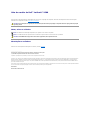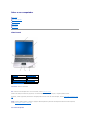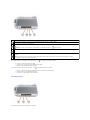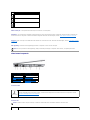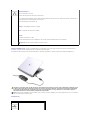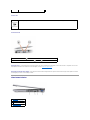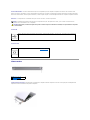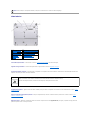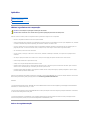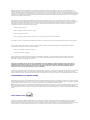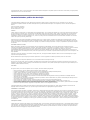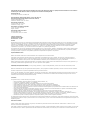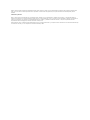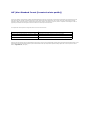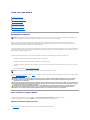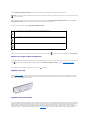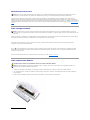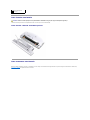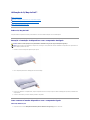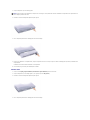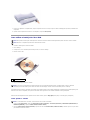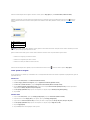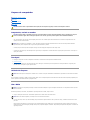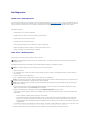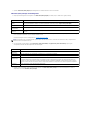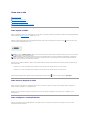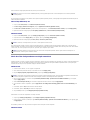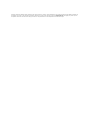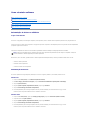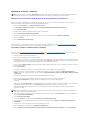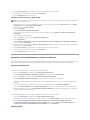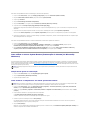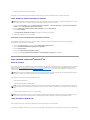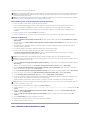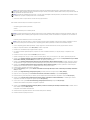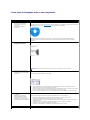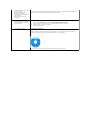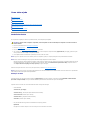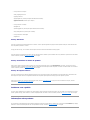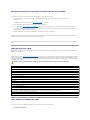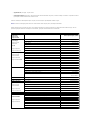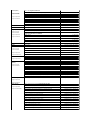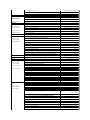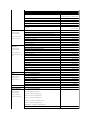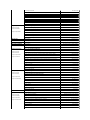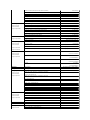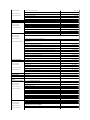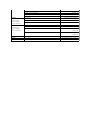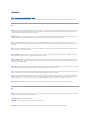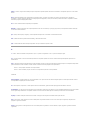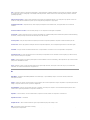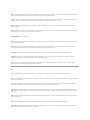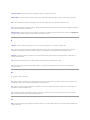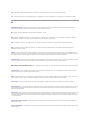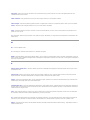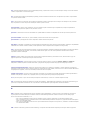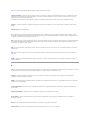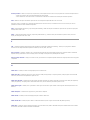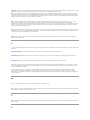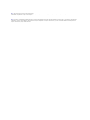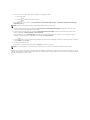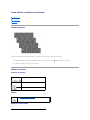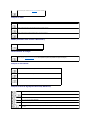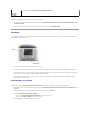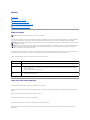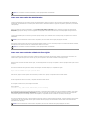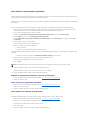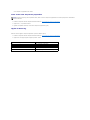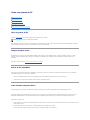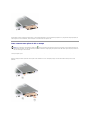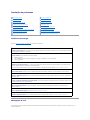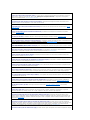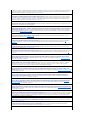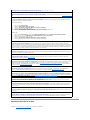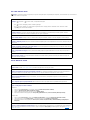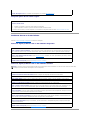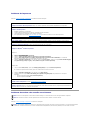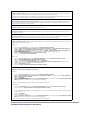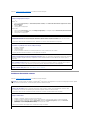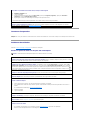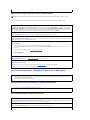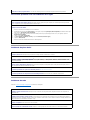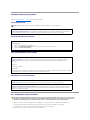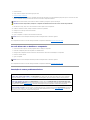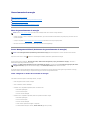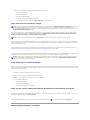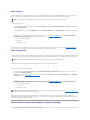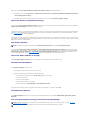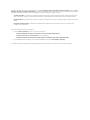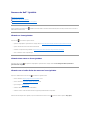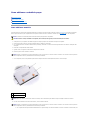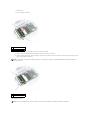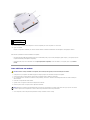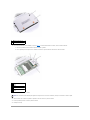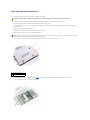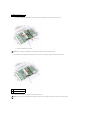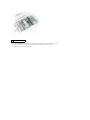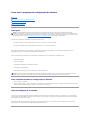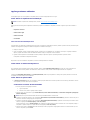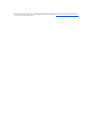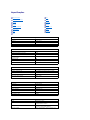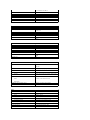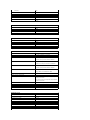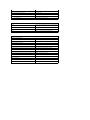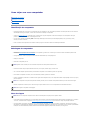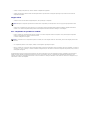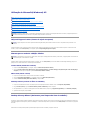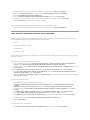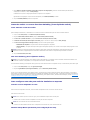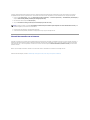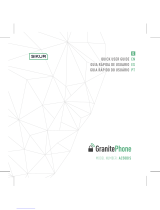GuiadousuáriodoDell™Latitude™X300
Cliquenoslinksàesquerdaparaobterinformaçõessobreosrecursoseaoperaçãodocomputador.Paraobterinformaçõessobreoutrasdocumentações
fornecidas com o computador, consulte "Comoobterinformações".
Notas, avisos e cuidados
Abreviaçõeseacrônimos
Paraobterumalistacompletadeabreviaçõeseacrônimos,consulteoGlossário.
____________________
Asinformaçõescontidasnestedocumentoestãosujeitasaalteraçõessemavisoprévio.
(c) 2003 Dell Computadores do Brasil Ltda. Todos os direitos reservados.
ÉproibidaareproduçãosempermissãoporescritodaDellComputadoresdoBrasilLtda.
CUIDADO: SigaasinstruçõesdesegurançanoGuiadeinformaçõesdosistemaparaprotegerocomputadordedanoseparagarantirsuaprópria
segurançapessoal.
NOTA: umaNOTAforneceinformaçõesimportantesqueoajudamausarmelhorocomputador.
AVISO: umAVISOinformasobreprováveisdanosnohardwareouperdadedadoseensinacomoevitaroproblema.
CUIDADO: UmCUIDADOindicaquepodemocorrerdanosàpropriedade,danospessoaisoumorte.
Marcas comerciais utilizadas neste texto: Dell, o logotipo da DELL, Latitude, Dell Precision, OptiPlex, Inspiron, Dimension, Dell TravelLite e DellNetsãomarcasregistradasdaDellComputer
Corporation; Intel , Pentium e Intel SpeedStep sãomarcascomerciaisregistradaseCentrino émarcaregistradadaIntelCorporation;Microsoft e Windows sãomarcascomerciaisregistradasda
Microsoft Corporation; BluetoothéumamarcaregistradadepropriedadedaBluetoothSIG,Inc.eéusadapelaDellComputerCorporationcomlicença;ENERGY STARéumamarcacomercial
registradadaU.S.EnvironmentalProtectionAgency.ComoparceiradaENERGYSTAR,aDellComputadoresdoBrasilLtdadeterminouqueesteprodutoatendeàsdiretrizesdaENERGYSTARno
queserefereàeficiênciadeenergia.
Outrosnomesemarcascomerciaispodemserusadosnestedocumentocomoumareferênciaàsentidadesquereivindicammarcasenomesouaosseusprodutos.ADellComputadoresdoBrasil
Ltda.renunciaaodireitodequalquerparticipaçãoemnomesemarcascomerciaisquenãosejamdesuapropriedade.
Modelo PP04S
Maio de 2003 P/N D0979 Rev. A00

Sobre o seu computador
Vista frontal
Vista lateral esquerda
Vista lateral direita
Vista traseira
Vista inferior
Vista frontal
trava da tela — Mantématelafechada.
tela — Paraobtermaisinformaçõessobreousodetelacolorida,consulte"Como usar a tela".
Pressioneessebotãoparainicializarumprogramaquevocêutilizafreqüentemente,comoporexemplo,onavegadorpadrãodaInternet.
Inicialmente,obotãoéprogramadoparainicializaronavegadorpadrãodaInternet.Paraobtermaisinformações,consulte"Como utilizar o teclado e o touch
pad".
teclado — IncluiumtecladonuméricoeateclacomologotipodoMicrosoft®Windows®. Paraobterinformaçõessobreatalhosdetecladocompatíveis,
consulte "Como utilizar o teclado e o touch pad".
luzes de status do dispositivo
1
trava da tela
6
botõesdotouchpad (2)
2
tela
7
alto-falantes (2)
3
teclado
8
touch pad
4
luzes de status do dispositivo
9
botãoLiga/Desliga
5
luzes de status do teclado

Seocomputadorestiverconectadoaumatomadaelétrica,aluz secomportarádaseguintemaneira:
¡ Verde fixo - abateriaestásendocarregada.
¡ Verde piscante - abateriaestáquasetotalmentecarregada.
¡ Apagada - Abateriaestátotalmentecarregada.
Se o computador estiver funcionando com bateria, a luz secomportarádaseguintemaneira:
¡ Apagada - Abateriaestácarregadaadequadamente(ouocomputadorestádesligado).
¡ Laranja piscante - Acargadabateriaestábaixa.
¡ Laranja fixo - Acargadabateriaestámuitobaixa.
luzes de status do teclado
As luzes verdes localizadas no teclado indicam o seguinte:
Luzes de status do dispositivo
Acendequandoocomputadoréligadooupiscaconstantementequandoeleestánomododeespera.
Acendequandoocomputadorlêougravadados.
AVISO: Para evitar a perda de dados, nunca desligue o computador enquanto a luz estiver piscando.
Indica o status de carga da bateria.
AcendeapenasseomóduloBluetooth™jáestiverinstaladoeaantenasemfioestiverativada.Paraativaroudesativaraantena,pressione
<Fn><F2>.
NOTA: Os recursos sem fio do computador, incluindo o Bluetooth e o Mini PCI Wi-Fi,sãoopcionais.Paraobtermaisinformações,consultea
documentaçãofornecidacomasuatecnologiasemfio.

botõesdotouchpad— Correspondemaosbotõesesquerdoedireitoemummousepadrão.
alto-falantes — Os alto-falantes do computador localizam-se dentro da parte central da borda frontal do computador. Pressione os atalhos do teclado para
controle de volume a fim de ajustar o volume dos alto-falantesintegrados.Paraobtermaisinformações,consulte"Como utilizar o teclado e o touch pad".
touch pad — Utilizeotouchpadeseusbotõesdamesmamaneiracomovocêutilizaummouse.Paraobtermaisinformações,consulte"
Como utilizar o teclado
e o touch pad".
botãoliga/desliga- PressioneobotãoLiga/Desligaparaativarocomputadorouentrarnomododeespera.
Vista lateral esquerda
conector de modem
conector de rede
Luzes de status do teclado
Acendequandootecladonuméricoestáativado.
Acendequandoafunçãodeletrasmaiúsculasestáativada.
AcendequandoafunçãoScrollLockestáativada.
AVISO: EmvezdepressionarobotãoLiga/Desliga,desligueoWindowsparadesligarocomputador.Casocontrário,vocêpoderáperderdados.
1
conector de modem
5
conector 1394
2
conector de rede
6
conectoresdeáudio
3
conector do adaptador
para CA
7
slot da placa de PC
4
conector do D/Bay
8
slotdaplacadememória
Secure Digital
Conectaalinhatelefônica.
Paraobterinformaçõessobrecomoutilizaromodem,consulteadocumentaçãoon-line do modem fornecida com o computador. Consulte
"Comoobterinformaçõessobreoseucomputador."
NOTA: Oconectorderedeéumpoucomaiorqueoconectordomodem.Nãoconecteumalinhadetelefoneaoconectordarede.

Conector do adaptador para CA — EncaixeumadaptadorparaCAnocomputadorenafontedeCAparaconvertê-laemfontedeCDnecessáriaparao
computador.VocêpodeconectaroadaptadorparaCAaocomputadorligadooudesligado.
OcontroladordecabodeforçapodeserretiradodoadaptadorCA.Paraobtermaisdetalhes,consulteaetiquetaqueacompanhaoadaptadorCA.
conector do D/Bay
conector de rede RJ-45 —
Conecta o computador a uma rede.
O conector de rede possui luzes de status nas duas laterais.
Sealuzdadireitaestiverapagada,abasedemídianãoestarádetectandoumaconexãoderede.Experimentesubstituirocaboderede.A
luzdadireitapiscanacoramarelaquandoaredeestáativa.
A luz da esquerda indica a velocidade do link:
Verde fixo — Avelocidadedaconexãoéde10Mbps.
Âmbar— Avelocidadedaconexãoéde100Mbps.
Amarela —
Avelocidadedaconexãoéde1Gbps.
Paraobterinformaçõessobreousodoadaptadorderede,consulteadocumentaçãofornecidacomocomputador.
AVISO: Nãoconecteumcabodetelefoneaoconectorderede.
CUIDADO: Sevocêestiverusandoumfiltrodelinhacomváriastomadas,tenhacuidadoaoconectarocabodealimentaçãodoadaptadorparaCA
aofiltrodelinha.Algunsfiltrosdelinhapodempermitirquevocêinsiraoplugueincorretamente.Ainserçãoincorretadopluguedealimentação
poderesultaremdanopermanenteaocomputador,bemcomoriscodechoqueelétricoe/oufogo.Verifiqueseopinoaterradodopluguede
alimentaçãoestáinseridonocontatoaterradocorrespondentedofiltrodelinha.
AVISO: AodesconectaroadaptadorCAdocomputador,segureoconectordocabodoadaptador,nãoocabopropriamentedito,epuxe-o com firmeza,
mascomcuidadoparanãodanificarocabo.
ConectadispositivosUSBenergizados,comoumDell™D/Bay.

conector 1394
conectoresdeáudio
Slot da placa de PC — O slot da placa de PC aceita uma placa de PC, como, por exemplo, um adaptador ou um modem de rede. O computador vem com uma
tampaplásticainstaladanoslot.Paraobtermaisinformações,consulte"Como usar placas de PC".
SlotdaplacadememóriaSecureDigital— OslotdaplacadememóriaSecureDigitalaceitaumaplacadememóriaSecureDigital.Utilizeplacasdememória
Secure Digital para salvar ou fazer backup de dados.
Vista lateral direita
UseparaacoplardispositivosquesuportamtaxasdetransferênciadealtavelocidadeIEEE1394,comoalgumascâmerasdevídeodigitais.
Acople um microfone ao conector .
Acople fones de ouvido ou alto-falantes ao conector . O conector éumconectorestéreodesaída.
1
saídadear
2
sensor de infravermelho
3
conector USB
4
conectordevídeo

sensor de infravermelho — PermiteatransferênciadearquivosdocomputadorparaoutrodispositivocompatívelcomIrDAsemusarconexõesacabo.
Quandovocêrecebeocomputador,osensorestádesativado.Épossívelusaroprogramadeconfiguraçãodosistemaparaativá-lo.Paraobterinformações
sobre como transferir dados, consulte a AjudadoWindows,oCentrodeajudaesuporteouadocumentaçãofornecidacomodispositivocompatívelcomIrDA.
saídadear— O computador usa um ventilador interno para criar um fluxo de ar, evitando o aquecimento.
conector USB
conectordevídeo
Vista traseira
encaixedocabodesegurança— Permiteacoplaraocomputadorumdispositivoantifurtodisponívelnomercado.Asinstruçõesparaainstalaçãodesses
dispositivos antifurto normalmente acompanham o dispositivo.
NOTA: Osventiladoressãoacionadossomentequandoocomputadorseaquece.Elespodememitirruído,oqueénormalenãoindicanenhum
problema com os ventiladores ou com o computador.
CUIDADO: Nãobloqueie,nemintroduzaobjetosnempermitaoacúmulodepoeiranasaberturasdeventilação.Issopodedanificarocomputador
oucausarincêndio.
Conecta dispositivos do tipo Barramento Serial Universal - USB (Universal Serial Bus), como um mouse, um teclado ou uma impressora.
Conecta um projetor ou monitor externo. Consulte "Como utilizar a tela".
1
encaixe do cabo de
segurança

Vista inferior
travadeliberaçãodabateria— Solta a bateria. Consulte "Como remover uma bateria"paraobterinstruções.
regulador de carga da bateria — Forneceinformaçõessobreacargadabateria.Consulte"Regulador de carga."
conector do dispositivo de encaixe — PermiteacoplarocomputadoraumdispositivodeencaixedebasedemídiaConsulteadocumentaçãofornecidacomo
dispositivodeencaixeparaobterinformaçõesadicionais.
compartimento da bateria — Quandoexisteumabateriainstalada,vocêpodeutilizarocomputadorsemconectá-loaumatomadaelétrica.Consulte"Como
utilizar uma bateria".
tampadomódulodememória/MiniPCI/modem— Tampaocompartimentoquecontémomódulodememória,aMiniPCIeomodem.Consulte"Como
adicionaresubstituirpeças".
Etiquetadeserviço— IdentificaocomputadorquandovocêacessaosuportedaDellnositesupport.dell.com(emInglês)ouquandovocêligaparaaDell
paraobtersuportetécnicoouserviçosaocliente.
AVISO: Antesdeadquirirumdispositivoantifurto,verifiqueseelefuncionacomoencaixedocabodesegurança.
1
travadeliberação
da bateria
4
ServiceTag(Etiquetadeserviço)
2
regulador de carga
da bateria
5
bateria/compartimento de
bateria
3
conector do
dispositivo de
encaixe
6
tampadomódulode
memória/MiniPCI/modem
Conectaabasedemídiaopcional.Abasedemídiapermitequevocêusefacilmenteosdispositivosexternoscomocomputador,como,por
exemplo, um teclado, mouse, monitor, unidade de CD, de CD-RW, de DVD-CD-RW e de disquete externos.
Paraobterinformaçõesadicionais,consulteadocumentaçãoqueacompanhaabasedemídia.

Apêndice
Hábitosergonômicosdecomputação
Avisosderegulamentação
Garantialimitadaepolíticadedevolução
Hábitosergonômicosdecomputação
Paramaiorconfortoeeficiência,observeasseguintesdiretrizesergonômicasaoconfigurareusarocomputador:
l Posicioneocomputadordiretamenteàsuafrenteenquantotrabalha.
l Ajusteainclinaçãodateladocomputador,asconfiguraçõesdecontrastee/oubrilhoealuminosidadeaoseuredor(comolâmpadasdeteto,luminárias
ecortinasouvenezianasnasjanelasmaispróximas),paraminimizarosreflexoseosclarõesnatela.
l Ao usar um monitor externo com o computador, coloque-oaumadistânciavisualmenteconfortável(normalmentede450a610milímetros[18a24
polegadas] dos olhos). Ao sentar-seàfrenteaomonitor,certifique-sedequeatelaestejanoníveldosolhosouligeiramenteabaixo.
l Useumacadeiraquetenhaumencostoconfortável.
l Aousaroteclado,otouchpad,otrackstickouomouseexterno,mantenhaosantebraçosnahorizontal,comospulsosemumaposiçãoneutrae
confortável.
l Usesempreoapoioparaasmãoscomotecladooucomotouchpad.Deixeespaçopararepousarasmãosaousaromouseexterno.
l Solteosbraçosnaturalmentenapartelateraldocorpo.
l Verifiqueseosseuspésestãoapoiadoshorizontalmentenochão.
l Quando sentado, certifique-sedequeopesodaspernasrecaiasobreospés,enãosobreapartefrontaldoassentodacadeira.Ajusteaalturada
cadeiraouuseumdescansoparapés,senecessário,paramanteraposturacorreta.
l Diversifiquesuasatividadesdetrabalho.Tenteorganizarseutrabalhodemodoanãoprecisardigitarporperíodosprolongados.Aoparardedigitar,
procureatividadesqueutilizemambasasmãos.
Paraobtermaisinformaçõessobrehábitosergonômicosdecomputação,consulteopadrãoBSR/HFES100,quepodeseradquiridoatravésdositedaHuman
FactorsandErgonomicsSociety(HFES)(emInglês)naWebem:www.hfes.org/publications/HFES100.html
Referências:
1. American National Standards Institute. ANSI/HFES 100: American National Standards for Human Factors Engineering of Visual Display Terminal Workstations.
Santa Monica, CA: Human Factors Society, Inc., 1988.
2. Human Factors and Ergonomics Society. PadrãoBSR/HFES100emestudoparaavaliação:HumanFactorsEngineeringofComputerWorkstations. Santa Monica,
CA: Human Factors and Ergonomics Society, 2002.
CUIDADO: Ousoinadequadoouprolongadodotecladopodecausarlesões.
CUIDADO: Olharateladovídeooudomonitorexternoporperíodosprolongadospoderesultaremcansaçovisual.
3. International Organization for Standardization (ISO). RequisitosergonômicosdaISO9241paratrabalhoemescritóriocomVDTs(visualdisplayterminals-
terminaisdeexibiçãovisual).Genebra,Suíça:InternationalOrganizationforStandardization,1992.
Avisosderegulamentação

EMI(ElectromagneticInterference[interferênciaeletromagnética])équalquersinalouemissão,irradiadaemespaçolivreoutransmitidaatravésde
condutoresdeenergiaoudesinais,quecoloqueemriscoofuncionamentodeumserviçodenavegaçãoderádioououtroserviçodesegurança,ouque
prejudiqueseriamente,obstruaouinterrompaváriasvezesumserviçolicenciadodecomunicaçãoderádio.Osserviçosdecomunicaçãoderádioincluem,mas
nãoselimitam,atransmissãocomercialAM/FM,televisão,serviçosdecelular,radar,controledetráfegoaéreo,pagerePCS(PersonalCommunicationServices
- Serviçosdecomunicaçãopessoal).Essesserviçoslicenciados,juntamentecomradiadoresinvoluntárioscomodispositivosdigitais,incluindocomputadores,
contribuemparaoambienteeletromagnético.
EMC(ElectromagneticCompatibility[compatibilidadeeletromagnética])éacapacidadequeositensdeumequipamentoeletrônicopossuemdefuncionar
corretamenteemconjuntonoambienteeletrônico.Emboraestecomputadortenhasidoprojetadoparaestaremconformidadecomoslimitesestabelecidos
pelosórgãosderegulamentaçãoparaEMI,nãohágarantiasdequenãoocorreráinterferênciaemumainstalaçãoespecífica.Seoequipamentocausar
interferêncianosserviçosdecomunicaçãoderádio,oquepodeserdeterminadoquandooequipamentoforligadoedesligado,experimentecorrigira
interferênciaatravésdeumaoumaisdasseguintesmedidas:
l Reoriente a antena receptora.
l Mudeocomputadordelugaremrelaçãoaoreceptor.
l Afaste o computador do receptor.
l Ligue o computador em outra tomada de modo que ele e o receptor fiquem em circuitos derivados diferentes.
Senecessário,consulteumrepresentantedoSuportetécnicodaDellouumprofissionaltécnicoexperientederádio/televisãoparaobteroutrassugestões.
OscomputadoresdaDell™sãoprojetados,testadoseclassificadosparaumambienteeletromagnéticoespecífico.Essasclassificaçõesdeambiente
eletromagnéticogeralmentesereferemàsseguintesdefinições:
l Classe A para ambientes comerciais ou industriais.
l Classe B para ambientes residenciais.
OsITEs(InformationTechnologyEquipment[equipamentosdetecnologiadeinformação]),incluindodispositivos,placasdeexpansão,impressoras,
dispositivosdeentradaesaída(E/S),monitores,dentreoutros,queestãointegradosouconectadosaocomputadordevemestardeacordocoma
classificaçãodeambienteeletromagnéticodocomputador.
Aviso sobre cabos blindados de sinal: Use somente cabos blindados para conectar dispositivos a qualquer dispositivo da Dell, a fim de reduzir a
possibilidadedeinterferênciaemserviçosdecomunicaçãoderádio.OusodecabosblindadosgaranteaclassificaçãoapropriadadeEMCparao
ambienteespecífico.Paraimpressorasparalelas,háumcabodaDelldisponível.Sepreferir,soliciteumcabodaDellnaWorldWideWebem
accessories.us.dell.com/sna/category.asp?category_id=4117(emInglês).
AmaioriadoscomputadoresdaDellestáclassificadaparaambientesClasseB.Noentanto,ainclusãodedeterminadasopçõespodealteraraclassificaçãode
algumasconfiguraçõesparaaClasseA.Paradeterminaraclassificaçãoeletromagnéticadeseucomputadoroudispositivo,consulteasseçõesaseguir,
específicasparacadaórgãoderegulamentação.CadaseçãopossuiinformaçõessobreasegurançadeprodutosousobreEMC/EMIespecíficasdecadapaís.
Compatibilidade com ENERGY STAR®
DeterminadasconfiguraçõesdecomputadoresdaDellatendemaosrequisitosestabelecidospelaEPA(EnvironmentalProtectionAgency-
Agênciadeproteção
ambiental)paracomputadorescomusoeficientedeenergia.SeopainelfrontaldocomputadortrazosímbolodaENERGYSTAR®, aconfiguraçãooriginalestá
em conformidade com esses requisitos e todos os recursos de gerenciamento de energia ENERGY STAR®estãoativados.
NOTA: todocomputadordaDellcomosímboloENERGYSTAR®apresenta certificado de conformidade com os requisitos de ENERGY STAR®da EPA, de acordo
comaconfiguraçãofeitapelaDellnadatadeenvio.Sevocêfizeralgumaalteraçãonessaconfiguração(comoporexemplo,instalarplacasdeexpansãoe
unidadesadicionais),oconsumodeenergiadocomputadorpoderáaumentaralémdoslimitesestabelecidospeloprogramadecomputadoresENERGYSTAR®
da EPA.
SímboloENERGYSTAR®
O programa de computadores ENERGY STAR®daEPAéumainiciativaconjuntadaEPAedealgunsfabricantesdecomputadoresquetemcomoobjetivo
reduzirapoluiçãodoaratravésdapromoçãodeprodutoscomusoeficientedeenergia.AEPAestimaqueousodosprodutosENERGYSTAR®pode
economizaratédoisbilhõesdedólaresanualmenteemcustosdeeletricidade.Alémdisso,essaeconomianousodeeletricidadepodereduzirasemissõesde
dióxidodecarbono,oprincipalresponsávelpeloefeitoestufa,ededióxidodeenxofreeóxidodenitrogênio,asprincipaiscausasdechuvaácida.

Vocêtambémpodereduzirousodeeletricidadeeseusefeitoscolateraisdesligandoocomputadorquandoelenãoestiversendousadoporlongosperíodos,
especialmenteànoiteenosfinaisdesemana.
Garantialimitadaepolíticadedevolução
ADellComputadoresdoBrasilLtda("Dell")fabricaitensdehardwareapartirdepeçasecomponentesnovosouequivalentesanovos,segundo
procedimentosdepadrãoindustrial.ParaobterinformaçõessobreagarantialimitadadaDellparaoseucomputador,consulteoGuiadeinformaçõesdo
sistema.
Termo de Garantia Contratual —
Brasil - Garantia Oferecida pela
DellaoUsuárioFinal- 1º ano
GARANTIA
ADELL*garanteaousuáriofinal,emconformidadecomasdisposiçõesabaixo,queosprodutosdehardwarecomasuamarca,adquiridospelousuáriofinal
deumaempresadogrupoDELLoudeumdistribuidorautorizadoDELLsituadonaAméricaLatinaeCaribe,estãolivresdedefeitosemseuscomponentes
eletrônicos,mecânicosedemontagem,peloprazode1(um)anocontadodadatadeaquisiçãodoProdutoindicadanaNotaFiscaldeCompra,umavez
respeitadasascondiçõesnormaisdeinstalaçãoeuso,excetonoquetangeaositensrelacionadosdentreasexcessõesadianteindicadas.Jáseencontra
inclusonesseprazooperíododegarantialegal.
Produtoscontraosquaissejamapresentadasreclamaçõesjustasserão,acritériodaDELL,consertadosousubstituídosàsexpensasdaDELL.Todasas
peçasremovidasdosprodutosconsertadosserãodepropriedadedaDELL.ADELLutilizapeçasnovaserecondicionadasdeváriosfabricantesnaexecução
dosserviçosdereparoenafabricaçãodeprodutosdereposição,dequalidadeetecnologiaequivalenteousuperior,respeitadasasespecificaçõesoriginais
dos produtos.
RESPONSABILIDADES DO CLIENTE
Notificar de imediato a Dell sobre o mau funcionamento de seus equipamentos (0-800-903355).ForneceraopessoaltécnicodaDellacessototale
incondicionalàtotalidadedosequipamentosesoftwares.CasoexistamrestriçõesdesegurançaqueseapliquemaalgunsouatodosossistemasdoCliente
quenecessitemreceberassistênciatécnicaemvirtudedestaGarantiaContratual,épossívelquesejasolicitadoaoClientequeesteassuma
responsabilidadesadicionaisparaamanutençãodoequipamentoe/ousoftware.NotificaraDellsobrequalquerperigopotencialquantoàsegurançaouà
saúdequepossaexistirnasinstalaçõesdoCliente,assimcomoproporcionare/ourecomendarosprocedimentosdesegurançaquedevemserseguidos,caso
sejamaplicáveis.
Proporcionar,casosejanecessárioesemnenhumencargoparaaDell,umespaçodetrabalhoadequadoeacessoameiosdecomunicaçãoquesesejam
requeridosàexecuçãodosserviços.
Manteratualizadaumacópiadesegurançadosistemaoperacionaledeoutrosprogramasdesoftwarepertinentes,assimcomoseusdados.
Garantirapresençadeumapessoaresponsáveloudeumfuncionárioduranteaexecuçãodoserviço.
Fornecer,semônusparaaDell,meiosdegravaçãoearmazenamento,incluindofitasediscosmagnéticosnecessáriosàexecuçãodosserviços,bemcomo
aparelhosdecomunicaçãodedados(modems)elinhastelefônicase/ouconexõesderedequandorequeridosparaexecuçãodeserviçosàdistânciaporvia
eletrônica(acessoseletrônicosremotos).
EXCLUSÕES
Osseguintesitens,entreoutroscompatíveiscomooraexposto,nãoestãocobertospelagarantia:
l Partesconsumíveis,taiscomobateriasnão-recarregáveis,bolsas,maletas,etc;
l Programasdecomputador,excetonotocanteatermoseprazosespecificadosnalegislaçãobrasileiraaplicável;
l Limpeza,reparoscosméticosoudesgasteresultantedousonormaldosprodutos;
l Danoscausadospormauuso,abuso,queda,negligência,imprudênciaouimperícia;
l Danoscausadosporarmazenamentoouusoemcondiçõesforadasespecificações;
l Danoscausadosporequipamentosqueproduzamouinduzaminterferênciaseletromagnéticasouaindaporproblemasdeinstalaçãoelétricaem
desacordo com as normas ABNT;
l Danoscausadosporprogramasdecomputador,acessóriosouprodutosdeterceirosadicionadosaumprodutocomercializadopelaDellapósesteter
sidoenviadoaousuáriofinalpelaprópriaDell;
l Danoscausadosporviolaçãodoproduto,tentativadereparoouajusteporterceirosnãoautorizadospelaDell;
l Danoscausadosporagentesdanaturezacomodescargaselétricas(raios),inundações,incêndios,desabamentos,terremotos,etc;
l Perdasedanoscausadospeloprodutooupordesempenhodoproduto,inclusive,masnãolimitadoa,lucroscessantes,perdasfinanceiraselimitações
deprodutividade,resultantesdosatosrelacionadosahipótesesdenãocoberturadestagarantia;e,
l Perdatotalouparcialdequaisquerprogramasdecomputador,dadosoumeiosmagnéticosremovíveis.
AgarantiatambémnãoseráválidacasoaNotaFiscaldeCompraapresenterasurase/oualteraçõesou,ainda,camposincompletosnositensDatade
AquisiçãoeNúmerodeSériedoproduto,e/ouquenãoestejaemconformidadecomalegislaçãofiscalvigentenoBrasil.
ATENDIMENTO AO CONSUMIDOR
Casovocêtenhaalgumcomentárioousugestões,estasdevemserapresentadasnaAméricaLatinaeCaribepormeiodopontodevendadaDELLouatravés
demensagemeletrônicaviaInternet(www.dell.com.br).Nocasodereclamação,estapoderáserencaminhadaduranteoprazodevalidadedagarantiaeo
usuáriofinaldeveráfornecersempreocomprovantedecompra,representadopelaNotaFiscaloriginal,indicandoonomeeendereçodovendedor,adatada
compra,omodeloeonúmerodesérie,onomeeoendereçodoclienteeinformaçõessobreossintomaseconfiguraçãonomomentododefeito,incluindo
periféricosesoftwareutilizados.NafaltadessasinformaçõesaDellpoderánegar-seaatenderasolicitação.Umavezdiagnosticadooproblema,aDELL
tomaráasdevidasprovidênciasepagaráofreteeosegurodetransporteparaacentraldeconserto/reposiçãoDELL,casoodefeitoapresentadoqualifique-
separaatendimentodentrodagarantia.Ousuáriofinaldevegarantirqueoprodutodefeituosoestarádisponívelparaserapanhado,devidamenteembalado
naembalagemoriginalouemembalagemqueofereçagrauequivalentedeproteção,incluindoosdadosacimaeonúmerodedevoluçãofornecidopelaDELL
aousuáriofinal.
LIMITAÇÕESEDIREITOS
ADELLnãooferecenenhumaoutragarantia,avaloudeclaraçãosimilar,excetoconformeexpressamentedeclaradoacima,eestaGarantiasubstituiquaisquer
outrasgarantias,naextensãomáximapermitidaporlei.EstaGarantiaseráoúnicoeexclusivorecursocontraaDELLouqualqueroutraempresadomesmo
grupoeconômico,nãopodendoestasseremresponsabilizadasporlucroscessantesouperdasderivadasdecontratos,ouqualqueroutraperdaindiretaou
imprevistadecorrentedenegligência,violaçãocontratualououtros.

EstaGarantianãoexcluiouafetaosdireitosgarantidosporleiaousuáriofinalcontraaDELLe/ouquaisquerdireitosresultantesdeoutroscontratos
celebradospelousuáriofinalcomaDELLe/ouqualqueroutrovendedorautorizadopelaDell.
Dell World Trade LP
One Dell Way, Round Rock, TX 78682, USA
Dell Computadores do Brasil Ltda (CNPJ Nº 72.381.189/0001-10)
Dell Comercial do Brasil Ltda (CNPJ Nº 03.405.822/0001-40)
Avenida Industrial Belgraf, 400
92990-000 - Eldorado do Sul - RS - Brasil
Dell Computer de Chile Ltda
Coyancura 2283, Piso 3- Of. 302,
Providencia, Santiago - Chile
Dell Computer de Colombia Corporation
Carrera 7 #115-33 Oficina 603
Bogota, Colombia
Dell Computer de Mexico SA de CV
Rio Lerma #302- 4 Piso
Col. Cuauhtemoc, Mexico, D.F. 06500
Términoscontractuales
GarantíaofrecidaporDELL
Al usuario final - 1º. Año.
Garantía
Dell garantiza al usuario final, de conformidad con las disposiciones abajo indicadas, que los productos de hardware con su marca, adquiridos por el usuario
finalaunaempresadelgrupoDelloaundistribuidorautorizado,enAméricaLatinayelCaribe,estaránlibresdedefectosensuscomponenteselectrónicos,
mecánicosydeensambladoymontaje,porelplazode1(un)añocontadodesdelafechadeadquisicióndelproductoindicadaenlafacturadecompra,
siempreycuandoserespetenlascondicionesdeinstalaciónyuso,exceptoenloqueatañealosítemsrelacionadosconlasexcepcionesindicadas
expresamenteenelpresente,yqueseencuentredentrodeeseplazooenelperíododegarantíalegal.
Losproductossobrelosqueseanpresentadosreclamosjustificadosserán,acriteriodeDELL,reparadosoreemplazadosacostodeDELL.Todaslaspiezas
removidasdelosproductosreparadospasaránaserpropiedaddeDELL.DELLpodráutilizarpartesnuevasoreacondicionadas,deprestaciones,calidady
tecnologíaequivalenteosuperioralareemplazada,respetandolasespecificacionesoriginalesdelosproductos.
Responsabilidad del cliente
NotificardeinmediatoaDELLsobreelmalfuncionamientodesusequiposalServicioTécnicodeDELL.
ProporcionaralpersonaltécnicodeDELLaccesototaleincondicionalalatotalidaddelosequiposysoftware.Encasodequeexistanrestriccionesde
seguridadqueseapliquenaalgunooatodoslossistemasdelclientequenecesitenrecibirasistenciatécnicaenvirtuddeestagarantíacontractual,es
posible que sea solicitado al cliente que este asuma responsabilidades adicionales para el mantenimiento del equipo y/o del software.
NotificaraDELLsobrecualquierpeligropotencialrelativoalaseguridadosaludquepuedaexistirenlasinstalacionesdelCliente,asícomoproporcionary/o
recomendar procedimientos de seguridad a seguir, en caso en que estos fueran aplicables.
Proporcionar,encasoqueseanecesarioysinningúncargoparaDELL,unlugardetrabajoadecuadoyaccesoalosmediosdecomunicaciónquesean
necesariosparalaejecucióndelservicio.
Manteneractualizadaunacopiadeseguridaddelsistemaoperativoydelosprogramasdesoftwarepertinentes,asícomodelosdatosenelloscontenidos.
Garantizarlapresenciadeunapersonaresponsabledurantelaejecucióndelservicio.
Proveer,sincostoparaDELL,losmediosdegrabaciónyalmacenaje,incluyendocintasydiscosmagnéticosnecesariosparalaejecucióndelosservicios,así
comoaparatosdecomunicacióndedatos(módems)ylíneastelefónicasy/oconexionesderedcuandofuerannecesariasparalaejecucióndelservicioa
distanciaporvíaelectrónica(accesoselectrónicosremotos).
Exclusiones
Lossiguientesítems,noestáncubiertosporlagarantía:
l Partesconsumibles,talescomobateríasnorecargables,bolsas,maletines,etc.;
l Programasdecomputación(software)ysureinstalación;
l Limpiezayreparacionescosméticasodedesgasteresultantedelusonormaldelosproductos;
l Dañoscausadosporelmaluso,caídas,golpes,abuso,negligencia,impericia,imprudenciaovandalismo;
l Dañoscausadosporalmacenamientoousoencondicionesdistintasalascontenidasenlasespecificaciones;
l Dañoscausadosporequiposqueproduzcanoinduzcaninterferenciaselectromagnéticasoporproblemasenlainstalacióneléctricaendesacuerdocon
lasnormasdeseguridadeléctrica;
l Dañoscausadosporprogramasdecomputación(software),accesoriosoproductosdetercerosadicionadosaunproductocomercializadoporDELL
despuésdehabersidoenviadoalusuariofinal,directamentedeDELL;
l Dañoscausadosporviolacióndelproducto,intentodereparaciónoajusteportercerosnoautorizadosporDELL;
l Dañoscausadosporagentesdelanaturaleza,comodescargaseléctricas(rayos),inundaciones,incendios,derrumbes,terremotos,etc.;
l Pérdidasydañoscausadosporelproductooporeldesempeñodelproducto,incluyendo,peronolimitandoallucrocesante,pérdidasfinancierasy
limitacionesoreduccionesdeproductividad,resultantesdeactosrelacionadosalashipótesisnocubiertasporlagarantía;y,
l Pérdidatotaloparcialdecualquierprogramadecomputación(software),datosomediosmagnéticosremovibles.
LagarantíatampocoseráválidaencasodequelaFacturadeComprapresenteraspadurasy/oalteraciones,tengacamposincompletosovacíosenlositems
correspondientesaFechadecompraynúmerodeOrdenodeseriedelproducto,y/oquenoesteconfeccionadadeacuerdoalalegislaciónfiscalvigenteenla
RepúblicaArgentina.
AtenciónalConsumidor
CuandoelClientetengaalgúncomentarioosugerencia,estosdebenserpresentadosatravésdelasoficinasdeventasdeDELLoatravésdecorreo
electrónicovíaInternetawww.dell.com.ar.
Pararealizarunpedidodereparación,dentrodelplazodevalidezdelagarantía,elusuariofinaldeberácontactaralServicioTécnicodeDELLyproveertodas
lasinformacionesquelesoliciteelpersonaltécnicodeDELLreferentesa:datosdelCliente,delamaquinaydelossíntomasenelmomentodeldefecto.La

faltadealgunadeestasinformacionesimposibilitaráaDELLpoderregistrarelpedido.Unavezdiagnosticadoelproblema,DELLrealizaraeldespachodela
partey/odeunotécniconecesariosparaefectuarlareparación.Elusuariofinaldebegarantizarqueelproductodefectuosoestarádisponibleparaser
atendido.
Limitaciones y derechos
DELLnoofreceningunaotragarantía,avalodeclaraciónsimilar,distintaaloqueexpresamenteseestableceenelpresente,yestagarantíasubstituye
cualquierotragarantía,enlaextensiónmáximapermitidaporlaley.EstagarantíaseráelúnicoyexclusivorecursocontraDELLocualquierotraempresadel
mismogrupoeconómico,nopudiendoserresponsabilizadasporlucrocesante,opérdidasderivadasdecontratos,ocualquierotrapérdidaindirectao
imprevistaderivadadelanegligencia,violacióncontractualocualquierotra.
EstagarantíanoexcluyeoafectaderechosgarantizadosporlaleyalusuariofinaldeDELLy/ocualquierderechoresultantedeotroscontratoscelebradospor
el usuario final con DELL y/o con cualquier otro vendedor autorizado por DELL.

ASF(AlertStandardFormat[formatodealertapadrão])
OASFéumpadrãodegerenciamentodeDMTF(DistributedManagementTaskForce[força-tarefadegerenciamentodistribuído])queespecificatécnicasde
alertapara"antesdaexecuçãodosistemaoperacional"oupara"ausênciadosistemaoperacional".Elefoicriadoparagerarumalertasobrepossíveis
condiçõesdefalhaesegurançaquandoosistemaoperacionalestáemestadodeeconomiadeenergiaouquandoocomputadorestádesligado.OASFfoi
projetadoparasubstituirastecnologiasdealertadeausênciadosistemaoperacionalanteriores.
Seu computador oferece suporte aos seguintes alertas e recursos remotos do ASF:
Alerta
Descrição
Failure to Boot to BIOS (Falha ao inicializar o BIOS)
OBIOSnãofoicarregadototalmenteduranteainicialização.
SystemPasswordViolation(Violaçãodasenhadosistema)
Asenhadosistemaéinválida(oalertaocorreapóstrêstentativassemêxito).
EntityPresence(Presençadeentidade)
Pulsaçõesperiódicasforamtransmitidasparaverificarapresençadosistema.
ParaobtermaisinformaçõessobreaimplementaçãodeASFdaDell,consulteoASFforDellPortableComputers(ASFparacomputadoresportáteisdaDell) e o
ASF
Administrator'sGuideforDellPortableComputers(GuiadoadministradordeASFparacomputadoresportáteisdaDell),disponíveisnositedesuportedaDellna
Web em support.dell.com(emInglês).

Como usar uma bateria
Desempenho da bateria
Como verificar a carga da bateria
Como carregar a bateria
Como remover uma bateria
Como instalar uma bateria
Como armazenar uma bateria
Desempenho da bateria
ParaobterumexcelentedesempenhodocomputadoreajudarapreservarasconfiguraçõesdoBIOS,ligueocomputadorportátildaDell™usando
permanentementeabateriaprincipalinstalada.Useumabateriaparaligarocomputadorquandoelenãoestiverconectadoaumatomadaelétrica.Uma
bateriaéfornecidacomoequipamentopadrãonocompartimentodebateria.
Otempodeoperaçãodabateriavariadeacordocomascondiçõesoperacionais.Épossívelusarumabateriaestendidade65WHreumasegundabateriade
28WHropcionalnabasedemídiaparaaumentarsignificativamenteotempodeoperação.Paraobtermaisinformaçõessobreasegundabateria,consultea
documentaçãofornecidacomabasedemídia.
Elediminuiconsideravelmentequandovocêexecutacertasoperações,incluindoasmencionadasaseguir,masnãoselimitandoaelas:
l Utilizaçãodeunidadesópticas,especialmenteunidadesdeDVDeCDregravável
l Utilizaçãodedispositivosdecomunicaçãosemfio,placasdePCoudispositivosUSB
l Usandoconfiguraçõesdealtobrilhodevídeo,proteçõesdetelaem3Dououtrosprogramascomconsumoelevadodeenergia,comojogosem3Dpor
exemplo
l Execuçãodocomputadornomododedesempenhomáximo
Vocêpodeverificar a carga da bateria antes de inseri-lanocomputador.Tambémpodedefiniropçõesdegerenciamentodeenergiaparaseralertadoquando
a carga da bateria estiver baixa.
Como verificar a carga da bateria
OmedidordebateriaQuickSetdaDell,oícone e a janela Power Meter (Medidor de energia) do Microsoft®Windows®,
o regulador de carga da bateria,
oreguladordedesempenhoeaadvertênciadebateriafracaforneceminformaçõessobreacargadabateria.
Medidor de bateria QuickSet da Dell
Se o Dell QuickSet estiver instalado, pressione <Fn><F3> para exibir o Medidor de bateria QuickSet.
NOTA: Asbateriasparacomputadoresportáteistêmcoberturasomenteduranteoperíodoinicialde1anodagarantialimitadadocomputador.Para
obtermaisinformaçõessobreagarantiadaDellparaocomputador,consulteoGuiadeinformaçõesdosistema.
NOTA: ÉrecomendávelconectarocomputadoraumatomadaelétricaaofazergravaçõesemumCD.
CUIDADO: Ousodeumabateriaincompatívelpodeaumentaroriscodeincêndioouexplosão.Substituaabateriasomenteporumabateria
compatíveladquiridanaDell.AbateriadeíonsdelítiofoiprojetadaparafuncionarcomocomputadordaDell.Nãousebateriasdeoutros
computadores em seu computador.
CUIDADO: Nãodescartebateriasjuntocomolixodoméstico.Quandoabaterianãopudermaisarmazenarcarga,ligueparaoórgãoambientalou
paraaempresadecoletadelixolocalparaobterinstruçõessobrecomodescartarumabateriadeíonsdelítio.Consulteasinstruçõessobrecomo
descartar baterias no Guiadeinformaçõesdosistema."
CUIDADO: Ousoinadequadodabateriapodeaumentaroriscodeincêndiooudequeimadurasquímicas.Nãoperfure,incinere,desmonteou
exponhaabateriaatemperaturasacimade65°C(149°F).Mantenhaabaterialongedecrianças.Manuseiecommuitocuidadobaterias
danificadas ou que estejam vazando. As baterias danificadas podem vazar e causar danos pessoais ou ao equipamento.

A janela Battery Meter (Medidor de bateria)exibeostatus,oníveldecargaeotempoparacargadasbateriasdocomputador.
Alémdisso,quandoocomputadorestáconectadoaumabasedemídia(encaixado),ajanelaBattery Meter (Medidor de bateria) inclui uma guia Dock
Battery (Encaixar bateria),queexibeoníveldecargaeostatusatualdabateriadabasedemídia.
OsseguintesíconesaparecemnajanelaBattery Meter (Medidor de bateria):
ParaobtermaisinformaçõessobreoQuickSet,cliquecomobotãodireitodomousenoícone na barra de tarefas e, em seguida, clique em Help (Ajuda).
Medidor de energia do Microsoft Windows
O Power Meter (Medidor de energia) do Windows indica a carga restante da bateria. Para verificar o Power Meter (Medidor de energia), clique duas vezes no
ícone nabarradetarefas.ParaobtermaisinformaçõessobreaguiaPower Meter (Medidor de energia), consulte "Gerenciamento de energia."
Seocomputadorestiverconectadoaumatomadaelétrica,oícone seráexibido.
Regulador de carga
Antes de inserir uma bateria,pressioneobotãodestatusnoreguladordecargadabateriaparaacenderasluzesdoníveldecarga.Cadaluzrepresenta
aproximadamente20%dacargatotaldabateria.Porexemplo,seabateriativer80%decargarestante,quatrodascincoluzesestarãoacesas.Senão
houverluzesacesas,abateriaestarásemcarga.
Regulador de funcionamento
Otempodeoperaçãodabateriaédeterminado,emgrandeparte,pelonúmerodevezesqueelaécarregada.Apóscentenasdeciclosdecargaedescarga,
as baterias perdem um pouco da capacidade de carga ou de funcionamento. Para verificar o funcionamento da bateria, pressione e mantenha pressionado o
botãodestatusnoreguladordecargadabateriaporpelomenostrêssegundos.Senãoacendernenhumaluz,abateriaestaráemboascondições,e
restarãomaisde80%dacapacidadedecargaoriginal.Cadaluzrepresentadegradaçãoincremental.Seapareceremcincoluzes,restarãomenosde60%da
capacidadedecarga,evocêdeverásubstituirabateria.Consulte"Especificações"paraobtermaisinformaçõessobreotempodeoperaçãodabateria.
NOTA: Vocêpodeusarabasedemídiaparacarregarabateriadocomputador.Noentanto,umabateriaemumabasedemídianãoalimentaabasede
mídiaouocomputador.
l Ocomputadorouabasedemídiaestáfuncionandocomaenergiadabateria.
l Abateriaestádescarregandoouestáociosa.
l OcomputadorouabasedemídiaestáconectadaaumatomadaelétricaeestáfuncionandocomaenergiadeCA.
l abateriaestásendocarregada.
l OcomputadorouabasedemídiaestáconectadaaumatomadaelétricaeestáfuncionandocomaenergiadeCA.
l Abateriaestáociosa.

Advertênciadebateriafraca
Umaadvertênciadebateriafracaocorrequandoacargadabateriaestáesgotadaemaproximadamente90%.Ocomputadoremiteumbipeumavez,
indicandoquerestaumtempodeoperaçãomínimodabateria.Duranteesseperíodo,oalto-falanteemitirábipesperiodicamente.Sehouverduasbaterias
instaladas,aadvertênciadebateriafracaindicaráqueacargacombinadadasduasbateriasestáesgotadaemcercade90%.Ocomputadorentraránomodo
dehibernaçãoquandoacargadabateriaestiveremumnívelcrítico.Paraobtermaisinformaçõessobrealarmesdebateriafraca,consulte"Gerenciamento de
energia".
Como carregar a bateria
Quandovocêconectaocomputadoraumatomadaelétricaouinstalaumabateriaemumcomputadorconectadoaumatomadaelétrica,eleverificaacargae
atemperaturadabateria.Senecessário,oadaptadorparaCAcarregaabateriaemantémsuacarga.
Seabateriaestiverquentedevidoaousonocomputadorouporqueatemperaturaambienteestáelevada,talvezelanãosejacarregadaquandoo
computadorforconectadoaumatomadaelétrica.
Se a luz piscaralternadamenteverdeelaranja,ésinalqueabateriaestámuitoquenteparacomeçaracarga.Desconecteocomputadordatomada
elétricaedeixequeabateriaeocomputadoresfriematéatingirematemperaturaambiente.Emseguida,conecteocomputadoràtomadaelétricapara
continuar a carregar a bateria.
Paraobtermaisinformaçõessobrecomoresolverproblemascomumabateria,consulte"Problemas de energia".
Como remover uma bateria
1. Verifiqueseocomputadorestádesligado,emsuspensãonomododegerenciamentodeenergiaouconectadoaumatomadaelétrica.
2. Seocomputadorestiverconectadoaumabasedemídia(encaixado),desencaixe-o.Consulteadocumentaçãofornecidacomabasedemídiapara
obterinstruções.
3. Deslizeatravadeliberaçãodabaterianaparteinferiordocomputadoreremovaabateriadocompartimento.
AVISO: Paraevitarquedadossejamperdidosoucorrompidos,salveotrabalhoimediatamenteapósumaadvertênciadebateriafraca.Conecteo
computadoraumatomadaelétrica.Seabateriaficarcompletamentesemenergia,omododehibernaçãoseráiniciadoautomaticamente.
NOTA: O adaptador para CA carrega uma bateria totalmente descarregada em aproximadamente 1 hora com o computador desligado. O tempo de
cargaserámaiorseocomputadorestiverligado.Vocêpodedeixarabaterianocomputadorotempoquedesejar.Ocircuitointernodabateriaevitasua
sobrecarga.
CUIDADO: Antes de realizar esses procedimentos, desconecte o modem da tomada do telefone.
AVISO: Seescolhersubstituirabateriacomocomputadornomododeespera,vocêtematé1minutoparaconcluirasubstituiçãodabateria.O
computadorserádesligadoimediatamentedepoisdisso.

Como instalar uma bateria
CUIDADO: Antesdeexecutarqualquerumdosprocedimentosrelacionadosaseguir,leiaesigaasinstruçõesdesegurança.
1
travadeliberaçãoda
bateria (2)
1. Deslizeabateriaparadentrodocompartimentoatéouvirumcliquenatravadeliberação.
Como instalar a bateria estendida opcional
Como armazenar uma bateria
Removaabateriaquandoforguardarocomputadorpormuitotempo.Asbateriasdescarregamduranteumperíodolongodearmazenamento.Nessecaso,
recarregue a bateriacompletamenteantesdeusá-la.

UtilizaçãodoD/BaydaDell™
Sobre o D/Bay da Dell
Remoçãoeinstalaçãodedispositivoscomocomputadordesligado
Como remover e instalar dispositivos com o computador ligado
Como utilizar a bandeja de CD ou DVD
Sobre o D/Bay da Dell
VocêpodeinstalarosdispositivosD-FamilydoDellLatitude™comoumaunidadededisqueteouumaunidadeóptica.
Remoçãoeinstalaçãodedispositivoscomocomputadordesligado
CUIDADO: Antesdeexecutarqualquerumdosprocedimentosrelacionadosaseguir,leiaesigaasinstruçõesdesegurança.
1. Pressioneatravadeliberaçãododispositivoparaejetá-la.
2. Puxeodispositivopelatravadeliberaçãopararemovê-lo do D/Bay.
3. Insiraonovodispositivonocompartimento,empurreodispositivoatéouvirumcliqueeempurreatravadeliberaçãoparaqueelafiquealinhadacomo
compartimento.
4. Conecte o cabo do D/Bay ao conector do D/Bay da Dell no computador.
Como remover e instalar dispositivos com o computador ligado
Microsoft
®
Windows
®
XP
1. CliqueduasvezesnoíconeSafelyRemoveHardware(Removerhardwarecomsegurança) na barra de tarefas.
AVISO: para evitar danos aos dispositivos, coloque-osemlocalseguroesecoquandonãoestivereminstaladosnocomputador.Evitepressioná-los ou
colocar objetos pesados sobre eles.

2. Cliquenodispositivoquevocêdesejaejetar.
3. Pressioneatravadeliberaçãododispositivoparaejetá-la.
4. Puxeodispositivopelatravadeliberaçãopararemovê-lo do D/Bay.
5. Insiraonovodispositivonocompartimento,empurreodispositivoatéouvirumcliqueeempurreatravadeliberaçãoparaqueelafiquealinhadacomo
compartimento.
O Windows XP reconhece automaticamente o novo dispositivo.
6. Senecessário,digiteasenhaparadesbloquearaunidade.
Windows 2000
1. CliquenoíconeUnplug or Eject Hardware (Desconectar ou ejetar hardware) na barra de tarefas.
2. Cliquenodispositivoquevocêdesejaejetare,emseguida,cliqueemStop (Parar).
3. Pressioneatravadeliberaçãododispositivoparaejetá-la.
4. Puxeodispositivopelatravadeliberaçãopararemovê-lo do D/Bay.
AVISO: para evitar danos aos dispositivos, coloque-osemlocalseguroesecoquandonãoestivereminstaladosnocomputador.Evitepressioná-los ou
colocar objetos pesados sobre eles.

5. Insiraonovodispositivonocompartimento,empurreodispositivoatéouvirumcliqueeempurreatravadeliberaçãoparaqueelafiquealinhadacomo
computador.
6. Quando o sistema operacional reconhecer o novo dispositivo, clique em Close (Fechar).
Como utilizar a bandeja de CD ou DVD
1. Pressioneobotãoejetarnafrentedaunidade.
2. Puxe a bandeja.
3. Coloque o disco, com o lado da etiqueta voltado para cima, no centro da bandeja.
4. Encaixe o disco no eixo.
5. Empurre a bandeja para dentro da unidade.
VocêpoderáexecutarumDVDnocomputadorseelepossuirumaunidadedeDVDouumaunidadecombinadadeCDregravável/DVD.Tambémpoderágravar
dadosemumCDvazionocomputador,seelepossuirumaunidadedeCDregravávelouumaunidadecombinadadeCDregravável/DVD.
ParaobtermaisinformaçõessobrecomoreproduzirCDsouassistirafilmes,cliqueemHelp (Ajuda) noCDplayerounoDVDplayer(sedisponível).
Como ajustar o volume
1. CliquenobotãoStart (Iniciar), aponte para All Programs (Todos os programas)® Accessories(Acessórios)® Entertainment (Entretenimento) ou
Multimedia(Multimídia) e clique em Volume Control (Controle de volume).
2. Na janela Volume Control (Controle de volume), clique na barra da coluna Volume Control (Controle de volume) e deslize-a para cima ou para baixo
para aumentar ou diminuir o volume.
AVISO: Nãopressioneabandejadaunidadeparabaixoaoabri-laoufechá-la.Mantenhaabandejafechadaquandonãoestiverusandoaunidade.
AVISO: NãomovaocomputadorquandoestiverexecutandoCDsouDVDs.
1
botãoejetar
NOTA: SevocêusarumcompartimentodemódulofornecidocomoutrocomputadorLatitudeD-Family,precisaráinstalarosdriversesoftwares
necessáriosparaexecutarDVDsougravardados.Paraobtermaisinformações,consulteoCDDriversandUtilities(Driverseutilitários).
NOTA: Se o alto-falanteestiversemáudio,vocênãoouviráoCDouoDVDserexecutado.

Paraobtermaisinformaçõessobreasopçõesdecontroledevolume,cliqueemHelp (Ajuda) na janela Volume Control (Controle de volume).
OMedidordevolumeexibeoníveldevolumeatual,incluindosemáudio,nocomputador.Cliquecomobotãodireitodomousenoícone na barra de
tarefasoupressioneosbotõesdecontroledevolumeparaativaroudesativaroVolumeMeter(Medidordevolume)natela(seoDell QuickSet estiver
instalado).
Quandoomedidorestiverativado,ajusteovolumeusandoosbotõesdecontroledevolumeoupressionandoasseguintesteclas:
l Pressione <Fn><Page Up> para aumentar o volume.
l Pressione <Fn><Page Down>para reduzir o volume.
l Pressione <Fn><Find> para desativar o volume (sem som).
ParaobtermaisinformaçõessobreoQuickSet,cliquecomobotãodireitodomousenoícone na barra de tarefas e clique em Help (Ajuda).
Como ajustar a imagem
SeumamensagemdeerroinformarqueaintensidadedacorearesoluçãoatuaisestãousandomuitamemóriaeimpedindoareproduçãodoDVD,ajusteas
propriedadesdevídeo.
Windows XP
1. CliquenobotãoStart (Iniciar) e em Control Panel (Painel de controle).
2. Em Pick a category (Selecione uma categoria), clique em AppearanceandThemes(Aparênciaetemas).
3. Em Pick a task... (Escolha uma tarefa...), clique em Changethescreenresolution(Alterararesoluçãodetela).
4. Na janela DisplayProperties(Propriedadesdevídeo), clique na barra da janela Screenresolution(Resoluçãodatela) e arraste-a para alterar a
configuraçãopara1024 by 768 pixels (1024 por 768 pixels).
5. Em Color quality (Qualidade da cor), clique no menu suspenso e, em seguida, clique em Medium(16bit)(Média[16bits]).
6. Clique em OK.
Windows 2000
1. CliquenobotãoStart (Iniciar), aponte para Settings(Configurações) e clique em Control Panel (Painel de controle).
2. CliqueduasvezesnoíconeDisplay(Vídeo) e, em seguida, clique na guia Settings(Configurações).
3. Clique na barra em Screenarea(Áreadatela) e arraste-aparaalteraraconfiguraçãopara1024 by 768 pixels (1024 por 768 pixels).
4. Em Color quality (Qualidade da cor), clique no menu suspenso e, em seguida, clique em High Color (16 bit).
5. Clique em Apply (Aplicar).
6. Clique em OKparasalvarasconfiguraçõesefecharajanela.
1
íconedevolume
2
Medidor de volume
3
íconesemáudio
NOTA: Porpadrão,oVolumeMeter(Medidordevolume)aparecenocantoinferiordireitodatela.Vocêpodeclicarnomedidorearrastá-lo para um novo
local,paraqueeleapareçasemprenessenovolocal.


Limpeza do computador
Computador, teclado e monitor
Touch pad
Unidade de disquete
CDs e DVDs
Computador, teclado e monitor
l Useumaspiradordepócomumaescovaacopladapararemovercomcuidadoapoeiratantodasaberturaseencaixesdocomputadorcomodos
espaçosentreasteclasdoteclado.
l UmedeçaumpanomacioquenãosoltefiaposcomáguaouumasoluçãoparalimpezadeLCDselimpeatela.
l Umedeçaumpanomacioquenãosoltefiaposcomáguaelimpeocomputadoreoteclado.Nãodeixeaáguadopanopenetrarentreotouchpadeo
apoioparaasmãos.
Touch pad
1. Desligue o computador e todos os dispositivos conectados, e desconecte-osdasrespectivastomadaselétricas.
2. Remova a bateria.
3. Umedeçaumpanomacioquenãosoltefiaposcomáguaeesfregue-osuavementeportodaasuperfíciedotouchpad.Nãodeixeaáguadopano
penetrarentreotouchpadeoapoioparaasmãos.
Unidade de disquete
LimpeaunidadededisquetenoD/Bayoubasedemídiausandoumkitdelimpezadisponívelcomercialmente.Esseskitscontêmdisquetespreparadospara
removerpoluentesacumuladosduranteaoperaçãonormal.
CDs e DVDs
Sedetectarproblemas,comosaltos,naqualidadedereproduçãodosCDsouDVDs,limpeosdiscos.
1. Segureodiscopelabordaexterna.Vocêtambémpoderátocarnabordainternadoorifíciocentral.
2. Comumpanoseco,macioequenãosoltefiapos,limpesuavementeapartedebaixododisco(oladosemrótulo),realizandomovimentosdocentro
para fora.
Paraassujeirasmaisdifíceis,tenteusaráguaouumasoluçãodiluídadeáguaesabãoneutro.Vocêtambémpodecomprarprodutoscomerciaisque
limpamosdiscosefornecemalgumaproteçãocontrapoeira,impressõesdigitaisearranhões.OsprodutosparalimpezadeCDspodemserusadoscom
segurançaemDVDs.
CUIDADO: Antesdeiniciarosprocedimentosdestaseção,leiaasinstruçõesdesegurançanoGuiadeinformaçõesdosistema.
CUIDADO: Antes de limpar o computador, desconecte-odatomadaelétricaeremovaasbateriasinstaladas.Limpeocomputadorcomumpano
macioeumedecidoemágua.Nãousedetergenteslíquidosouemaerossol,poisessesprodutospodemcontersubstânciasinflamáveis.
AVISO: Paraevitardanosaocomputadorouàtela,nãoutilizesoluçõesdelimpezadiretamentesobreatela.Usesomenteprodutosfabricados
especificamenteparaalimpezadeLCDsesigaasinstruçõesfornecidasnoproduto.
AVISO: Nãotentelimparoscabeçotesdaunidadecomumcotonete.Vocêpodedesalinhá-los acidentalmente, impedindo o funcionamento da unidade.
AVISO: usesemprearcomprimidoparalimparaslentesdaunidadedeCD/DVDesigaasinstruçõesfornecidascomoarcomprimido.Nuncatoquenas
lentes da unidade.
AVISO: Paraevitardanosàsuperfície,nãolimpeodiscocommovimentoscirculares.

Dell Diagnostics
Quando usar o Dell Diagnostics
Sevocêtiveralgumproblemacomoseucomputador,executeasverificaçõesmostradasemResoluçãodeproblemas" e execute o Dell Diagnostics antes de
entraremcontatocomaDellparaobterassistênciatécnica.AexecuçãodoDellDiagnosticspoderáajudá-
lo a resolver o problema sem entrar em contato com
aDell.SevocêentraremcontatocomaDell,osresultadosdotestepoderãofornecerinformaçõesimportantesparaopessoaldeserviçoesuporte.
O Dell Diagnostics permite:
l Realizar testes em um ou em todos os dispositivos.
l Selecionartestescombaseemumsintomadoproblemaqueestáocorrendo.
l Escolherquantasvezesumtesteseráexecutado.
l Suspender o teste caso seja detectado um erro.
l Acessarinformaçõesdaajudaon-line que descrevem os testes e os dispositivos.
l Receberasmensagensdestatusqueindicamseostestesforamconcluídoscomêxito.
l Receber mensagens de erro se algum problema for detectado.
Como iniciar o Dell Diagnostics
Érecomendávelquevocêimprimaestesprocedimentosantesdecomeçar.
ODellDiagnosticsestálocalizadoemumapartiçãoocultadoutilitárioDiagnostic(Diagnóstico)naunidadedediscorígido.
1. Desligue o computador.
2. Seocomputadorestiverconectadoaumabasedemídia(encaixado),desencaixe-o.Consulteadocumentaçãofornecidacomabasedemídiapara
obterinstruções.
3. Conecteocomputadoraumatomadaelétrica.
4. Ligueocomputador.QuandoologotipodaDELL™ aparecer, pressione <F12> imediatamente.
SevocêesperarmuitotempoeologotipodoMicrosoft®Windows®aparecer,aguardeatévisualizaraáreadetrabalhodoWindows.Emseguida,
desligue o computador utilizando o menu Start (Iniciar) e tente novamente.
5. Quandoalistadedispositivosdeinicializaçãoforexibida,destaqueDiagnostics(Diagnóstico) e pressione <Enter>.
OcomputadorexecutaráaAvaliaçãodosistemadepré-inicialização,umasériedetestesiniciaisdaplacadosistema,doteclado,daunidadededisco
rígidoedatela.
l Duranteaavaliação,respondaatodasasperguntasqueforemexibidas.
l Sefordetectadaumafalha,ocomputadorinterromperáoprocessoeemitiráumbipe.Parainterromperaavaliaçãoereiniciarocomputador,
pressione<N>;paraseguirparaopróximoteste, pressione <Y>; para testar novamente o componente que apresentou falha, pressione <R>.
l SedetectarfalhasduranteaAvaliaçãodoSistemadePré-
inicialização,anoteo(s)código(s)eentreemcontatocomaDellantesdecontinuarcom
o Dell Diagnostics.
SeaAvaliaçãodosistemadepré-inicializaçãoforconcluídacomsucesso,seráexibidaamensagem
Booting Dell Diagnostic Utility Partition. Press
anykeytocontinue(InicializandopartiçãodoUtilitárioDiagnosticdaDell.Pressioneumateclaparacontinuar).
6. PressionequalquerteclaparainiciaroDellDiagnosticsapartirdapartiçãodoutilitáriodediagnósticonaunidadedediscorígido.
AVISO: useoDellDiagnosticsparatestarsomenteseucomputadordaDell™.Ousodesseprogramaemoutroscomputadorespoderáresultarem
mensagens de erro.
NOTA: Seocomputadornãopuderexibirumaimagemdetela,entreemcontatocomaDell.
NOTA: Senãoconseguirvernadanatela,mantenhapressionadoobotãosemáudioepressioneobotãoLiga/DesligaparainiciaroDellDiagnostics.O
computadorexecutaautomaticamenteaAvaliaçãodosistemadepré-inicialização.
NOTA: seumamensageminformarqueapartiçãodoutilitáriodediagnósticonãofoilocalizada,executeoDellDiagnosticsapartirdoCDDrivers and
Utilities(Driverseutilitários).

7. Quando o Main Menu (Menu principal) do Dell Diagnostics for exibido, selecione o teste a ser executado.
Main Menu (Menu principal) do Dell Diagnostics
1. Depois que o Dell Diagnostics for carregado e a tela Main Menu (Menu principal) forexibida,cliquenobotãocomaopçãoquedeseja.
2.
Seforencontradoumproblemaduranteumteste,apareceráumamensagemexibindoocódigodoerroeumadescriçãodoproblema.Anoteocódigode
erroeadescriçãodoproblemaesigaasinstruçõesexibidasnatela.
Sevocênãoconseguirresolveracondiçãodeerro,entre em contato com a Dell.
3. SevocêexecutarumtesteusandoaopçãoCustom Test (Teste personalizado) ou SymptomTree(Árvoredesintomas), clique na guia
correspondentedescritanestatabelaparaobtermaisinformações.
4. Quandootesteforconcluído,fecheateladetestepararetornaràtelaMain Menu (Menu principal). Para sair do Dell Diagnostics e reiniciar o
computador, feche a tela Main Menu (Menu principal).
Opção
Função
Express Test (Teste
rápido)
Executaumtesterápidodosdispositivos.Normalmente,essetestelevade10a20minutosenãoexigeinteraçãodesuaparte.
Aumente a possibilidade de detectar o problema rapidamente executando primeiro o ExpressTest(Testerápido).
Extended Test (Teste
longo)
Executaumaverificaçãocompletadosdispositivos.Normalmente,essetestelevaumahoraoumaiseexigequevocêrespondaa
perguntas periodicamente.
Custom Test (Teste
personalizado)
Testaumdispositivoespecífico.Vocêpodepersonalizarostestesquedesejaexecutar.
SymptomTree(Árvorede
sintomas)
Listaossintomasmaiscomunsencontradosepermiteselecionarumtestecombasenosintomadoproblemaqueestá
ocorrendo.
NOTA: aetiquetadeserviçodocomputadorestánapartesuperiordecadateladeteste.SevocêentraremcontatocomaDell,osuportetécnico
solicitaráonúmerodaetiquetadeserviço.
Guia
Função
Results
(Resultados)
Exibeosresultadosdotesteequaisquercondiçõesdeerroencontradas.
Errors (Erros)
Exibeascondiçõesdeerroencontradas,oscódigosdeerroeadescriçãodoproblema.
Help (Ajuda)
Descreveotesteepodeindicarosrequisitosparaasuaexecução.
Configuration
(Configuração)
Exibeaconfiguraçãodehardwaredodispositivoselecionado.
ODellDiagnosticsobtéminformaçõessobreaconfiguraçãodetodososdispositivosdoprogramadeconfiguraçãodosistema,da
memóriaedeváriostestesinternoseexibeasinformaçõesnalistadedispositivoslocalizadanopainelesquerdodatela.Alistade
dispositivostalveznãoexibaosnomesdetodososcomponentesinstaladosnocomputadoroudetodososdispositivosacopladosa
ele.
Parameters
(Parâmetros)
Permitepersonalizarotestealterandosuasconfigurações.

Como usar a tela
Como ajustar o brilho
Comotrocaraimagemdovídeo
Comoconfigurararesoluçãodatela
Mododevídeoindependentecomduplavarredura
Como ajustar o brilho
QuandoocomputadordaDell™estiverfuncionandocomousodebateria,vocêpoderáeconomizarenergiadefinindoobrilhoparaaconfiguraçãoconfortável
maisbaixaatravésdosatalhos de teclado adequados para a tela.
OMedidordebrilhoDellQuickSetmostraaconfiguraçãodebrilhoatualdatela.Cliquecomobotãodireitodomousenoícone na barra de tarefas para
ativar ou desativar o Medidor de brilho na tela.
VocêpodeativaroudesativaroMedidordebrilhonomenuQuickSetdabarradetarefas.Quandoomedidorestiverativado,pressioneasseguintesteclas
para ajustar o brilho:
l Pressione<Fn>eatecladesetaparacimaparaaumentarobrilhosomentenatelaintegrada(nãoemummonitorexterno).
l Pressione<Fn>eatecladesetaparabaixoparadiminuirobrilhosomentenatelaintegrada(nãoemummonitorexterno).
ParaobtermaisinformaçõessobreoQuickSet,cliquecomobotãodireitodomousenoícone na barra de tarefas e clique em Help (Ajuda).
Comotrocaraimagemdovídeo
Quandovocêiniciaocomputadorcomumdispositivoexterno(como,porexemplo,umprojetoroumonitorexterno)acopladoeligado,aimagempode
aparecer na tela do computador ou no dispositivo externo.
Pressione<Fn><F8>paratrocaraimagemdovídeosomenteparaatela,somenteparaodispositivoexternoouparaatelaeodispositivoexterno
simultaneamente.
Comoconfigurararesoluçãodatela
Paraexibirumprogramaemumaresoluçãoespecífica,ocontroladordevídeoeateladevemsercompatíveiscomoprograma,eosdriversdevídeo
necessáriosdevemestarinstalados.
NOTA: Porpadrão,oMedidor de brilhoéexibidonocantoinferiordireitodatela.Vocêpodeclicarnomedidorearrastá-lo para um novo local, para que
eleapareçasemprenesselocalposteriormente.
NOTA: Osatalhosdetecladoparabrilhoafetamsomenteateladocomputadorportátil;osmonitoresacopladosaocomputadorouaodispositivode
encaixenãosãoafetados.Seocomputadorestiverconectadoaummonitorexternoevocêtentaralteraroníveldebrilho,oMedidordebrilhoserá
exibido,masoníveldebrilhonomonitornãoseráalterado.

Antesdealterarasconfiguraçõespadrãodatela,anote-as para consulta futura.
Sevocêescolherumaresoluçãoouumapaletadecoressuperioraopadrãosuportadopelatela,asconfiguraçõesserãoajustadasautomaticamenteparaos
valoresmaispróximospossíveis.
Microsoft®Windows®XP
1. CliquenobotãoStart (Iniciar) e em Control Panel (Painel de controle).
2. Em Pick a category (Selecione uma categoria), clique em AppearanceandThemes(Aparênciaetemas).
3. Em Pick a task... (Escolha uma tarefa...),cliquenaáreaquedesejaalterarou,emControl Panel (Painel de controle), clique em Display(Vídeo).
4. ExperimentediferentesconfiguraçõesparaColor quality (Qualidade da cor) eScreenresolution(Resoluçãodatela).
Windows 2000
1. CliquenobotãoStart (Iniciar), aponte para Settings(Configurações) e clique em Control Panel (Painel de controle).
2. CliqueduasvezesnoíconeDisplay(Vídeo) e, em seguida, clique na guia Settings(Configurações).
3. ExperimentediferentesconfiguraçõesparaColors (Cores) e Screenarea(Áreadatela).
Seaconfiguraçãodaresoluçãodevídeoforsuperioràsuportadapelatela,ocomputadorentraránomodopanorâmico.Nessemodo,atelanãopodeser
totalmenteexibida.Porexemplo,abarradetarefasquecostumaaparecernaparteinferiordaáreadetrabalhotalveznãoestejamaisvisível.Paravisualizar
o resto da tela, use o touch pad para mover para cima, para baixo, para a esquerda e para a direita.
Mododevídeoindependentecomduplavarredura
Épossívelconectarummonitorouprojetorexternoaocomputadoreutilizá-
locomoumaextensãodatela(conhecidocomomodode"vídeoindependentecom
duplavarredura"oude"áreadetrabalhoestendida").Essemodopermitequeambasastelassejamutilizadasindependentementeequeobjetossejam
arrastadosdeumatelaparaoutra,duplicandooespaçodetrabalhovisualizado.
Windows XP
1. Conecte o monitor externo, a TV ou o projetor ao computador.
2. AbraoControlPanel(Paineldecontrole)ecliqueduasvezesnoíconeDisplay(Vídeo).
3. Na janela DisplayProperties(Propriedadesdevídeo), clique na guia Settings(Configurações).
4. Cliquenoíconedomonitor2,nacaixadeverificaçãoExtendmyWindowsdesktop...(EstenderaáreadetrabalhodoWindows...)e, em seguida,
clique em Apply (Aplicar).
5. Altere a ScreenArea(Áreadatela) para os tamanhos apropriados em ambas as telas e clique em Apply (Aplicar).
6. Se for solicitado a reiniciar o computador, clique em Applythenewcolorsettingwithoutrestarting(Aplicarnovascoressemreinicialização) e em
OK.
7. Se solicitado, clique em OKpararedimensionaraáreadetrabalho.
8. Se solicitado, clique em Yes (Sim)paramanterasconfigurações.
9. Clique em OK para fechar a janela DisplayProperties(Propriedadesdevídeo).
Paradesativaromododevídeoindependentecomduplavarredura:
1. Clique na guia Settings(Configurações) na janela DisplayProperties(Propriedadesdevídeo).
2. Cliquenoíconedomonitor2,desmarqueaopçãoExtendmyWindowsdesktop...(EstenderaáreadetrabalhodoWindows...)e, em seguida, clique
em Apply (Aplicar).
Senecessário,pressione<Fn><F8>paratrazeraimagemdateladevoltaparaateladocomputador.
Windows 2000
NOTA: UsesomenteosdriversdevídeoinstaladospelaDell,quesãoprojetadosparaofereceromelhordesempenhocomosistemaoperacional
instalado pela Dell.
NOTA: Àmedidaquearesoluçãoaumenta,osíconeseotextoaparecemmenoresnatela.
AVISO: Vocêpoderádanificarummonitorexternoseusarumataxaderenovaçãonãosuportada.Antesdeajustarataxaderenovaçãoemum
monitorexterno,consulteoguiadousuáriodomonitor.
NOTA: Sevocêescolherumaresoluçãooupaletadecoressuperioraopadrãosuportadopelatela,asconfiguraçõesserãoajustadasautomaticamente
aosvaloresmaispróximospossíveis.Paraobtermaisinformações,consulteadocumentaçãodosistemaoperacional.

OsistemaoperacionalWindows2000geralmentenãooferecesuporteaomododevídeoindependentecomvarreduradupla(áreadetrabalhoestendida)no
computador.Noentanto,vocêpodefazerdownloaddosoftwaredositedesuportedaDellnoendereçosupport.dell.com(emInglês)quepermitequeseu
computadorutilizeduastelasaomesmotempoparasimularocomportamentodevídeoindependentecomvarreduradupla.

Como reinstalar software
Comoreinstalardriverseutilitários
Resoluçãodeincompatibilidadesdesoftwareehardware
ComousarorecursoSystemRestore(Restauraçãodosistema)doMicrosoft®Windows®
Como reinstalar o Microsoft®Windows®XP
Como reinstalar o Microsoft Windows 2000
Reinstalaçãodedriverseutilitários
Oqueéumdriver?
Umdriveréumprogramaquecontrolaalgumdispositivo,comoimpressora,mouseouteclado.Todososdispositivosprecisamdeumprogramadedriver.
O driver atua como um tradutor entre o dispositivo e os programas que usam o dispositivo. Cada dispositivo possui um conjunto de comandos especializados
queapenasoprópriodriverreconhece.
ADellenviaocomputadorcomtodososdriversnecessáriosjáinstalados.Nenhumainstalaçãoouconfiguraçãoadicionalénecessária.
Muitosdrivers,comoodeteclado,jáestãoincluídosnosistemaoperacionalMicrosoft
®
Windows
®
. Talvezsejanecessárioinstalardriverssevocê:
l Atualizar o sistema operacional.
l Reinstalar o sistema operacional.
l Conectar ou instalar um novo dispositivo.
Identificaçãodedrivers
Sevocêtiverproblemacomalgumdispositivo,identifiqueseodriveréaorigemdoproblemae,senecessário,atualizeodriver.
Windows XP
1. CliquenobotãoStart (Iniciar) e em Control Panel (Painel de controle).
2. Em Pick a Category (Selecione uma categoria), clique em PerformanceandMaintenance(Desempenhoemanutenção).
3. Clique em System (Sistema).
4. Na janela System Properties (Propriedades do sistema), clique na guia Hardware.
5. Clique em Device Manager (Gerenciador de dispositivos).
6. Rolealistaparabaixoparaversealgumdispositivotemumpontodeexclamação(umcírculoamarelocomum[!])noícone.
Sehouver,talvezvocêprecisereinstalarodriverouinstalarumnovodriver.
Windows 2000
1. CliquenobotãoStart (Iniciar), aponte para Settings(Configurações) e clique em Control Panel (Painel de controle).
2. Clique duas vezes em System (Sistema).
3. Na janela System Properties (Propriedades do sistema), clique na guia Hardware.
4. Clique em Device Manager (Gerenciador de dispositivos).
5. Rolealistaparabaixoparaversealgumdispositivotemumpontodeexclamação(umcírculoamarelocomum[!])noícone.
Sehouver,talvezvocêprecisereinstalarodriverouinstalarumnovodriver.
AVISO: O CD DriversandUtilities(Driverseutilitários)podeconterdriversparasistemasoperacionaisquenãoestejamnocomputador.Verifiquese
vocêestáinstalandoosoftwareapropriadoparaosistemaoperacional.

Reinstalaçãodedriverseutilitários
UtilizaçãodorecursoDeviceDriverRollback(Reversãodedriverdedispositivo)doWindowsXP
Seocorrerumproblemanocomputadorapósainstalaçãoouaatualizaçãodeumdriver,useorecursoDeviceDriverRollback(Reversãodedriverde
dispositivo)doWindowsXPparasubstituirodriverpelaversãoinstaladaanteriormente.
1. CliquenobotãoStart (Iniciar) e em Control Panel (Painel de controle).
2. Em Pick a Category (Selecione uma categoria), clique em PerformanceandMaintenance(Desempenhoemanutenção).
3. Clique em System (Sistema).
4. Na janela System Properties (Propriedades do sistema), clique na guia Hardware.
5. Clique em Device Manager (Gerenciador de dispositivos).
6. CliquecomobotãodireitodomousenodispositivoparaoqualonovodriverfoiinstaladoecliqueemProperties (Propriedades).
7. Clique na guia Drivers.
8. Clique em Roll Back Driver (Reverter driver).
SeorecursoDeviceDriverRollback(Reversãodedriverdedispositivo)nãoresolveroproblema,useorecursoSystemRestore(Restauraçãodosistema) para
retornarosistemaoperacionalaoestadoemqueseencontravaantesdainstalaçãodonovodriver.
Como utilizar oCDDriversandUtilities(Driverseutilitários)
Se o uso do recurso DeviceDriverRollback(Reversãodedriverdedispositivo) ou do SystemRestore(RestauraçãodoSistema)nãoresolveroproblema,
reinstale o driver a partir do CD DriversandUtilities(DriverseUtilitários)(tambémconhecidocomooResourceCD).
1. Salve e feche todos os arquivos e programas abertos.
2. Insira o CD DriversandUtilities(Driverseutilitários) na unidade.
Namaioriadasvezes,oCDcomeçaaserexecutadoautomaticamente.Seissonãoocorrer,inicieoWindowsExplorer,cliquenodiretóriodaunidadede
CDparaexibiroconteúdodoCDe,emseguida,cliqueduasvezesnoarquivoautocd.exe. Na primeira vez que executar o CD, talvez o sistema solicite
quevocêinstaleosarquivosdeconfiguração.CliqueemOKesigaasinstruçõesnatelaparacontinuar.
3. No menu suspenso Language (Idioma)nabarradeferramentas,selecioneoidiomadesejadoparaodriverououtilitário(sedisponível).Umatelade
boas-vindasseráexibida.
4. Clique em Next(Avançar).
OCDrealizaautomaticamenteumavarreduranohardwareparadetectarosdriverseutilitáriosusadospelocomputador.
5. DepoisqueoCDconcluiravarreduradohardware,vocêtambémpoderádetectaroutrosdriverseutilitários.EmSearchCriteria(Critériosde
pesquisa), selecione as categorias apropriadas nos menus suspensos System Model (Modelo do sistema), Operating System (Sistema operacional)
e Topic(Tópico).
Umoumaislinkssãoexibidosparaosdriverseutilitáriosespecíficosutilizadospelocomputador.
6. Cliquenolinkdeumdriverouutilitárioespecíficoparaexibirinformaçõessobreodriverououtilitárioquedesejainstalar.
7. CliquenobotãoInstall (Instalar)(seexistente)parainiciarainstalaçãododriveroudoutilitário.Nateladeboas-
vindas, siga os prompts para concluir
ainstalação.
SenãohouverumbotãoInstall (Instalar),ainstalaçãoautomáticanãoseráumaopção.Paraobterinstruçõesdeinstalação,consulteasinstruções
apropriadasnassubseçõesseguintesoucliqueemExtract (Extrair),sigaasinstruçõesdeextraçãoeleiaoarquivoLeia-me.
Seforinstruídoanavegarparaosarquivosdodriver,cliquenodiretóriodoCDnajaneladeinformaçõessobreodriverparaexibirosarquivos
associados a esse driver.
1. Apósextrairosarquivosdodriverparaodiscorígido,comodescritonaseçãoanterior,cliquenobotãoStart (Iniciar) ecliquecomobotãodireitodo
mouse em My Computer (Meu computador).
2. Clique em Properties (Propriedades).
3. Clique na guia Hardware e, em seguida, clique em Device Manager (Gerenciador de dispositivos).
4. Cliqueduasvezesnotipodedispositivoparaoqualodriverestásendoinstalado(porexemplo,Modems ou Infrared devices [Dispositivos de
infravermelho]).
5. Cliqueduasvezesnonomedodispositivoparaoqualvocêestáinstalandoodriver.
6. Clique na guia Driver e, em seguida, clique em Update Driver (Atualizar driver).
7. Clique em Installfromalistorspecificlocation(Advanced)(Instalardeumalistaoulocalespecífico- Avançado) e clique em Next(Avançar).
AVISO: o site de suporte da Dell na Web, support.dell.com(emInglês),eoCDDriversandUtilities(Driverseutilitários) fornecem drivers aprovados
paracomputadoresdaDell™.Sevocêinstalardriversobtidosdeoutrasfontes,talvezseucomputadornãofuncionecorretamente.
NOTA: Seestiverreinstalandoumdriverdesensordeinfravermelho,vocêdeveráativarosensordeinfravermelhonoprogramadeconfiguraçãodo
sistemaantesdecontinuarcomainstalaçãododriver.

8. Clique em Browse (Procurar)eváparaolocaldeondevocêextraiuanteriormenteosarquivosdodriver.
9. Quando o nome do driver adequado for exibido, clique em Next(Avançar).
10. Clique em Finish (Concluir) e reinicie o computador.
ReinstalaçãomanualdedriversnoWindows2000
1. Apósextrairosarquivosdodriverparaaunidadedediscorígidocomodescritoanteriormente,cliquenobotãoStart (Iniciar), aponte para Settings
(Configurações) e clique em Control Panel (Painel de controle).
2. CliqueduasvezesnoíconeSystem (Sistema).
3. Clique na guia Hardware.
4. Clique em Device Manager (Gerenciador de dispositivos).
5. Cliqueduasvezesnotipodedispositivoparaoqualodriverestásendoinstalado(porexemplo,Modems ou Infrared devices [Dispositivos de
infravermelho]).
6. Clique duas vezes no nome do dispositivo.
7. Clique na guia Driver e, em seguida, clique em Update Driver (Atualizar driver).
8. Clique em Next(Avançar).
9. Verifique se Search for a suitable driver for my device (recommended) (Procurar por um driver adequado para o dispositivo [recomendado])está
selecionado e clique em Next(Avançar).
10. DepoisdeconfirmarseacaixadeverificaçãoSpecify a location (Especificar um local)estámarcadaesetodasasoutrascaixasdeverificaçãoestão
desmarcadas, clique em Next(Avançar).
11. Clique em Browse (Procurar)eváparaolocaldeondevocêextraiuanteriormenteosarquivosdodriver.
12. Quando o nome do driver adequado for exibido, clique em Next(Avançar).
13. Clique em Finish (Concluir) e reinicie o computador.
Resoluçãodeincompatibilidadesdesoftwareehardware
Seumdispositivonãofordetectadoduranteainstalaçãodosistemaoperacionaloufordetectadomasincorretamenteconfigurado,vocêpoderáusaroDevice
Manager (Gerenciador de dispositivos) ou o Hardware Troubleshooter (Solucionador de problemas de hardware) para resolver a incompatibilidade.
Microsoft
®
Windows
®
XP
Para resolver incompatibilidades usando o Device Manager (Gerenciador de dispositivos):
1. CliquenobotãoStart (Iniciar) e, em seguida, clique em Control Panel (Painel de controle).
2. Clique em PerformanceandMaintenance(Desempenhoemanutenção) e, em seguida, clique em System (Sistema).
3. Clique na guia Hardware e, em seguida, clique em Device Manager (Gerenciador de dispositivos).
4. Na lista Device Manager (Gerenciador de dispositivos),verifiquesehádispositivosconfiguradosincorretamente.
Osdispositivosconfiguradosincorretamentesãoindicadosporumpontodeexclamaçãoamarelo(!) ou por um X vermelho, se o dispositivo tiver sido
desativado.
5. CliqueduasvezesemqualquerdispositivomarcadocomumpontodeexclamaçãoparaexibirajanelaProperties (Propriedades).
AáreadestatusDevice (Dispositivo) da janela Properties (Propriedades) informa as placas ou os dispositivos que precisam ser reconfigurados.
6. Reconfigure os dispositivos ou remova-os do Device Manager (Gerenciador de dispositivos).Consulteadocumentaçãofornecidacomodispositivo
paraobterinformaçõessobrecomoconfigurá-lo.
Para resolver incompatibilidades utilizando o Hardware Troubleshooter (Solucionador de problemas de hardware):
1. CliquenobotãoStart (Iniciar) e, em seguida, clique em Help and Support (Ajuda e suporte).
2. Digite hardware troubleshooter (solucionador de problemas de hardware) no campo Search (Pesquisar) e clique na seta para iniciar a pesquisa.
3. Clique em Hardware Troubleshooter (Solucionador de problemas de hardware) na lista Search Results (Resultados da pesquisa).
4. Na lista Hardware Troubleshooter (Solucionador de problemas de hardware),cliquenaopçãoI need to resolve a hardware conflict on my
computer (Preciso resolver um conflito de hardware em meu computador) e clique em Next(Avançar).
Windows 2000
NOTA: Seestiverreinstalandoumdriverdeinfravermelho,vocêdeveráativarosensordeinfravermelhonoprogramadeconfiguraçãodosistemaantes
decontinuarcomainstalaçãododriver.

Para resolver incompatibilidades usando o Device Manager (Gerenciador de dispositivos):
1. CliquenobotãoStart (Iniciar), aponte para Settings(Configurações) e clique em Control Panel (Painel de controle).
2. Na janela Control Panel (Painel de controle), clique duas vezes em System (Sistema).
3. Clique na guia Hardware.
4. Clique em Device Manager (Gerenciador de dispositivos).
5. Clique em View (Exibir) e, em seguida, clique em Resourcesbyconnection(Recursosporconexão).
6. Clique duas vezes em Interruptrequest(IRQ)[Solicitaçãodeinterrupção(IRQ)].
Osdispositivosconfiguradosincorretamentesãoindicadosporumpontodeexclamaçãoamarelo(!) ou por um X vermelho, se o dispositivo tiver sido
desativado.
7. CliqueduasvezesemqualquerdispositivomarcadocomumpontodeexclamaçãoparaexibirajanelaProperties (Propriedades).
AáreadestatusDevice (Dispositivo) da janela Properties (Propriedades) informa as placas ou os dispositivos que precisam ser reconfigurados.
8. Reconfigure os dispositivos ou remova-osdoDeviceManager(Gerenciadordedispositivos).Consulteadocumentaçãofornecidacomodispositivopara
obterinformaçõessobrecomoconfigurá-lo.
Para resolver incompatibilidades utilizando o Hardware Troubleshooter (Solucionador de problemas de hardware):
1. CliquenobotãoStart (Iniciar) e clique em Help (Ajuda).
2. Clique em TroubleshootingandMaintenance(Soluçãodeproblemasemanutenção) na guia Contents(Conteúdo). Depois, clique em
Windows 2000
troubleshooters (Solucionadores de problemas do Windows 2000) e, em seguida, clique em Hardware.
3. Na lista Hardware Troubleshooter (Solucionador de problemas de hardware),cliquenaopçãoI need to resolve a hardware conflict on my
computer (Preciso resolver um conflito de hardware em meu computador) e, em seguida, clique em Avançar.
ComoutilizarorecursoSystemRestore(Restauraçãodosistema)doMicrosoft®
Windows®
OrecursoMicrosoftSystemRestore(Restauraçãodosistema)dosistemaoperacionalWindowsXPpermiteretornarocomputadoraumestadooperacional
anterior(semafetararquivosdedados)seasalteraçõesefetuadasnasconfiguraçõesdosistemaounohardware/softwaretiveremdeixadoocomputador
emumestadooperacionalnãodesejado.ConsulteoHelp and Support Center (Centro de ajuda e suporte)paraobterinformaçõessobrecomousarorecurso
SystemRestore(Restauraçãodosistema).
Criaçãodeumpontoderestauração
1. CliquenobotãoStart (Iniciar) e clique em Help and Support (Ajuda e suporte).
2. Clique em SystemRestore(Restauraçãodesistema).
3. Sigaasinstruçõesexibidasnatela.
Como restaurar o computador a um estado operacional anterior
1. CliquenobotãoStart (Iniciar), aponte para All Programs (Todos os programas)® Accessories(Acessórios)® System Tools (Ferramentas de
sistema) e clique em SystemRestore(Restauraçãodosistema).
2. VerifiqueseaopçãoRestore my computer to an earlier time (Restaurar o computador a um estado anterior)estáselecionadaecliqueemNext
(Avançar).
3. Cliquenadatadecalendárioemquedesejarestaurarseucomputador.
A tela SelectaRestorePoint(Selecionarumpontoderestauração)
forneceumcalendárioquepermitevereselecionarpontosderestauração.Todas
asdatasnocalendáriocompontosderestauraçãodisponíveisaparecememnegrito.
4. SelecioneumpontoderestauraçãoecliqueemNext(Avançar).
Seadatadecalendáriosópossuirumpontoderestauração,essepontoseráselecionadoautomaticamente.Sehouverdoisoumaispontosde
restauraçãodisponíveis,cliquenopontoquedesejausar.
5. Clique em Next(Avançar).
DepoisqueorecursoSystemRestore(RestauraçãodoSistema)concluiracoletadedados,atelaRestorationComplete(Restauraçãoconcluída)será
exibidaeocomputadorseráreiniciadoautomaticamente.
AVISO: façabackupsregularesdosarquivosdedados.OrecursoSystemRestore(Restauraçãodosistema)nãomonitoraosarquivosdedadosnem
os recupera.
AVISO: antesderestaurarocomputadoraumestadooperacionalanterior,salveefechetodososarquivoseprogramasqueestejamabertos.Não
altere,nemabranemexcluaqualquerarquivoouprogramaenquantoarestauraçãodosistemanãotiversidoconcluída.

6. Depois que o computador reiniciar, clique em OK.
Paraalteraropontoderestauração,vocêpoderepetirasetapasusandoumpontoderestauraçãodiferenteoudesfazerarestauração.
Comodesfazeraúltimarestauraçãodosistema
1. CliquenobotãoStart (Iniciar), aponte para All Programs (Todos os programas) ® Accessories(Acessórios)® System Tools (Ferramentas de
sistema) e clique em SystemRestore(Restauraçãodosistema).
2. Clique em Undomylastrestoration(Desfazeraúltimarestauração)e clique em Next(Avançar).
3. Clique em Next(Avançar).
A tela SystemRestore(Restauraçãodosistema)seráexibidaeocomputadorseráreiniciado.
4. Depois que o computador reiniciar, clique em OK.
ComoativarorecursoSystemRestore(Restauraçãodosistema)
SevocêreinstalaroWindowsXPcommenosde200MBdeespaçolivreemdisco,orecursoSystemRestore(Restaurarsistema)serádesativado
automaticamente.Paraconfirmarseeleestáativado:
1. CliquenobotãoStart (Iniciar) e, em seguida, clique em Control Panel (Painel de controle).
2. Clique em PerformanceandMaintenance(Desempenhoemanutenção).
3. Clique em System (Sistema).
4. Clique na guia SystemRestore(Restauraçãodosistema).
5. VerifiqueseaopçãoTurnoffSystemRestore(DesativarorecursoRestauraçãodosistema)estádesmarcada.
Como reinstalar o Microsoft
®
Windows
®
XP
Antesdecomeçar
SevocêestiverconsiderandoareinstalaçãodosistemaoperacionalWindowsXPparacorrigirumproblemacomumdriverinstaladorecentemente,tenteusar
primeiro o recurso DeviceDriverRollback(Reversãodedriverdedispositivo)doWindowsXP.SeorecursoDeviceDriverRollback(Reversãodedriverde
dispositivo)nãoresolveroproblema,useorecursoSystemRestore(Restauraçãodosistema) para retornar o sistema operacional ao estado em que se
encontravaantesdainstalaçãodonovodriver.
ParareinstalaroWindowsXP,sãonecessáriososseguintesitens:
l CDdosistemaoperacionalDell™
l CD DriversandUtilities(Driverseutilitários)da Dell
l Product Key (Product ID Number) (Chave e nº do ID do produto)
Como reinstalar o Windows XP
ParareinstalaroWindowsXP,realizetodasasetapasnasseguintesseçõesnaordememqueestãolistadas.
Oprocessodereinstalaçãopodedemorarde1a2horas.Apósareinstalaçãodosistemaoperacional,vocêtambémdevereinstalarosdriversdedispositivos,
AVISO: antesdedesfazeraúltimarestauraçãodosistema,salveefechetodososarquivoseprogramasqueestejamabertos.Nãoaltere,nemabra
nemexcluaqualquerarquivoouprogramaenquantoarestauraçãodosistemanãotiversidoconcluída.
AVISO: Antesdeexecutarainstalação,façabackupdetodososarquivosdedadosemseudiscorígidoprincipal.Emconfiguraçõesconvencionaisde
discorígido,aunidadedediscorígidoprincipaléaprimeiraunidadedetectadapelocomputador.
NOTA: O CD DriversandUtilities(Driverseutilitários)contémdriversqueforaminstaladosnafábricaduranteamontagemdocomputador.UtilizeoCD
DriversandUtilities(Driverseutilitários)paracarregartodososdriversnecessários,incluindoosnecessáriosseocomputadortiverumcontroladorde
RAID.
NOTA: AProductKey(Chavedoproduto)éonúmerodocódigodebarrasnoadesivolocalizadonoladoexternodatampadocomputador.AProduct
Key (Chave do produto) pode ser solicitada quando o CD Operating System (Sistema operacional)forutilizadoemdeterminadascondições.

oprogramadeproteçãocontravíruseoutrossoftwares.
Como inicializar a partir do CD Operating System (Sistema operacional)
1. Salve e feche todos os arquivos abertos e saia de todos os programas abertos.
2. Insira o CD Operating System (Sistema operacional). Se algum programa for iniciado automaticamente, saia do programa antes de continuar.
3. Desligue o computador no menu Start (Iniciar) e reinicie-o. Pressione <F2> imediatamente depois que o logotipo daDELL™aparecer.
Seologotipodosistemaoperacionalaparecer,espereatéveraáreadetrabalhodoWindowse,emseguida,desligueocomputadoretente
novamente.
4. Pressione as teclas de seta para selecionar CD-ROM e pressione <Enter>.
5. Quando a mensagem Press any key to boot from CD (Pressione qualquer tecla para inicializar do CD) aparecer, pressione qualquer tecla.
InstalaçãodoWindowsXP
1. Quando a tela WindowsXPSetup(InstalaçãodoWindowsXP) for exibida, pressione <Enter> para selecionar To set up Windows now (Instalar o
Windows agora).
2. LeiaasinformaçõesnatelaMicrosoftWindowsLicensingAgreement(ContratodelicençadoMicrosoftWindows) e pressione <F8> para aceitar o
contratodelicença.
3. SeocomputadorjátiveroWindowsXPinstaladoevocêdesejarrecuperarosdadosatuaisdoWindowsXP,digiterparaselecionaraopçãode
reparaçãoeremovaoCDdaunidade.
4. SevocêdesejarinstalarumanovacópiadoWindowsXP,pressione<Esc>paraselecionaressaopção.
5. Pressione<Enter>paraescolherapartiçãoselecionada(recomendado)esigaasinstruçõesdatela.
A tela WindowsXPSetup(InstalaçãodoWindowsXP)seráexibida,eosistemaoperacionalcomeçaráacopiarosarquivoseainstalaros
dispositivos.Ocomputadorseráreiniciadoautomaticamenteváriasvezes.
6. Quando a tela RegionalandLanguageOptions(Opçõesregionaisedeidioma)forexibida,selecioneasconfiguraçõesdasualocalizaçãoecliqueem
Next(Avançar).
7. Digiteseunomeeorganização(opcional)natelaPersonalize Your Software (Personalizar o software) e clique em Next(Avançar).
8. Na janela Computer Name and Administrator Password (Nome do computador e senha do administrador), digite um nome para o computador (ou
aceite o nome fornecido) e uma senha e clique em Next(Avançar).
9. Se a tela ModemDialingInformation(Informaçõesdediscagemdomodem)aparecer,digiteasinformaçõessolicitadasecliqueemNext(Avançar).
10. Insiraadata,ahoraeofusohorárionajanelaDateandTimeSettings(Configuraçõesdedataehora) e clique em Next(Avançar).
11. Se a tela NetworkingSettings(Configuraçõesderede) aparecer, clique em Typical(Típica) e em Next(Avançar).
12. SevocêestiverreinstalandooWindowsXPProfessionaleforsolicitadoafornecermaisinformaçõesreferentesàconfiguraçãoderede,digiteassuas
seleções.Senãotivercertezasobresuasconfigurações,aceiteasseleções-padrão.
OWindowsXPinstalaoscomponentesdosistemaoperacionaleaconfigurarocomputador.Ocomputadorseráreiniciadoautomaticamente.
13. Quando a tela de boas-vindas da Microsoft for exibida, clique em Next>(Avançar>).
14. Quando a mensagem HowwillthiscomputerconnecttotheInternet?(ComoestecomputadorseconectaráàInternet?) aparecer, clique em
Skip
(Ignorar).
15. Quando a tela Ready to register with Microsoft? (Pronto para se registrar na Microsoft?) aparecer, selecione No,notatthistime(Nãoneste
momento) e clique em Next(Avançar).
16. Quando a tela Whowillusethiscomputer?(Quemusaráestecomputador?)aparecer,vocêpodeentraratécincousuários.CliqueemNext
(Avançar).
17. Clique em Finish (Finalizar)paraconcluirainstalaçãoeremovaoCD.
18. Reinstale os drivers apropriados utilizando o CD DriversandUtilities(DriverseUtilitários).
19. Reinstaleosoftwaredeproteçãocontravírus.
Como reinstalar o Microsoft Windows 2000
AVISO: O CD Operating System (Sistema operacional)forneceopçõesparaareinstalaçãodoWindowsXP.Épossívelqueasopçõessubstituamarquivos
eafetemosprogramasinstaladosnaunidadedediscorígido.Portanto,nãoreinstaleoWindows2000amenosquesejainstruídoafazerissopelo
representantedesuportetécnicodaDell.
AVISO: ParaevitarconflitoscomoWindowsXP,desativetodosossoftwaresdeproteçãocontravírusinstaladosnocomputadorantesdereinstalaro
WindowsXP.Consulteadocumentaçãofornecidacomosoftwareparaobterinstruções.
NOTA: Otemponecessárioparaconcluirainstalaçãodependedotamanhodaunidadedediscorígidoedavelocidadedocomputador.
AVISO: Nãopressionenenhumateclaquandoaseguintemensagemaparecer:Press any key to boot from the CD (Pressione qualquer tecla para
inicializar o computador a partir do CD).
AVISO: Nãopressionenenhumateclaquandoaseguintemensagemaparecer:Press any key to boot from the CD (Pressione qualquer tecla para
inicializar o computador a partir do CD).

1. Salve e feche todos os arquivos abertos e saia de todos os programas abertos.
ParareinstalaroWindows2000,sãonecessáriososseguintesitens:
l CD Operating System (Sistema operacional)
daDell™
l CD DriversandUtilities(Driverseutilitários)da Dell
l Product Key (Product ID Number) (Chave e nº do ID do produto)
2. Insira o CD Operating System (Sistema operacional). Se algum programa for iniciado automaticamente, saia do programa antes de continuar.
3. Desligue o computador utilizando o menu Start (Iniciar) e reinicie o computador.
4. Pressione<F2>imediatamenteapósologotipodaDELL™aparecer.
5. Seologotipodosistemaoperacionalaparecer,espereatéveraáreadetrabalhodoWindowse,emseguida,desligueocomputadoretente
novamente.
6. Pressione as teclas de seta para selecionar CD-ROM e pressione <Enter>.
7. Quando a mensagem Press any key to boot from CD (Pressione qualquer tecla para inicializar do CD) aparecer, pressione qualquer tecla.
8. Quando a janela Windows2000Setup(ProgramadeInstalaçãodoWindows2000) for exibida, verifique se To setup Win2000 now, press ENTER
(Para instalar o Win2000, pressione ENTER)estádestacado.Emseguida,pressione<Enter>.
9. Quando a janela Windows2000ProfessionalSetup(ProgramadeInstalaçãodoWindows2000Professional) for exibida, pressione as teclas de
setaparaselecionaraopçãodepartiçãodoWindows2000desejada.Emseguida,pressioneateclacorrespondenteàopçãodepartiçãoescolhida.
10. Quando a janela Windows2000ProfessionalSetup(InstalaçãodoWindows2000Professional) for exibida, pressione as teclas de seta para
selecionarotipodesistemadearquivosqueoWindows2000deveráusarepressione<Enter>.
11. Pressione <Enter> novamente para reiniciar o computador.
12. Clique em Next(Avançar) quando a janela Welcome to the Windows 2000 Setup Wizard (Bem-vindoaoAssistenteparainstalaçãodoWindows
2000) for exibida.
13. Quando a janela RegionalSettings(Configuraçõesregionais)forexibida,selecionesuaregiãoecliqueemNext(Avançar).
14. DigiteseunomeeorganizaçãonajanelaPersonalize Your Software (Personalizar o software) e clique em Next(Avançar).
15. InsiraaProductKey(Chavedoproduto)doWindows,queestáimpressanaetiquetadaMicrosoftnocomputadorecliqueemNext(Avançar).
16. Quando a janela Computer Name and Administrator Password (Nome do computador e senha do administrador) for exibida, digite o nome do
computador e uma senha, se desejado. Em seguida, clique em Next(Avançar).
17. Insira a data e a hora na janela DateandTimeSettings(Configuraçõesdedataehora) e clique em Next(Avançar).
OWindows2000instalaráoscomponenteseconfiguraráocomputador.
18. Quando a janela CompletingtheWindows2000SetupWizard(ConcluindooAssistenteparainstalaçãodoWindows2000) for exibida, remova o
CD da unidade e clique em Finish (Concluir).
Ocomputadorseráreiniciadoautomaticamente.
19. Reinstale os drivers apropriados utilizando o CD DriversandUtilities(DriverseUtilitários).
20. Reinstaleosoftwaredeproteçãocontravírus.
AVISO: O CD Operating System (Sistema operacional)forneceopçõesparareinstalaçãodoWindows2000.Asopçõespodemsubstituirarquivose
possivelmenteafetarprogramasinstaladosnaunidadedediscorígido.Portanto,nãoreinstaleoWindows2000amenosquesejainstruídoafazerisso
pelorepresentantedesuportetécnicodaDell.
AVISO: Oprocessodereinstalaçãopodedemorarde1a2horas.Apósareinstalaçãodosistemaoperacional,vocêtambémdevereinstalarosdrivers
dedispositivos,oprogramadeproteçãocontravíruseoutrossoftwares.
NOTA: O CD DriversandUtilities(Driverseutilitários)contémdriversqueforaminstaladosnafábricaduranteamontagemdocomputador.UtilizeoCD
DriversandUtilities(Driverseutilitários)paracarregartodososdriversnecessários,incluindoosnecessáriosseocomputadortiverumcontroladorde
RAID.
NOTA: AProductKey(Chavedoproduto)éonúmerodocódigodebarrasnoadesivolocalizadonoladoexternodatampadocomputador.AProduct
Key (Chave do produto) pode ser solicitada quando o CD Operating System (Sistema operacional)forutilizadoemdeterminadascondições.

Comoobterinformaçõessobreoseucomputador
Oquevocêestáprocurando?
Encontre aqui
l Umprogramadediagnósticospara
o computador
l Drivers para o computador
l Documentaçãosobreomeu
computador
l Documentaçãosobreos
dispositivos
CDDriversandUtilities(Driverseutilitários),tambémchamadodeResourceCD
AdocumentaçãoeosdriversjásãofornecidospelaDellinstaladosnocomputador.VocêpodeusaresseCDpara
reinstalar drivers ou executar o Dell Diagnosticsouparaacessaradocumentação.
ÉpossívelquearquivosLeia-meestejamcontidosnoCDparafornecerasúltimasatualizaçõessobreas
alteraçõestécnicasnocomputadoroumaterialdereferênciatécnicaavançadaparatécnicosouusuários
experientes.
l Como configurar meu computador
l Informaçõessobregarantia
l Instruçõesdesegurança
GuiadeinformaçõesdosistemadaDell
NOTA: Essedocumentoestádisponívelcomoumpdfnositesupport.dell.com(emEnches).
l EtiquetadeserviçoeCódigode
serviçoexpresso
l EtiquetadelicençadoMicrosoft®
Windows®
EtiquetadeserviçoeLicençadoMicrosoftWindows
Essasetiquetasestãolocalizadasnocomputador.
l UtilizeaEtiquetadeserviçoparaidentificarocomputadorquandoutilizaro<>support.dell.com (em
Inglês)ouparaentraremcontatocomosuportetécnico.
l InformeoCódigodeserviçoexpressoparadirecionarachamadaquantoentraremcontatocomosuporte
técnico.OCódigodeserviçoexpressonãoestádisponívelemtodosospaíses.
l UtilizeonúmerodaEtiquetadelicençadoMicrosoftWindowssevocêreinstalarosistemaoperacional.
l Drivers mais recentes para o
computador
l Respostasparadúvidasde
assistênciatécnicaesuporte
l Conversas on-line com outros
usuáriosecomosuportetécnico
l Documentaçãosobreocomputador
Site de suporte da Dell na Web - support.dell.com(emInglês)
OsitedesuportedaDellnaWebofereceváriasferramentason-line, como, por exemplo:
l Soluções- dicasderesoluçãodeproblemas,artigosescritosportécnicosecursoson-line
l Fórumdecomunidades- conversas on-line com outros clientes da Dell
l Atualizações- informaçõessobreatualizaçãodecomponentes,comomemória,unidadedediscorígidoe
sistema operacional
l Proteçãoaocliente- informaçõessobrecontato,statusdepedidos,garantiaereparação
l Downloads - drivers,patcheseatualizaçõesdesoftware
l Referência- documentaçãodocomputador,especificaçõesdoprodutoeartigos
l Statusdoserviçodechamadase
históricodesuporte
Site do Dell Premier Support na Web - premiersupport.dell.com(emInglês)

l Principaisquestõestécnicassobre
o meu computador
l Perguntasmaisfreqüentes
l Downloads de arquivos
l Detalhessobreaconfiguraçãodo
meu computador
l Contratodeserviçodomeu
computador
OsitedoDellPremierSupportnaWebépersonalizadoparaclientesdasáreasempresarial,governamentale
educacional.Essesitepodenãoestardisponívelemtodasasregiões.
l Como usar o Windows XP
l Documentaçãosobreocomputador
l Documentaçãosobredispositivos
(como um modem)
Windows Help and Support Center (Centro de ajuda e suporte do Windows)
1. CliquenobotãoStart (Iniciar) e clique em Help and Support (Ajuda e suporte).
2. Digiteumapalavraoufrasequedescrevaoseuproblemaecliquenoíconedeseta.
3. Cliquenotópicoquedescreveoproblema.
4. Sigaasinstruçõesnatela.
l Como reinstalar o sistema
operacional
CD do sistema operacional
Depois de reinstalar o sistema operacional usando o respectivo CD, use o CD Drivers and Utilities (Drivers e
utilitários) para reinstalar os drivers dos dispositivos fornecidos com o computador.
Achavedoprodutoparaosistemaoperacionalestálocalizadaemseucomputador.

Como obter ajuda
Assistênciatécnica
Problemas com o pedido
Informaçõessobreprodutos
Comodevolveritensparareparaçãooucréditocobertospelagarantia
Antes de ligar para a Dell
Como entrar em contato com a Dell
Assistênciatécnica
Sevocêprecisardeajudapararesolverumproblematécnico,aDellestáprontaparaajudá-lo.
1. Execute os procedimentos em "Resoluçãodeproblemas".
2. Execute o Dell Diagnostics.
3. FaçaumacópiadaListadeverificaçãodediagnósticos e preencha-a.
4. Useoamploconjuntodeserviçoson-linedaDell,disponívelnositedesuportedaempresanaWeb(support.dell.com[emInglês]),paraobterajuda
sobreprocedimentosdeinstalaçãoesoluçãodeproblemas.
5. Seasetapasanterioresnãoresolveremoproblema,entreemcontatocomaDell.
NOTA: Ligueparaosuportetécnicodeumtelefonepróximoaocomputador,paraqueosuportepossaajudá-lonosprocedimentosnecessários.
NOTA: TalvezosistemadeCódigodeserviçoexpressodaDellnãoestejadisponívelemtodosospaíses.
QuandoorientadopelosistematelefônicoautomáticodaDell,digiteseuCódigodeserviçoexpressoparaencaminharachamadadiretamenteàequipe
desuporteadequada.SevocênãotiverumCódigodeserviçoexpresso,abraapastaDellAccessories(AcessóriosdaDell), clique duas vezes no
íconeExpressServiceCode(Códigodeserviçoexpresso)esigaasinstruções.
Paraobterinstruçõessobrecomousaroserviçodesuportetécnico,consulte"Serviçodesuportetécnico".
NOTA: AlgunsdosserviçosaseguirnemsempreestãodisponíveisemtodasaslocalidadesforadosEstadosUnidos.Entreemcontatocomorepresentante
localdaDellparaobterinformaçõessobredisponibilidade.
Serviçoson-line
VocêpodeacessarositedesuportedaDellnaWebemsupport.dell.com(emInglês).SelecioneasuaregiãonapáginaWELCOME TO DELL SUPPORT
(Bem-vindo ao suporte da Dell)eforneçaosdetalhessolicitadosparaacessarasferramentasdeajudaeasinformações.
ÉpossívelentraremcontatocomaDelleletronicamenteusandoosseguintesendereços:
l World Wide Web
www.dell.com/(emInglês)
www.dell.com/ap/ (somenteparapaísesdaÁsia/CostadoPacífico)
www.euro.dell.com (somente para a Europa)
www.dell.com/la/(parapaísesdaAméricaLatina)
www.dell.ca (somenteparaoCanadá)
l FTP(FileTransferProtocol[protocolodetransferênciadearquivos])anônimo
ftp.dell.com/
Façalogincomousuário:anonymouseuseseuendereçodecorreioeletrônicocomosenha.
CUIDADO: Seprecisarretirarastampasdocomputador,desconecteprimeirooscabosdealimentaçãodocomputadoredomodemdetodasas
tomadaselétricas.

l Serviçoeletrônicodesuporte
[email protected] (somenteparapaísesdaÁsia/CostadoPacífico)
support.euro.dell.com (somente para a Europa)
l Serviçoeletrônicodecotação
[email protected] (somenteparapaísesdaÁsia/CostadoPacífico)
[email protected](somenteparaoCanadá)
l Serviçoeletrônicodeinformações
ServiçoAutoTech
OserviçodesuportetécnicoautomatizadodaDell- AutoTech - fornecerespostasgravadasàsperguntasmaisfreqüentesfeitasporclientesdaDellsobre
seuscomputadoresportáteisedemesa.
Aoligarparaesseserviço,useumtelefonedeteclasparaselecionarosassuntosrelacionadosàssuasperguntas.
OserviçoAutoTechestádisponível24horaspordia,setediasporsemana.Tambémépossívelacessaresseserviçoatravésdosuportetécnico.Paraobtero
númerodotelefone,consulteosnúmerosdecontatodesuaregião.
Serviçoautomáticodestatusdepedidos
ParaverificarostatusdequalquerprodutodaDell™quevocêtenhaencomendado,váatéositesupport.dell.com, (emInglês),ouligueparaoserviço
automáticodestatusdepedidos.Umagravaçãosolicitaasinformaçõesnecessáriasparalocalizarseupedidoefornecerumrelatóriosobreele.Paraobtero
númerodotelefone,consulteosnúmerosdecontatodesuaregião.
Serviçodesuportetécnico
OserviçodesuportetécnicodaDellestádisponível24horaspordia,setediasporsemana,pararesponderàssuasperguntassobreohardwaredaDell.
Nossaequipedesuportetécnicousadiagnósticosbaseadosemcomputadorpararesponderàssuasperguntascomrapidezeprecisão.
ParaentraremcontatocomoserviçodesuportetécnicodaDell,consulte"Como obter ajuda"eligueparaonúmeroreferenteaoseupaís,conforme
relacionado em "Como entrar em contato com a Dell."
Problemas com o pedido
Se- houveralgumproblemacomseupedido,comopeçasausentes,peçasincorretasoufaturamentoerrado,entreemcontatocomoAtendimentoaocliente
daDell.Quandovocêligar,tenhaafaturaouanotadeexpediçãoàmão.Paraobteronúmerodotelefone,consulteosnúmerosdecontatodesuaregião.
Informaçõessobreprodutos
SevocêprecisardeinformaçõessobreoutrosprodutosdisponíveisnaDellousedesejarfazerumpedido,visiteositedaDellemwww.dell.com(emInglês).
Paraobteronúmerodotelefoneparafalarcomumespecialistadevendas,consulteosnúmerosdecontatodasuaregião.

Devoluçãodeitensparareparaçãooucréditocobertospelagarantia
Preparetodosositensqueestãosendodevolvidos,parareparaçãooucrédito,daseguinteforma:
1. LigueparaaDellparaobterumnúmerodeRMA(ReturnMaterialAuthorization[autorizaçãoderetornodematerial])eescreva-
o com destaque na parte
externa da caixa.
Paraobteronúmerodotelefone,consulteosnúmerosdecontatodesuaregião.
2. Incluaumacópiadafaturaeumacartadescrevendoomotivodadevolução.
3. IncluaumacópiadaListadeverificaçãodediagnósticos, informando os testes executados e as mensagens de erro exibidas pelo Dell Diagnostics.
4. Incluatodososacessóriospertencentesao(s)item(ns)queesteja(m)sendodevolvido(s)(cabosdealimentação,disquetesdesoftware,manuais,etc.)
nocasodedevoluçãopararecebimentodecrédito.
5. Embale o equipamento a ser devolvido nos materiais de embalagem originais (ou equivalentes).
Vocêdeveráarcarcomasdespesasdeenvio.Vocêtambémseráresponsávelpelosegurodosprodutosdevolvidoseassumiráoriscodeperdaduranteo
transporteatéaDell.Nãoserãoaceitospacotescompagamentonodestino.
AsdevoluçõesquenãoatenderemaqualquerumdosrequisitoscitadosanteriormenteserãorecusadasnosetorderecebimentodaDelledevolvidasao
cliente.
Antes de ligar para a Dell
NOTA: Quandovocêligar,tenhaoCódigodeserviçoexpressoàmão.EssecódigoajudaosistematelefônicodesuporteautomáticodaDelladirecionarsua
chamadacommaiseficiência.
Lembre-se de preencher a Listadeverificaçãodediagnósticos.Sepossível,ligueocomputadorantesdeentraremcontatocomaDellparaobterassistência
técnicaefaçaaligaçãodeumtelefonepróximoaele.Talvezvocêprecisedigitaralgunscomandosnoteclado,fornecerinformaçõesdetalhadasduranteas
operaçõesoutentaroutrasetapasdesoluçãodeproblemasquesópodemserexecutadasnoprópriocomputador.Certifique-sedequeadocumentaçãodo
computadorestejadisponível.
Como entrar em contato com a Dell
ParaentraremcontatocomaDelleletronicamente,vocêpodeacessarosseguintessitesdaWeb:
l www.dell.com(emInglês)
CUIDADO: Antesdecomeçaratrabalharnocomputador,leiaasinstruçõesdesegurançanoGuia deinformaçõesdosistema.
Listadeverificaçãodediagnósticos
Nome:
Data:
Endereço:
Telefone:
Etiquetadeserviço(códigodebarrasnapartedetrásdocomputador):
Códigodeserviçoexpresso:
NúmerodeRMA(ReturnMaterialAuthorization[autorizaçãoderetornodematerial])(sefornecidopelotécnicodosuportedaDell):
Sistemaoperacionaleversão:
Dispositivos:
Placasdeexpansão:
Vocêestáconectadoaumarede?SimNão
Rede,versãoeadaptadorderede:
Programaseversões:
Consulteadocumentaçãodosistemaoperacionalparadeterminaroconteúdodosarquivosdeinicializaçãodosistema.Seocomputadorestiverconectado
aumaimpressora,imprimacadaarquivo.Casocontrário,graveoconteúdodecadaarquivoantesdeligarparaaDell.
Mensagemdeerro,códigodebipeoucódigodediagnóstico:
Descriçãodoproblemaeosprocedimentosquevocêexecutouparasolucioná-lo:

l support.dell.com(emInglês)- suportetécnico
l premiersupport.dell.com (emInglês)-
suportetécnicoparaclientesrelacionadosaogoverno,àáreadeeducaçãoedesaúdeeaempresasdemédioe
grande porte, incluindo clientes Premier, Platinum e Gold
ParaobterendereçosdaWebespecíficosparaoseupaís,consulteaseçãodepaísadequadanatabelaaseguir.
NOTA: Osnúmerosdediscagemgratuitadevemserusadossomentedentrodopaísparaoqualestejamrelacionados.
QuandoprecisarentraremcontatocomaDell,useosendereçoseletrônicos,osnúmerosdetelefoneeoscódigosfornecidosnatabelaaseguir.Sevocê
precisardeajudaparadeterminaroscódigosaseremutilizados,ligueparaumatelefonistalocalouinternacional.
País(Cidade)
Códigodeacesso
internacional
Códigodopaís
Códigodacidade
Nomedodepartamentoouáreadeatendimento,
sitedaWebeendereçodecorreioeletrônico
Códigosdeárea,
númeroslocaise
númerosparadiscagemgratuita
ÁfricadoSul
(Joanesburgo)
Códigodeacesso
internacional:
09/091
Códigodopaís:27
Códigodacidade:11
Site na Web: support.euro.dell.com
Correioeletrônico:[email protected]
Suportetécnico
011 709 7710
Proteçãoaocliente
011 709 7707
Vendas
011 709 7700
Fax
011 706 0495
Quadrodedistribuição
011 709 7700
Alemanha (Langen)
Códigodeacesso
internacional: 00
Códigodopaís:49
Códigodacidade:6103
Site na Web: support.euro.dell.com
Correioeletrônico:[email protected]
Suportetécnico
06103 766-7200
Proteçãoaoclienteparausuáriosdomésticosepequenasempresas
0180-5-224400
Proteçãoaoclientedesegmentoglobal
06103 766-9570
Proteçãoaoclienteparacontaspreferenciais
06103 766-9420
Proteçãoaoclienteparacontasgrandes
06103 766-9560
Proteçãoaoclienteparacontasdosetorpúblico
06103 766-9555
Quadrodedistribuição
06103 766-7000
AméricaLatina
Suportetécnicoaocliente(Austin,Texas,EstadosUnidos)
512 728-4093
Serviçosaocliente(Austin,Texas,EstadosUnidos)
512 728-3619
Fax(SuportetécnicoeServiçosaocliente)(Austin,Texas,EstadosUnidos)
512 728-3883
Vendas (Austin, Texas, Estados Unidos)
512 728-4397
Fax de Vendas (Austin, Texas, Estados Unidos)
512 728-4600
ou 512 728-3772
Anguila
Suporte geral
discagem gratuita: 800-335-0031
AntíguaeBarbuda
Suporte geral
1-800-805-5924
Antilhas Holandesas
Suporte geral
001-800-882-1519
Argentina (Buenos Aires)
Códigodeacesso
internacional: 00
Códigodopaís:54
Códigodacidade:11
Site na Web: www.dell.com.ar
SuportetécnicoeProteçãoaocliente
discagem gratuita: 0-800-444-0733
Vendas
0-810-444-3355
FaxdoSuportetécnico
11 4515 7139
FaxdaProteçãoaocliente
11 4515 7138
Aruba
Suporte geral
discagem gratuita: 800-1578
Austrália(Sydney)
Códigodeacesso
internacional: 0011
Códigodopaís:61
Códigodacidade:2
Correioeletrônico(Austrália):[email protected]
Correioeletrônico(NovaZelândia):[email protected]
Usuáriosdomésticosepequenasempresas
1-300-65-55-33
Governo e empresas
discagem gratuita: 1-800-633-559
PAD(PreferredAccountsDivision[Divisãodecontaspreferenciais])
discagem gratuita: 1-800-060-889
Proteçãoaocliente
discagem gratuita: 1-800-819-339
Vendas para clientes corporativos
discagem gratuita: 1-800-808-385
Vendas transacionais
discagem gratuita: 1-800-808-312
Fax
discagem gratuita: 1-800-818-341

Áustria(Viena)
Códigodeacesso
internacional: 900
Códigodopaís:43
Códigodacidade:1
Site na Web: support.euro.dell.com
Correioeletrônico:[email protected]
Vendasparausuáriosdomésticosepequenasempresas
0820 240 530 00
Faxparausuáriosdomésticosepequenasempresas
0820 240 530 49
Proteçãoaoclienteparausuáriosdomésticosepequenasempresas
0820 240 530 14
Proteçãoaoclientecorporativo/contaspreferenciais
0820 240 530 16
Suportetécnicoparausuáriosdomésticosepequenasempresas
0820 240 530 14
Suportetécnicoparaclientescorporativos/contaspreferenciais
0660 8779
Quadrodedistribuição
0820 240 530 00
Bahamas
Suporte geral
discagem gratuita: 1-866-278-6818
Barbados
Suporte geral
1-800-534-3066
Bélgica(Bruxelas)
Códigodeacesso
internacional: 00
Códigodopaís:32
Códigodacidade:2
Site na Web: support.euro.dell.com
Correioeletrônico:[email protected]
Correioeletrônicoparaclientesquefalamfrancês:
support.euro.dell.com/be/fr/emaildell/
Suportetécnico
02 481 92 88
Proteçãoaocliente
02 481 91 19
Vendas para clientes corporativos
02 481 91 00
Fax
02 481 92 99
Quadrodedistribuição
02 481 91 00
Bermudas
Suporte geral
1-800-342-0671
Bolívia
Suporte geral
discagem gratuita: 800-10-0238
Brasil
Códigodeacesso
internacional: 00
Códigodopaís:55
Códigodacidade:51
Site na Web: www.dell.com/br
Suporteaocliente,Suportetécnico
0800 90 3355
FaxdoSuportetécnico
51 481 5470
FaxdaProteçãoaocliente
51 481 5480
Vendas
0800 90 3390
Brunei
Códigodopaís:673
Suportetécnicoaocliente(Penang,Malásia)
604 633 4966
Serviçosaocliente(Penang,Malásia)
604 633 4949
Vendastransacionais(Penang,Malásia)
604 633 4955
Canadá(NorthYork,
Ontário)
Códigodeacesso
internacional: 011
Status de pedidos on-line: www.dell.ca/ostatus
AutoTech(suportetécnicoautomatizado)
discagem gratuita: 1-800-247-9362
TechFax(Atendimentotécnicoporfax)
discagem gratuita: 1-800-950-1329
Proteçãoaocliente(vendasdomésticasepequenasempresas)
discagem gratuita: 1-800-847-4096
Proteçãoaocliente(empresasdemédioegrandeporte,empresasdogoverno)
discagem gratuita: 1-800-326-9463
Suportetécnico(vendasdomésticas/pequenasempresas)
discagem gratuita: 1-800-847-4096
Suportetécnico(empresasdemédioegrandeporte,empresasdogoverno)
discagem gratuita: 1-800-387-5757
Vendas(vendasdomésticas/pequenasempresas)
discagem gratuita: 1-800-387-5752
Suportetécnico(empresasdemédio/grandeporte,empresasdogoverno)
discagem gratuita: 1-800-387-5755
Vendasdepeçassobressalentes&Vendasdeserviçoestendido
1 866 440 3355
Chile (Santiago)
Códigodopaís:56
Códigodacidade:2
Vendas,SuporteaoclienteeSuportetécnico
discagem gratuita: 1230-020-4823
China (Xiamen)
Códigodopaís:86
Códigodacidade:592
SitedoSuportetécniconaWeb:support.ap.dell.com/china
CorreioeletrônicodoSuportetécnico:[email protected]
FaxdoSuportetécnico
818 1350
Suportetécnicoparausuáriosdomésticosepequenasempresas
discagem gratuita: 800 8582437
Suportetécnicoparacontascorporativas
discagem gratuita: 800 8582333
Experiênciadocliente
discagem gratuita: 800 8582060
Usuáriosdomésticosepequenasempresas
discagem gratuita: 800 8582222
Divisãodecontaspreferenciais
discagem gratuita: 800 8582062
Contas corporativas grandes (GCP)
discagem gratuita: 800 8582055
Contas corporativas grandes (contas-chave)
discagem gratuita: 800 8582628
Contas corporativas grandes - Norte
discagem gratuita: 800 8582999
Contas corporativas grandes - Norte(governoeeducação)
discagem gratuita: 800 858 2955
Contas corporativas grandes - Leste
discagem gratuita: 800 8582020
Contas corporativas grandes - Leste(governoeeducação)
discagem gratuita: 800 8582669
Contas corporativas grandes (Equipe de Queue)
discagem gratuita: 800 8582572

Contas corporativas grandes - Sul
discagem gratuita: 800 8582355
Contas corporativas grandes - Oeste
discagem gratuita: 800 8582811
Contascorporativasgrandes(peçassobressalentes)
discagem gratuita: 800 858 2621
Cingapura (Cingapura)
Códigodeacesso
internacional: 005
Códigodopaís:65
Suportetécnico
discagem gratuita: 800 6011 051
Serviçosaocliente(Penang,Malásia)
604 633 4949
Vendas transacionais
discagem gratuita: 800 6011 054
Vendas para clientes corporativos
discagem gratuita: 800 6011 053
Colômbia
Suporte geral
980-9-15-3978
Coréia(Seul)
Códigodeacesso
internacional: 001
Códigodopaís:82
Códigodacidade:2
Suportetécnico
discagem gratuita: 080-200-3800
Vendas
discagem gratuita: 080-200-3600
Serviçosaocliente(Seul,Coréia)
discagem gratuita: 080-200-3800
Serviçosaocliente(Penang,Malásia)
604 633 4949
Fax
2194-6202
Quadrodedistribuição
2194-6000
Costa Rica
Suporte geral
0800-012-0435
Dinamarca (Copenhague)
Códigodeacesso
internacional: 00
Códigodopaís:45
Site na Web: support.euro.dell.com
Suporteporcorreioeletrônico(computadoresportáteis):
Suporteporcorreioeletrônico(computadoresdemesa):[email protected]
Suporteporcorreioeletrônico(servidores):[email protected]
Suportetécnico
7023 0182
Proteçãoaocliente(relacional)
7023 0184
Proteçãoaoclienteparausuáriosdomésticosepequenasempresas
3287 5505
Quadrodedistribuição(relacional)
3287 1200
Quadrodedistribuiçãoporfax(relacional)
3287 1201
Quadrodedistribuição(usuáriosdomésticosepequenasempresas)
3287 5000
Quadrodedistribuiçãoporfax(usuáriosdomésticosepequenasempresas)
3287 5001
Dominica
Suporte geral
discagem gratuita: 1-866-278-6821
El Salvador
Suporte geral
01-899-753-0777
Equador
Suporte geral
discagem gratuita: 999-119
Espanha (Madri)
Códigodeacesso
internacional: 00
Códigodopaís:34
Códigodacidade:91
Site na Web: support.euro.dell.com
Correioeletrônico:support.euro.dell.com/es/es/emaildell/
Usuáriosdomésticosepequenasempresas
Suportetécnico
902 100 130
Proteçãoaocliente
902 118 540
Vendas
902 118 541
Quadrodedistribuição
902 118 541
Fax
902 118 539
Cliente corporativo
Suportetécnico
902 100 130
Proteçãoaocliente
902 118 546
Quadrodedistribuição
91 722 92 00
Fax
91 722 95 83
Estados Unidos (Austin,
Texas)
Códigodeacesso
internacional: 011
Códigodopaís:1
Serviçoautomáticodestatusdepedidos
discagem gratuita: 1-800-433-9014
AutoTech(computadoresportáteisedemesa)
discagem gratuita: 1-800-247-9362
Consumidor (residencialeescritóriodoméstico)
Suportetécnico
discagem gratuita: 1-800-624-9896
Serviçosaocliente
discagem gratuita: 1-800-624-9897
SuporteeserviçodaDellNet™
discagem gratuita: 1-877-Dellnet
(1-877-335-5638)
ClientesdoProgramadeaquisiçãodefuncionários(EPP)
discagem gratuita: 1-800-695-8133
SitedeserviçosfinanceirosnaWeb:www.dellfinancialservices.com
Serviçosfinanceiros(arrendamento/empréstimos)
discagem gratuita: 1-877-577-3355
Serviçosfinanceiros(DPA- Dell Preferred Accounts [contas preferenciais da Dell])
discagem gratuita: 1-800-283-2210
Empresas
SuporteaoclienteeSuportetécnico
discagem gratuita: 1-800-822-8965
ClientesdoProgramadeaquisiçãodefuncionários(EPP)
discagem gratuita: 1-800-695-8133
Suportetécnicoparaprojetistas
discagem gratuita: 1-877-459-7298
Setorpúblico(governo,áreaeducacionaleáreamédica)

SuporteaoclienteeSuportetécnico
discagem gratuita: 1-800-456-3355
ClientesdoProgramadeaquisiçãodefuncionários(EPP)
discagem gratuita: 1-800-234-1490
Vendas da Dell
discagem gratuita: 1-800-289-3355
ou discagem gratuita: 1-800-879-3355
Ponta de estoque da Dell (computadores reparados da Dell)
discagem gratuita: 1-888-798-7561
Vendasdesoftwareseperiféricos
discagem gratuita: 1-800-671-3355
Vendasdepeçassobressalentes
discagem gratuita: 1-800-357-3355
Vendasdegarantiaeserviçosestendidos
discagem gratuita: 1-800-247-4618
Fax
discagem gratuita: 1-800-727-8320
ServiçosdaDellparadeficientesauditivosepessoascomdificuldadesdefalaou
deaudição
discagem gratuita: 1-877-DELLTTY
(1-877-335-5889)
Finlândia(Helsinki)
Códigodeacesso
internacional: 990
Códigodopaís:358
Códigodacidade:9
Site na Web: support.euro.dell.com
Correioeletrônico:[email protected]
Suporteporcorreioeletrônico(servidores):[email protected]
Suportetécnico
09 253 313 60
FaxdoSuportetécnico
09 253 313 81
Proteçãoaoclienterelacional
09 253 313 38
Proteçãoaoclienteparausuáriosdomésticosepequenasempresas
09 693 791 94
Fax
09 253 313 99
Quadrodedistribuição
09 253 313 00
França(Paris)
(Montpellier)
Códigodeacesso
internacional: 00
Códigodopaís:33
Códigosdascidades:(1)
(4)
Site na Web: support.euro.dell.com
Correioeletrônico: support.euro.dell.com/fr/fr/emaildell/
Usuáriosdomésticosepequenasempresas
Suportetécnico
0825 387 270
Proteçãoaocliente
0825 823 833
Quadrodedistribuição
0825 004 700
Quadrodedistribuição(ligaçõesdeforadaFrança)
04 99 75 40 00
Vendas
0825 004 700
Fax
0825 004 701
Fax(ligaçõesdeforadaFrança)
04 99 75 40 01
Cliente corporativo
Suportetécnico
0825 004 719
Proteçãoaocliente
0825 338 339
Quadrodedistribuição
01 55 94 71 00
Vendas
01 55 94 71 00
Fax
01 55 94 71 01
Granada
Suporte geral
discagem gratuita: 1-866-540-3355
Grécia
Códigodeacesso
internacional: 00
Códigodopaís:30
Site na Web: support.euro.dell.com
Correioeletrônico:support.euro.dell.com/gr/en/emaildell/
Suportetécnico
080044149518
SuportetécnicoaclientesGold
08844140083
Quadrodedistribuição
2108129800
Vendas
2108129800
Fax
2108129812
Guatemala
Suporte geral
1-800-999-0136
Guiana
Suporte geral
discagem gratuita: 1-877-270-4609
Holanda(Amsterdã)
Códigodeacesso
internacional: 00
Códigodopaís:31
Códigodacidade:20
Site na Web: support.euro.dell.com
CorreioEletrônico(Suportetécnico):
(Empresa): [email protected]
(Latitude): [email protected]
(Inspiron): [email protected]
(Dimension): [email protected]
(OptiPlex): [email protected]
(Dell Precision): [email protected]
Suportetécnico
020 674 45 00

FaxdoSuportetécnico
020 674 47 66
Proteçãoaoclienteparausuáriosdomésticosepequenasempresas
020 674 42 00
Proteçãoaoclienterelacional
020 674 4325
Vendasparausuáriosdomésticosepequenasempresas
020 674 55 00
Vendas Relacionais
020 674 50 00
Vendasporfaxparausuáriosdomésticosepequenasempresas
020 674 47 75
Fax de vendas relacionais
020 674 47 50
Quadrodedistribuição
020 674 50 00
Faxdoquadrodedistribuição
020 674 47 50
Hong Kong
Códigodeacesso
internacional: 001
Códigodopaís:852
Site na Web: support.ap.dell.com
Correioeletrônico:[email protected]
Suportetécnico(Dimension™eInspiron™)
296 93188
Suportetécnico(OptiPlex™,Latitude™eDellPrecision™)
296 93191
Serviçosaocliente(questõesnãotécnicasepós-vendas)
800 93 8291
Vendas transacionais
discagem gratuita: 800 96 4109
Contas corporativas grandes (HK)
discagem gratuita: 800 96 4108
Contas corporativas grandes (GCP HK)
discagem gratuita: 800 90 3708
Ilhas Cayman
Suporte geral
1-800-805-7541
Ilhas Turks e Caicos
Suporte geral
discagem gratuita: 1-866-540-3355
Ilhas Virgens (EUA)
Suporte geral
1-877-673-3355
IlhasVirgensBritânicas
Suporte geral
discagem gratuita: 1-866-278-6820
Índia
Suportetécnico
1600 33 8045
Vendas
1600 33 8044
Irlanda (Cherrywood)
Códigodeacesso
internacional: 16
Códigodopaís:353
Códigodacidade:1
Site na Web: support.euro.dell.com
Correioeletrônico:[email protected]
SuportetécniconaIrlanda
1850 543 543
SuportetécniconoReinoUnido(somenteligaçõesdentrodoReinoUnido)
0870 908 0800
Proteçãoaoclienteparausuáriosdomésticos
01 204 4014
Proteçãoaoclienteparapequenasempresas
01 204 4014
ProteçãoaoclientenoReinoUnido(somenteligaçõesdentrodoReinoUnido)
0870 906 0010
Proteçãoaoclientecorporativo
1850 200 982
Proteçãoaoclientecorporativo(somenteligaçõesdentrodoReinoUnido)
0870 907 4499
Vendas na Irlanda
01 204 4444
VendasnoReinoUnido(somenteligaçõesdentrodoReinoUnido)
0870 907 4000
Fax/Fax de Vendas
01 204 0103
Quadrodedistribuição
01 204 4444
Itália(Milão)
Códigodeacesso
internacional: 00
Códigodopaís:39
Códigodacidade:02
Site na Web: support.euro.dell.com
Correioeletrônico: support.euro.dell.com/it/it/emaildell/
Usuáriosdomésticosepequenasempresas
Suportetécnico
02 577 826 90
Proteçãoaocliente
02 696 821 14
Fax
02 696 821 13
Quadrodedistribuição
02 696 821 12
Cliente corporativo
Suportetécnico
02 577 826 90
Proteçãoaocliente
02 577 825 55
Fax
02 575 035 30
Quadrodedistribuição
02577821
Jamaica
Suportegeral(somenteligaçõesdentrodaJamaica)
1-800-682-3639
Japão(Kawasaki)
Códigodeacesso
internacional: 001
Códigodopaís:81
Códigodacidade:44
Site na Web: support.jp.dell.com
Suportetécnico(servidores)
discagem gratuita: 0120-198-498
SuportetécnicoforadoJapão(servidores)
81-44-556-4162
Suportetécnico(Dimension™eInspiron™)
discagem gratuita: 0120-198-226
SuportetécnicoforadoJapão(DimensioneInspiron)
81-44-520-1435
Suportetécnico(DellPrecision™,OptiPlex™eLatitude™)
discagem gratuita:0120-198-433
SuportetécnicoforadoJapão(DellPrecision,OptiPlexeLatitude)
81-44-556-3894
ServiçodeFaxbox
044-556-3490
Serviçoautomático24horasparapedidos
044-556-3801
Proteçãoaocliente
044-556-4240

Divisãodevendasparaempresas(até400funcionários)
044-556-1465
VendasdaDivisãodecontaspreferenciais(acimade400funcionários)
044-556-3433
Vendasparacontascorporativasgrandes(acimade3.500funcionários)
044-556-3430
Vendasparaosetorpúblico(órgãosgovernamentais,instituiçõeseducacionaise
instituiçõesmédicas)
044-556-1469
Segmento global - Japão
044-556-3469
Usuárioindividual
044-556-1760
Quadrodedistribuição
044-556-4300
Luxemburgo
Códigodeacesso
internacional: 00
Códigodopaís:352
Site na Web: support.euro.dell.com
Correioeletrônico:[email protected]
Suportetécnico(Bruxelas,Bélgica)
3420808075
Vendasparausuáriosdomésticosepequenasempresas(Bruxelas,Bélgica)
discagem gratuita: 080016884
Vendasparaclientescorporativos(Bruxelas,Bélgica)
02 481 91 00
Proteçãoaocliente(Bruxelas,Bélgica)
02 481 91 19
Fax(Bruxelas,Bélgica)
02 481 92 99
Quadrodedistribuição(Bruxelas,Bélgica)
02 481 91 00
Macau
Códigodopaís:853
Suportetécnico
discagem gratuita: 0800 582
Serviçosaocliente(Penang,Malásia)
604 633 4949
Vendas transacionais
discagem gratuita: 0800 581
Malásia(Penang)
Códigodeacesso
internacional: 00
Códigodopaís:60
Códigodacidade:4
Suportetécnico
discagem gratuita: 1º800º888º298
Serviçosaocliente
04 633 4949
Vendas transacionais
discagem gratuita: 1º800º888º208
Vendas para clientes corporativos
discagem gratuita: 1º800º888º213
México
Códigodeacesso
internacional: 00
Códigodopaís:52
Suportetécnicoaocliente
001-877-384-8979
ou 001-877-269-3383
Vendas
50-81-8800
ou 01-800-888-3355
Serviçosaocliente
001-877-384-8979
ou 001-877-269-3383
Principal
50-81-8800
ou 01-800-888-3355
Montserrat
Suporte geral
discagem gratuita: 1-866-278-6822
Nicarágua
Suporte geral
001-800-220-1006
Noruega (Lysaker)
Códigodeacesso
internacional: 00
Códigodopaís:47
Site na Web: support.euro.dell.com
Suporteporcorreioeletrônico(computadoresportáteis):
Suporteporcorreioeletrônico(computadoresdemesa):
Suporteporcorreioeletrônico(servidores):
Suportetécnico
671 16882
Proteçãoaoclienterelacional
671 17514
Proteçãoaoclienteparausuáriosdomésticosepequenasempresas
23162298
Quadrodedistribuição
671 16800
Quadrodedistribuiçãoporfax
671 16865
NovaZelândia
Códigodeacesso
internacional: 00
Códigodopaís:64
Correioeletrônico(NovaZelândia):[email protected]
Correioeletrônico(Austrália):[email protected]
Usuáriosdomésticosepequenasempresas
0800 446 255
Governo e empresas
0800 444 617
Vendas
0800 441 567
Fax
0800 441 566
Panamá
Suporte geral
001-800-507-0962
Peru
Suporte geral
0800-50-669
Polônia(Varsóvia)
Códigodeacesso
Site na Web: support.euro.dell.com
Correioeletrônico:[email protected]

internacional: 011
Códigodopaís:48
Códigodacidade:22
TelefonedeServiçosaocliente
57 95 700
Proteçãoaocliente
57 95 999
Vendas
57 95 999
FaxdeServiçosaocliente
57 95 806
FaxdaRecepção
57 95 998
Quadrodedistribuição
57 95 999
Porto Rico
Suporte geral
1-800-805-7545
Portugal
Códigodeacesso
internacional: 00
Códigodopaís:351
Site na Web: support.euro.dell.com
Correioeletrônico:support.euro.dell.com/pt/en/emaildell/
Suportetécnico
707200149
Proteçãoaocliente
800 300 413
Vendas
800 300 410 ou 800 300 411 ou 800 300
412 ou 21 422 07 10
Fax
21 424 01 12
Reino Unido (Bracknell)
Códigodeacesso
internacional: 00
Códigodopaís:44
Códigodacidade:1344
Site na Web: support.euro.dell.com
SitedaProteçãoaoclientenaWeb:support.euro.dell.com/uk/en/ECare/Form/Home.asp
Correioeletrônico:[email protected]
Suportetécnico(clientescorporativos/contaspreferenciais/PAD[acimade1.000
funcionários])
0870 908 0500
Suportetécnico(direto/PADegeral)
0870 908 0800
Proteçãoaoclienteparacontasglobais
01344 373 186
Proteçãoaoclienteparausuáriosdomésticosepequenasempresas
0870 906 0010
Proteçãoaoclientecorporativo
01344 373 185
Proteçãoaoclienteparacontaspreferenciais(500a5.000funcionários)
0870 906 0010
Proteçãoaoclienteparaogovernocentral
01344 373 193
Proteçãoaoclientedaáreaeducacional&governolocal
01344 373 199
Proteçãoaocliente(instituiçõesmédicas)
01344 373 194
Vendasparausuáriosdomésticosepequenasempresas
0870 907 4000
Vendasparaclientescorporativos/setorpúblico
01344 860 456
RepúblicaDominicana
Suporte geral
1-800-148-0530
RepúblicaTcheca(Praga)
Códigodeacesso
internacional: 00
Códigodopaís:420
Códigodacidade:2
Site na Web: support.euro.dell.com
Correioeletrônico:[email protected]
Suportetécnico
02 2186 27 27
Proteçãoaocliente
02 2186 27 11
Fax
02 2186 27 14
TechFax(Atendimentotécnicoporfax)
02 2186 27 28
Quadrodedistribuição
02 2186 27 11
SantaLúcia
Suporte geral
1-800-882-1521
SãoKittseNevis
Suporte geral
discagem gratuita: 1-877-441-4731
SãoVicenteeGranadinas
Suporte geral
discagem gratuita: 1-877-270-4609
SudesteasiáticoeCostado
Pacífico
Suportetécnicoaocliente,ServiçosaoclienteeVendas(Penang,Malásia)
604 633 4810
Suécia(UpplandsVasby)
Códigodeacesso
internacional: 00
Códigodopaís:46
Códigodacidade:8
Site na Web: support.euro.dell.com
Correioeletrônico:[email protected]
SuporteporcorreioeletrônicoparaLatitudeeInspiron:
SuporteporcorreioeletrônicoparaOptiPlex:[email protected]
Suporteporcorreioeletrônicoparaservidores:[email protected]
Suportetécnico
08 590 05 199
Proteçãoaoclienterelacional
08 590 05 642
Proteçãoaoclienteparausuáriosdomésticosepequenasempresas
08 587 70 527
SuporteaoProgramadeaquisiçãodefuncionários(EPP)
20 140 14 44
Suportetécnicoporfax
08 590 05 594
Vendas
08 590 05 185
Suíça(Genebra)
Códigodeacesso
internacional: 00
Códigodopaís:41
Códigodacidade:22
Site na Web: support.euro.dell.com
Correioeletrônico:[email protected]
CorreioeletrônicoparaclientescorporativoseHSBquefalamfrancês:
support.euro.dell.com/ch/fr/emaildell/
Suportetécnico(usuáriosdomésticosepequenasempresas)
0844 811 411
Suportetécnico(clientescorporativos)
0844 822 844

Proteçãoaocliente(usuáriosdomésticosepequenasempresas)
0848 802 202
Proteçãoaocliente(corporativo)
0848 821 721
Fax
022 799 01 90
Quadrodedistribuição
022 799 01 01
Tailândia
Códigodeacesso
internacional: 001
Códigodopaís:66
Suportetécnico
discagem gratuita: 0880 060 07
Serviçosaocliente(Penang,Malásia)
604 633 4949
Vendas
discagem gratuita: 0880 060 09
Taiwan
Códigodeacesso
internacional: 002
Códigodopaís:886
Suportetécnico(computadoresportáteisedemesa)
discagem gratuita: 00801 86 1011
Suportetécnico(servidores)
discagem gratuita: 0080 60 1256
Vendas transacionais
discagem gratuita: 0080 651 228
ou 0800 33 556
Vendas para clientes corporativos
discagem gratuita: 0080 651 227
ou 0800 33 555
Trinidad e Tobago
Suporte geral
1-800-805-8035
Uruguai
Suporte geral
discagem gratuita: 000-413-598-2521
Venezuela
Suporte geral
8001-3605

Glossário
A B C D E F G H I K L M N P R S T U V W X Z
OstermoscontidosnesteGlossáriosãofornecidossomenteparafinsinformativosepodemounãodescreverosrecursosincluídosemseucomputador.
A
ACPI — (AdvancedConfigurationandPowerInterface[interfacedeforçaeconfiguraçãoavançada])- Especificaçãodegerenciamentodeenergiaquepermite
aos sistemas operacionais Microsoft®Windows®colocarumcomputadornomododeesperaoudehibernaçãoparaconservaraquantidadedeenergia
elétricaalocadaparacadadispositivoconectadoaocomputador.
adaptador de rede — Um chip que oferece recursos de rede. O computador pode ter um adaptador de rede na placa de sistema ou uma placa de PC com um
adaptador.OadaptadorderedetambéméchamadodeNIC (Network Interface Controller [controlador de interface de rede]).
AGP — (AcceleratedGraphicsPort[portagráficaacelerada])- Portagráficadedicadaquepermitequeamemóriadosistemasejausadaparatarefas
relacionadasavídeo.AAGPforneceumaimagemdevídeocomcoresbemdefinidasesuaves,devidoàinterfacerápidaentreocircuitodevídeoeamemória
do sistema.
APR — (AdvancedPortReplicator[replicadordeportaavançado])- Dispositivo de encaixe que permite o uso conveniente de um monitor, teclado, mouse e
outrosdispositivoscomocomputadorportátil.
áreadenotificação— SeçãodabarradetarefasdoWindowscomíconesquepermitemacessorápidoaprogramasefunçõesdocomputador,comorelógio,
controledevolumeestatusdeimpressão.Tambémchamadadebandeja do sistema.
arquivo de Ajuda — Arquivoquecontéminformaçõesdescritivasouinstrutivassobreumproduto.Algunsarquivosdeajudaestãoassociadosaumprograma
específico,comoHelp (Ajuda)noMicrosoftWord.Outrosarquivosdeajudafuncionamcomofontesdereferênciaautônomas.Normalmente,osarquivosde
Ajudatêmaextensão.hlp ou .chm.
arquivo Leia-me — Umarquivodetextoincluídonopacotedesoftwareounoprodutodehardware.Normalmente,osarquivosLeia-
meforneceminformações
sobreinstalaçãoedescrevemnovasmelhoriasoucorreçõesdoprodutoqueaindanãoforamdocumentadas.
ASF — (AlertStandardsFormat[formatodealertapadrão])- Padrãousadoparadefinirummecanismoquerelataalertasdehardwareedesoftwareparaum
console de gerenciamento. O ASF foi projetado para ser independente de plataforma e de sistema operacional.
atalho — Íconequefornecerápidoacessoaprogramas,arquivos,pastaseunidadesusadoscomfreqüência.Aocolocarumatalhonaáreadetrabalhodo
Windowseclicarduasvezesnele,vocêpodeabrirapastaouoarquivocorrespondentesemprecisarlocalizá-loprimeiro.Osíconesdeatalhonãoalterama
localizaçãodosarquivos.Sevocêexcluirumatalho,oarquivooriginalnãoseráafetado.Alémdisso,épossívelrenomearumíconedeatalho.
atalho do teclado — Comandoqueexigequeváriasteclassejampressionadasaomesmotempo.Tambémconhecidocomocombinaçãodeteclas.
B
backup — Cópiadeumprogramaoudeumarquivodedadosfeitaemdisquete,CDouunidadedediscorígido.Porprecaução,façaregularmenteumbackup
dosarquivosdedadoscontidosnaunidadedediscorígido.
bandeja do sistema — Consulte áreadenotificação.
barramento — Rotadecomunicaçãoentreoscomponentesdocomputador.
barramento local — Barramentodedadosqueforneceumataxadetransferênciarápidadosdispositivosparaomicroprocessador.

bateria — FontedeenergiainternausadaparaoperarcomputadoresportáteisquandonãoestiveremconectadosaumadaptadorparaCAeaumatomada
elétrica.
BIOS — (BasicInput/OutputSystem[sistemabásicodeentradaesaída])- Programa(ouutilitário)quefuncionacomointerfaceentreohardwaredo
computadoreosistemaoperacional.Nãoaltereasconfiguraçõesdesseprograma,amenosquevocêsaibaqueefeitoselasterãonocomputador.Também
chamado de programadeconfiguraçãodosistema.
bit — A menor unidade de dados interpretada pelo computador.
Bluetooth™— Padrãodetecnologiasemfioparadispositivosderededecurtoalcance(9m[29pés])quepermitequeosdispositivosativadosreconheçam
uns aos outros automaticamente.
bps — (bits per second [bits por segundo]) - Unidadepadrãousadaparamediravelocidadedetransmissãodosdados.
BTU — (BritishThermalUnit[unidadetérmicabritânica])- Medidadesaídadecalor.
byte — Unidadebásicadedadosusadapelocomputador.Umbytenormalmenteequivalea8bits.
C
C — Celsius - Sistemademedidadetemperaturaemque0°éopontodecongelamentoe100°éopontodeebuliçãodaágua.
CA — corrente alternada - FormadeeletricidadequealimentaocomputadorquandovocêconectaocabodealimentaçãodoadaptadorparaCAauma
tomadaelétrica.
cache — Mecanismoespecialdearmazenamentoemaltavelocidadequepodeserumaseçãoreservadadamemóriaprincipalouumdispositivoindependente
paraarmazenamentoemaltavelocidade.Ocacheaumentaaeficiênciademuitasoperaçõesdomicroprocessador.
Cache L1 - Cache principal armazenado no microprocessador.
Cache L2 - Cachesecundárioquepodeserexternoouincorporadoàarquiteturadomicroprocessador.
carnê— Documentoalfandegáriointernacionalquefacilitaimportaçõestemporáriasparapaísesestrangeiros.Tambémconhecidocomopassaporte de
mercadorias.
cartãointeligente— Cartãoembutidocomummicroprocessadoreumchipdememória.Oscartõesinteligentespodemserusadosparaautenticarusuários
emcomputadoresequipadosparausodessescartões.
CD — disco compacto (compact disc) - Formaópticademídiadearmazenamento,geralmenteusadaparaprogramasdesoftwareedeáudio.
CDinicializável—
UmCDquepodeserusadoparainiciarocomputador.TenhasempreumdisqueteouumCDinicializáveldisponívelparausocasoaunidade
dediscorígidoestejadanificadaouocomputadorcontenhavírus.OCDDriversandUtilities(Driverseutilitários)ouResourceCDéumCDinicializável.
CD player — SoftwareusadoparaexecutarCDsdemúsica.OCDplayerexibeumajanelacombotõesusadosparatocarCDs.
CD-R — CDgravável- VersãograváveldeumCD.OsdadospodemsergravadossomenteumavezemumCD-R.Depoisdegravados,nãopoderãoser
apagados ou gravados novamente.
CD-RW — CDregravável- VersãoregraváveldeumCD.OsdadospodemsergravadosemumdiscoCD-RW e, depois, apagados e gravados novamente
(regravados).

COA — (Certificate of Authencity [certificado de autenticidade]) - CódigoalfanuméricodoWindowslocalizadoemumaetiquetanocomputador.OCOApode
sernecessárioparaconcluiraconfiguraçãooureinstalaçãodosistemaoperacional.TambémconhecidocomoProduct Key (chave do produto) ou Product ID
(identificaçãodoproduto).
Códigodeserviçoexpresso— CódigonuméricolocalizadoemumaetiquetanoscomputadoresdaDell™.Useocódigodeserviçoexpressoaoentrarem
contatocomaDellparaobterassistência.Épossívelqueessecódigonãoestejadisponívelemalgunspaíses.
compartimentodomódulo— Compartimentoqueoferecesuporteparadispositivoscomounidadesóticas,umasegundabateriaouummóduloDell
TravelLite™.
conectordesaídadeTVeS-video — ConectorusadoparaligaraTVouodispositivodeáudiodigitalaocomputador.
conector DIN — ConectorredondodeseispinosqueestáemconformidadecomospadrõesdaDIN(DeutscheIndustrieNorm[NormasdaIndústriaAlemã]).
Geralmente,éusadoparaacoplarosconectoresdotecladoPS/2oudocabodomouse.
conector paralelo — UmaportadeE/Susadacomfreqüênciaparaconectarumaimpressoraparalelaaocomputador.Tambémchamadodeporta LPT.
conector serial — PortadeE/Sgeralmenteusadaparaconectaraocomputadordispositivos,comoumdispositivodigitalmanualouumacâmeradigital.
controlador — Chipquecontrolaatransferênciadedadosentreomicroprocessadoreamemóriaouentreomicroprocessadoreosdispositivos.
controladordevídeo— Ocircuitodeumaplacadevídeooudesistema(emcomputadorescomumcontroladordevídeointegrado)que,aliadoaomonitor,
oferecerecursosdevídeoparaocomputador.
CRIMM — (Continuity Rambus In-lineMemoryModule[módulodememóriaRambusemlinhadecontinuidade])- Móduloespecialsemchipdememóriausado
parapreencherslotsRIMMnãousados.
cursor — Marcadornovídeoounatelaquemostraondeocorreráapróximaaçãodoteclado,dotouchpadoudomouse.Emgeral,éumalinhasólida
intermitente, um caractere de sublinhado ou uma pequena seta.
D
DDR SDRAM — (Double-Data-Rate SDRAM [SDRAM de taxa de dados dupla]) - Tipo de SDRAM que duplica o ciclo de burst de dados, melhorando o
desempenho do sistema.
desligar — Processoqueconsisteemfecharjanelasesairdeprogramas,sairdosistemaoperacionaledesligarocomputador.Vocêpoderáperderdadosse
desligar o computador antes de concluir o processo de desligamento.
discoinicializável— Discoquepodeserusadoparainiciarocomputador.TenhasempreumdisqueteouumCDinicializáveldisponívelparausocasoa
unidadedediscorígidoestejadanificadaouocomputadorcontenhavírus.
dispositivo — Item de hardware, como uma unidade de disco, impressora ou teclado, instalado no computador ou conectado a ele.
dispositivo de encaixe — Consulte APR.
dissipador de calor — Placa de metal localizada em alguns microprocessadores para ajudar a dissipar o calor.
DMA — (DirectMemoryAccess[acessodiretoàmemória])-
CanalquepermitequedeterminadostiposdetransferênciadedadosentreaRAMeumdispositivo
nãopassempelomicroprocessador.

DMTF — (DistributedManagementTaskForce[forçatarefadegerenciamentodistribuído])-
Consórciodeempresasdehardwareesoftwarequedesenvolvem
padrõesdegerenciamentoparaambientesdistribuídosdeáreadetrabalho,rede,empresaeInternet.
domínio— Grupodecomputadores,programasedispositivosemumaredequesãoadministradoscomoumaunidadecomnormaseprocedimentoscomuns
parausoporumgrupoespecíficodeusuários.Osusuáriosfazemlogonnodomínioparaobteracessoaosrecursos.
DRAM — (DynamicRandomAccessMemory[memóriadeacessodinâmicorandômico])- Memóriaquearmazenainformaçõesemcircuitosintegradosque
contêmcapacitores.
driver — Softwarequepermitequeosistemaoperacionalcontroleumdispositivo,como,porexemplo,umaimpressora.Muitosdispositivosnãofuncionarão
corretamenteseodrivercorretonãoestiverinstaladonocomputador.
driver de dispositivo — Consulte driver.
DSL — Digital Subscriber Line (Linha de assinante digital) - UmatecnologiaqueofereceumaconexãodealtavelocidadeeconstanteàInternetatravésde
umalinhatelefônicaanalógica.
DVD — (DigitalVersatileDisc[discodigitalversátil])- Disconormalmenteusadoparaarmazenarfilmes.OsDVDspossuemdoisladosparareprodução,
enquantoosCDspossuemapenasum.AsunidadesdeDVDtambémlêemamaioriadasmídiasdeCD.
DVD player — SoftwareusadoparaassistirafilmesemDVD.ODVDplayerexibeumajanelacombotõesquevocêusaparaassistiraofilme.
DVD+RW — DVDregravável- VersãoregraváveldeumDVD.OsdadospodemsergravadosemumdiscoDVD+RWe,depois,apagadosegravados
novamente(regravados).(AtecnologiaDVD+RWédiferentedatecnologiaDVD-RW.)
DVI — (DigitalVideoInterface[interfacedevídeodigital])- Umpadrãoparaatransmissãodigitalentreumcomputadoreummonitordevídeodigital.O
adaptadorDVIutilizaoselementosgráficosintegradosdocomputador.
E
E/S — entrada/saída- Operaçãooudispositivoqueinsereeextraidadosdocomputador.TecladoseimpressorassãodispositivosdeE/S.
ECC — (ErrorCheckingandCorrection[verificaçãoecorreçãodeerros])- Tipodememóriaqueincluiumcircuitoespecialparatestaraprecisãodosdadosque
entramesaemdamemória.
ECP — (EnhancedCapabilitiesPort[portaderecursosavançados])- Projetodeconectorparaleloquefornecemelhortransmissãodedadosbidirecional.
SimilaràEPP,aECPutilizaoacessodiretoàmemóriaparatransferirdadose,emgeral,melhoraodesempenho.
editor de texto — Programausadoparacriareeditararquivosquecontêmsomentetexto.Porexemplo,oNotepad(Blocodenotas)doWindowsutilizaum
editordetexto.Emgeral,oseditoresdetextonãofornecemrecursosdequebraautomáticadelinhaouformatação(comoopçõesparasublinhar,alterar
fontes etc.).
EIDE — (EnhancedIntegratedDeviceEletronics[dispositivoeletrônicointegradoavançado])- VersãoaprimoradadainterfaceIDEparaunidadesdedisco
rígidoeunidadesdeCD.
EMI — (ElectroMagneticInterference[interferênciaeletromagnética])- Interferênciaelétricacausadaporradiaçãoeletromagnética.
endereçodeE/S— EndereçonaRAMassociadoaumdispositivoespecífico(comoumconectorserial,umconectorparaleloouumslotdeexpansão)eque
permite ao microprocessador comunicar-se com esse dispositivo.

endereçodememória— UmlocalespecíficoondeosdadossãoarmazenadostemporariamentenaRAM.
ENERGY STAR®— RequisitosdaEPA(EnvironmentalProtectionAgency[AgênciadeProteçãoAmbiental])quereduzemoconsumogeraldeeletricidade.
EPP — (EnhancedParallelPort[portaparalelaavançada])- Projetodeconectorparaleloquefornecetransmissãodedadosbidirecional.
ESD — (ElectroStaticDischarge[descargaeletrostática])-
Descargarápidadeeletricidadeestática.AESDpodedanificaroscircuitosintegradoslocalizadosem
computadoreseequipamentosdecomunicação.
Etiquetadeserviço— EtiquetadecódigodebarraslocalizadanocomputadorqueoidentificaquandovocêacessaosuportedaDellnositesupport.dell.com
(emInglês)ouquandoligaparaaDellafimdeobtersuportetécnicoouserviçosaocliente.
F
Fahrenheit — Sistemademedidadetemperaturaemque32°éopontodecongelamentoe212°éopontodeebuliçãodaágua.
FCC — (FederalCommunicationsCommission[ComissãoFederaldeComunicações])- ÓrgãodosEUAresponsávelpelocumprimentodosregulamentos
relacionadosàscomunicaçõesquedefinemaquantidadederadiaçãoqueoscomputadoreseoutrosequipamentoseletrônicospodememitir.
formatação— Processoquepreparaumaunidadeouumdiscoparaarmazenardados.Quandounidadesoudiscossãoformatados,asinformaçõesque
continhamantessãoperdidas.
FSB — (Front Side Bus [barramento frontal]) - CaminhodosdadoseinterfacefísicaentreomicroprocessadoreaRAM.
FTP — (FileTransferProtocol[protocolodetransferênciadearquivos])- ProtocoloInternetpadrãousadonatrocadearquivosentrecomputadores
conectadosàInternet.
G
G — gravidade - Medidadepesoeforça.
GB — gigabyte - Medida de armazenamento de dados equivalente a 1024 MB (1.073.741.824 bytes). Quando usado para se referir ao armazenamento da
unidadedediscorígido,otermonormalmenteéarredondadopara1,000,000,000bytes.
GHz — gigahertz - MedidadefreqüênciaequivalenteaummilhãodeHzoumilMHz.Asvelocidadesdasinterfaces,barramentosemicroprocessadoresdo
computadorsãonormalmentemedidasemGHz.
GUI — (GraphicalUserInterface[interfacegráficadousuário])- Softwarequeinteragecomousuárioatravésdemenus,janelaseícones.Amaioriados
programasquefuncionamnossistemasoperacionaisWindowssãoGUIs.
H
HTML — (HypertextMarkupLanguage[linguagemdemarcaçãodehipertexto])- ConjuntodecódigosinseridosemumapáginadaWebparaexibiçãoemum
navegador da Internet.

HTTP — (HypertextTransferProtocol[protocolodetransferênciadehipertexto])- Protocoloparatrocadearquivosentrecomputadoresconectadosà
Internet.
Hz — hertz - Unidadedemedidadefreqüênciaequivalenteaumcicloporsegundo.Computadoresedispositivoseletrônicossãofreqüentementemedidosem
quilohertz (kHz), megahertz (MHz), gigahertz (GHz) ou terahertz (THz).
I
IC — Industry Canada - Entidadecanadenseresponsávelpelaregulamentaçãodeemissõesdeequipamentoseletrônicos,comfunçãosemelhanteàdaFCC
nos Estados Unidos.
IC — (Integrated Circuit [circuito integrado]) - Lâminasemicondutora(ouchip)naqualmilharesoumilhõesdepequenoscomponenteseletrônicossão
fabricadosparausoemequipamentodevídeo,áudioecomputadores.
IDE — (IntegratedDriveElectronics[dispositivoeletrônicointegrado])- Interfaceparadispositivosdearmazenamentodemassanaqualocontroladoré
integradoàunidadedediscorígidooudeCD.
IEEE 1394 — Institute of Electrical and Electronics Engineers, Inc. - Barramentoserialdealtodesempenhousadoparaconectardispositivoscompatíveiscom
IEEE1394(comocâmerasdigitaiseDVDplayers)aocomputador.
integrado — Normalmente refere-seaoscomponentesqueestãofisicamentelocalizadosnaplacadesistemadocomputador.Tambémchamadodeembutido.
IrDA — (InfraredDataAssociation[associaçãodedadosporinfravermelho])- Aorganizaçãoquecriapadrõesinternacionaisparacomunicaçõesvia
infravermelho.
IRQ — (InterruptRequest[requisiçãodeinterrupção])- Rotaeletrônicaatribuídaaumdispositivoespecíficoparaqueelepossasecomunicarcomo
microprocessador.UmaIRQdeveseratribuídaacadaconexãododispositivo.EmboradoisdispositivospossamcompartilharamesmaatribuiçãodeIRQ,nãoé
possíveloperarosdoisdispositivossimultaneamente.
ISP — (Internetserviceprovider[provedordeserviçosdeInternet])- Empresaquepermitequevocêacesseoservidorhostparaseconectardiretamenteà
Internet,enviarerecebercorreioeletrônicoeacessarsites.Normalmente,oISPofereceumpacotedesoftware,nomedeusuárioenúmerosdetelefonepara
acesso, mediante uma taxa.
K
Kb — (kilobit [quilobit])- Unidadededadosequivalentea1.024bytes.Medidadacapacidadedoscircuitosintegradosdememória.
KB — (kilobyte [quilobyte])- Unidade de dados equivalente a 1.024 bytes, mas normalmente associada a 1000 bytes.
kHz — (kilohertz [quilohertz]) - Medidadefreqüênciaequivalentea1000Hz.
L
LAN — (LocalAreaNetwork[rededeárealocal])- Rededecomputadoresqueabrangeumapequenaárea.UmaLANnormalmenteestárestritaaumedifício
ouapoucosedifíciosvizinhos.PodeserconectadaaoutraLANaqualquerdistânciapormeiodelinhastelefônicaseondasderádioparaformarumaWAN
(WideAreaNetwork[rededelongadistância]).
LCD — (LiquidCrystalDisplay[vídeodecristallíquido])- Tecnologiausadaportelasdecomputadoresportáteiseplanas.

LED — (Light Emitting Diode [diodo emissor de luz]) - Componenteeletrônicoqueemiteluzparaindicarostatusdocomputador.
LPT — (LinePrintTerminal[terminaldeimpressãodelinha])- Designaçãoparaumaconexãoparalelacomumaimpressoraououtrodispositivoparalelo.
M
mapeamentodememória— Processopeloqualocomputadoratribuiendereçosdememóriaalocaisfísicosduranteainicialização.Osdispositivoseo
softwareconseguirãoentãoidentificarasinformaçõesqueomicroprocessadorpodeacessar.
Mb — megabit - Medidadacapacidadedechipdamemóriaequivalentea1.024KB.
MB — megabyte - Medidadearmazenamentodedadosequivalentea1.048.576bytes.1MBéequivalentea1.024KB.Quandousadoparasereferirao
armazenamentodaunidadedediscorígido,otermonormalmenteéarredondadopara1.000.000bytes.
MB/s — megabytes por segundo - Ummilhãodebytesporsegundo.Normalmente,essamedidaéusadaparataxasdetransferênciadedados.
Mbps — (megabits per second [megabits por segundo]) - Ummilhãodebitsporsegundo.Normalmente,essamedidaéusadaparavelocidadesde
transmissãoemredesemodems.
memória— Áreadearmazenamentotemporáriodedadosnocomputador.Comoosdadosdamemórianãosãopermanentes,érecomendávelsalvarcom
freqüênciaosarquivoscomosquaisvocêestátrabalhando,bemcomosalvarsempreosarquivosantesdedesligarocomputador.Ocomputadorpodeconter
váriostiposdememórias,comoRAM,ROMememóriadevídeo.Comfreqüência,apalavramemóriaéusadacomosinônimodeRAM.
memóriadevídeo— Memóriaqueconsisteemchipsdememóriadedicadosàsfunçõesdevídeo.Amemóriadevídeoé,emgeral,maisrápidaqueamemória
dosistema.Aquantidadedememóriadevídeoinstaladainfluenciaprincipalmenteonúmerodecoresqueumprogramapodeexibir.
MHz — megahertz - Medidadefreqüênciaequivalentea1milhãodeciclosporsegundo.Asvelocidadesdasinterfaces,barramentosemicroprocessadoresdo
computadorsãonormalmentemedidasemMHz.
microprocessador — Chipdocomputadorqueinterpretaeexecutainstruçõesdeprogramas.Àsvezes,omicroprocessadoréchamadodeprocessadorou
CPU (Central Processing Unit [unidade de processamento central]).
modem — Dispositivoquepermiteacomunicaçãoentrecomputadoresatravésdelinhastelefônicasanalógicas.Existemtrêstiposdemodem:externo,placa
dePCeinterno.Emgeral,omodeméutilizadoparaestabelecerconexãocomaInternetetrocarmensagensdecorreioeletrônico.
modo de espera — Mododegerenciamentodeenergiaquedesativatodasasoperaçõesdesnecessáriasdocomputadorparaeconomizarenergia.
mododehibernação— Mododegerenciamentodeenergiaquesalvatudooqueestánamemóriaemumespaçoreservadonaunidadedediscorígidoe,em
seguida,desligaocomputador.Quandovocêreiniciaocomputador,asinformaçõescontidasnamemóriaqueforamsalvasnaunidadedediscorígidosão
restauradas automaticamente.
mododevídeo—
Modoquedescreveaformadeexibiçãodetextoeelementosgráficosemummonitor.Ossoftwaresbaseadosemelementosgráficos,como
ossistemasoperacionaisWindows,sãoexibidosemmodosdevídeoquepodemserdefinidospelarelaçãoentrex pixels horizontais, y pixels verticais e z
cores.Ossoftwarescombaseemcaracteres,comoeditoresdetexto,sãoexibidosemmodosdevídeoquepodemserdefinidospelarelaçãoentrex colunas
e y linhas de caracteres.
mododevídeocomduplavarredura— Configuraçãodevídeoquepermiteusarumsegundomonitorcomoumaextensãodovídeo.Tambémchamadode
mododevídeoestendido.
mododevídeoestendido— Configuraçãodevídeoquepermiteusarumsegundomonitorcomoumaextensãodovídeo.Tambémchamadodemododevídeo
com dupla varredura.

modográfico— Mododevídeoquepodeserdefinidocomox pixels horizontais por y pixels verticais por zcores.Osmodosgráficospodemexibiruma
variedade ilimitada de formas e fontes.
módulodememória— Umapequenaplacadecircuitoquecontémchipsdememóriaeseconectaàplacadesistema.
módulodeviagem— Dispositivodeplásticoprojetadoparacabernocompartimentodomódulodeumcomputadorportátilereduziropesodocomputador.
monitor — DispositivodealtaresoluçãosemelhanteaumaTVqueexibeasaídadocomputador.
mouse — Dispositivoindicadorquecontrolaomovimentodocursornatela.Normalmente,vocêusaomouseemumasuperfícieduraeplanaparamovero
ponteiro ou o cursor na tela.
ms — milissegundo - Medidadetempoequivalenteaummilésimodesegundo.Normalmente,ostemposdeacessodosdispositivosdearmazenamentosão
medidos em ms.
N
NIC — Consulte adaptador de rede.
ns — nanossegundo - Medidadetempoequivalenteaumbilionésimodesegundo.
NVRAM — (NonvolatileRandomAccessMemory[RAMnão-volátil])- Tipodememóriaquearmazenadadosquandoocomputadorestádesligadoouperdesua
fontedeenergiaexterna.ANVRAMéusadaparamanterasinformaçõesdeconfiguraçãodocomputador,comodata,horaeoutrasopçõesdeconfiguraçãodo
sistemaquevocêpossadefinir.
P
Painel de controle (Control Panel) — UtilitáriodoWindowsquepermiteamodificaçãodasconfiguraçõesdosistemaoperacionaledodiscorígido,comoas
configuraçõesdevídeo.
papel de parede — PadrãooufiguradeplanodefundonaáreadetrabalhodoWindows.TroqueopapeldeparedeutilizandooControlPanel(Painelde
controle)doWindows.Vocêtambémpodedigitalizarsuasimagensfavoritasetransformá-las em papel de parede.
partição— Umaáreadearmazenamentofísico,emumaunidadedediscorígido,atribuídaaumaoumaisáreasdearmazenamentológicoconhecidascomo
unidadeslógicas.Cadapartiçãopodeconterváriasunidadeslógicas.
particionamento de disco — Técnicadedistribuiçãodosdadosatravésdeváriasunidadesdedisco.Oparticionamentodediscopodeagilizaroperaçõesque
recuperamdadosdoarmazenamentododisco.Ossistemasqueusamoparticionamentodediscogeralmentepermitemaousuárioselecionarotamanhoda
unidade de dados ou a largura da faixa.
pasta — Termousadoparadescreveroespaçoemumdiscoouunidadeondeosarquivossãoorganizadoseagrupados.Osarquivosdeumapastapodem
servisualizadoseordenadosdeváriasmaneiras:alfabeticamente,pordataeportamanho.
PCI — (PeripheralComponentInterconnect[interconexãodecomponentesperiféricos])- PCIéumbarramentolocalqueoferecesuporteparacaminhosde
dadosde32e64bits,fornecendoumcaminhodedadosdealtavelocidadeentreomicroprocessadoredispositivoscomovídeo,unidadeseredes.
PCMCIA — (PersonalComputerMemoryCardInternationalAssociation[AssociaçãoInternacionaldePlacasdeMemóriadePC])- Organizaçãoquedefineos
padrõesparaplacasdePC.

PIN — (PersonalIdentificationNumber[númerodeidentificaçãopessoal])- Seqüênciadenúmerose/ouletrasusadapararestringiroacessonãoautorizado
a redes de computadores e outros sistemas seguros.
PIO — (ProgrammedInput/Output[entrada/saídaprogramada])- Métododetransferênciadedadosentredoisdispositivosqueutilizaomicroprocessador
como parte do caminho de dados.
pixel — Umúnicopontoemumateladevídeo.Ospixelssãoorganizadosemlinhasecolunasparacriarumaimagem.Umaresoluçãodevídeo,como800x
600,éexpressacomoonúmerodepixelsnahorizontalpelonúmerodepixelsnavertical.
placadeexpansão— Placadecircuitoinstaladaemumslotdeexpansãonaplacadesistemadealgunscomputadoresqueexpandeacapacidadedo
computador.Osexemplosincluemplacasdevídeo,demodemedesom.
placa de PC — PlacadeE/SremovívelemconformidadecomopadrãoPCMCIA.OsmodemseosadaptadoresderedesãotiposcomunsdeplacasdePC.
placa de PC estendida — PlacadePCque,quandoinstalada,seestendealémdabordadoslotdaplacadePC.
placa de sistema — Aprincipalplacadecircuitodocomputador.Tambémconhecidacomoplacamãe.
Plug and Play —
Capacidadedocomputadordeconfigurardispositivosautomaticamente.OPlugandPlayofereceráinstalação,configuraçãoecompatibilidade
automáticascomohardwareexistenteseoBIOS,osistemaoperacionaletodososdispositivosforemcompatíveiscomPlugandPlay.
POST — (Power-OnSelfTest[testeautomáticodeligação])- ProgramasdediagnósticocarregadosautomaticamentepeloBIOSqueexecutamtestesbásicos
nosprincipaiscomponentesdocomputador,comomemória,unidadesdediscorígidoevídeo.SenenhumproblemafordetectadoduranteoPOST,o
computadorcontinuaráainicialização.
programa — Qualquersoftwarequeprocessedados,incluindopacotesdeplanilhaseletrônicas,processadoresdetexto,bancosdedadosejogos.Os
programas precisam de um sistema operacional para serem executados.
programadeconfiguração— Programa usado para instalar e configurar hardware e software. Os programas setup.exe, install.exe ou instalar.exe
acompanhamamaioriadospacotesdesoftwaredoWindows.Oprogramadeconfiguraçãoédiferentedoprogramadeconfiguraçãodosistema.
programadeconfiguraçãodosistema— Utilitárioquefuncionacomointerfaceentreohardwaredocomputadoreosistemaoperacional.Oprogramade
configuraçãodosistemapermiteconfiguraropçõesquepodemserselecionadaspelousuárionoBIOS,comodataehoraouasenhadosistema.Nãoaltereas
configuraçõesdesseprograma,amenosquevocêsaibaqueefeitoselasterãonocomputador.
protegidocontragravação— Arquivosoumídiaquenãopodemseralterados.Useaproteçãocontragravaçãoparaimpedirquedadossejamalteradosou
destruídos.Paraprotegerumdisquetede3,5polegadas,deslizeaguiadeproteçãocontragravaçãoparaaposiçãoaberta.
PS/2 — personal system/2 - Tipodeconectorusadoparaacoplarumtecladonumérico,ummouseouumtecladocompatívelcomPS/2.
PXE — (Pre-BootExecutionEnvironment[ambientedeexecuçãopré-inicialização])- PadrãoWfM(WiredforManagement[conexãoparagerenciamento])que
permitequeoscomputadoresconectadosemredeequenãotêmumsistemaoperacionalsejamconfiguradoseiniciadosremotamente.
R
RAID — (Redundant Array of Independent Disks [matriz redundante de discos independentes]) - Sistema com duas ou mais unidades que funcionam em
conjuntoparafornecermelhordesempenhoetolerânciaafalhas.AsunidadesRAIDgeralmentesãousadasemservidoresePCsdeúltimageração.
OstrêsníveismaiscomunsdeRAIDsão0,3e5:
l Nível0:Fornecedistribuiçãodedados,massemredundância.Onível0melhoraodesempenho,masnãooferecetolerânciaafalha.
l Nível3:Semelhanteaonível0,mastambémreservaumaunidadededicadaparadadosdecorreçãodeerro,proporcionandobomdesempenhoe
algumníveldetolerânciaafalhas.
l
Nível5:Fornecedistribuiçãodedadosnoníveldebyteetambémdistribuiinformaçõesdecorreçãodeerro,resultandoemexcelentedesempenho
eemboatolerânciaafalhas.
RAM — (RandomAccessMemory[memóriadeacessorandômico])- Principaláreadearmazenamentotemporárioparainstruçõesedadosdeprogramas.

TodasasinformaçõesarmazenadasnaRAMsãoperdidasquandoocomputadorédesligado.
regulador de voltagem — Evitamquepicosdevoltagem,comoosquepodemocorrerduranteumatempestadeelétrica,entremnocomputadoratravésda
tomadaelétrica.Osreguladoresdevoltagemnãoprotegemcontraraiosouquedasdevoltagem,queocorremquandoavoltagemficamaisdoque20%
abaixodoníveldevoltagemdalinhadeCAnormal.
Asconexõesderedenãopodemserprotegidasporreguladoresdevoltagem.Sempredesconecteocaboderededurantetempestadeselétricas.
resolução— Anitidezeaclarezadeumaimagemproduzidaporumaimpressoraouexibidaemummonitor.Quantomaioraresolução,maisnítidaseráa
imagem.
resoluçãodevídeo— Consulte resolução.
RFI — (RadioFrequencyInterference[interferênciadefreqüênciaderádio])- Interferênciageradaporfreqüênciasnormaisderádio,nafaixade10kHza
100.000MHz.Asfreqüênciasderádioficamnaextremidadeinferiordoespectrodefreqüênciaeletromagnéticaeestãomaissujeitasainterferênciasdoque
asradiaçõesdefreqüênciamaisalta,comoinfravermelhoeluz.
ROM — (Read-OnlyMemory[memóriasomenteparaleitura])- Memóriaquearmazenaosdadoseosprogramasquenãopodemserexcluídosdocomputador
nemgravadosnele.DiferentementedaRAM,aROMmantémoseuconteúdoquandoocomputadorédesligado.Algunsprogramasindispensáveisparao
funcionamento do computador residem na ROM.
RPM — (RevolutionsperMinute[revoluçõesporminuto])- Númeroderotaçõesqueocorremporminuto.Emgeral,avelocidadedaunidadedediscorígidoé
medida em rpm.
RTC — (RealTimeClock[relógiodetemporeal])- Relógioalimentadoporbaterianaplacadesistemaquemantémadataeahoraapósocomputadorser
desligado.
RTCRST — (RealTimeClockReset[redefiniçãodorelógiodetemporeal])- Jumper na placa de sistema de alguns computadores que pode ser usado para
solucionar problemas.
S
S/PDIF —(Sony/Philips Digital Interface [interface digital Sony/Philips])-
Formatodearquivodetransferênciadeáudioquepermiteatransferênciadeáudiode
umarquivoparaoutrosemconvertê-loem/deumformatoanalógico,oquepoderiadegradaraqualidadedoarquivo.
ScanDisk — UtilitáriodaMicrosoftqueprocuraerrosemarquivos,pastasenasuperfíciedodiscorígido.Emgeral,oScanDiskéexecutadoquandoo
computadoréreiniciadoapóspararderesponder.
SDRAM — (Synchronous Dynamic Random-AccessMemory[memóriadeacessorandômicodinâmicosíncrono])- Tipo de DRAM sincronizada com a velocidade
ideal de clock do microprocessador.
sensor de infravermelho — Portaquepermiteatransferênciadedadosentreocomputadoredispositivoscompatíveiscominfravermelhosemusaruma
conexãoacabo.
seqüênciadeinicialização— Especifica a ordem dos dispositivos a partir da qual o computador tenta inicializar.
slotdeexpansão— Conectorlocalizadonaplacadesistema(dealgunscomputadores)noqualumaplacadeexpansãoéinserida,conectando-a ao
barramento do sistema.
software — Tudo que pode ser armazenado eletronicamente, como arquivos ou programas do computador.
softwareantivírus— Programacriadoparaidentificar,deixardequarentenae/ouexcluirumvírusdocomputador.

somente para leitura — Dadose/ouarquivosquevocêpodeexibir,masnãopodeeditarnemexcluir.Umarquivopoderáterostatussomenteparaleiturase:
l Residiremumdisquete,CDouDVDprotegidofisicamentecontragravação.
l Estiverlocalizadoemumdiretóriodaredeeoadministradordosistemativeratribuídodireitossomenteparaindivíduosespecíficos.
SVGA — Padrãodevídeoparacontroladoreseplacasdevídeo.AsresoluçõesSVGAtípicassão800x600e1024x768.
Onúmerodecoresearesoluçãoqueumprogramaexibedependemdosrecursosdomonitor,docontroladordevídeoedeseusdrivers,bemcomoda
quantidadedememóriadevídeoinstaladanocomputador.
SXGA — (Super-Extended Graphics Array [super-matrizgráficaestendida])- Padrãodevídeoparacontroladoreseplacasdevídeoqueoferecesuportepara
resoluçõesdeaté1280x1024.
SXGA+ — (Super-Extended Graphics Array Plus [super-matrizgráficaestendida+])- Padrãodevídeoparacontroladoreseplacasdevídeoqueoferece
suportepararesoluçõesdeaté1400x1050.
T
TAPI — (TelephonyApplicationsProgrammingInterface[interfacedeprogramaçãodeaplicativosdetelefonia])- Permite que os programas do Windows
funcionemcomumaamplavariedadededispositivosdetelefonia,comovoz,dados,faxevídeo.
taxaderenovação— Freqüência,medidaemHz,naqualaslinhashorizontaisdatelasãorecarregadas(algumasvezes,essataxatambéméchamadade
freqüênciavertical).Quantomaiorataxaderenovação,menosatremulaçãodevídeopoderáserpercebidapeloolhohumano.
tempodeoperaçãodabateria—
Tempo(emminutosouhoras)queabateriadeumcomputadorportátilarmazenaumacargaenquantoforneceenergiapara
o computador.
U
unidade de CD — UnidadequeutilizaatecnologiaópticaparalerosdadosdeCDs.
unidade de CD-RW — Unidade que pode ler CDs e gravar em discos CD-RW(CDsregraváveis)eCD-R(CDsgraváveis).VocêpodegravaremdiscosCD-RW
váriasvezes,masemdiscosCD-Rpodefazê-lo apenas uma vez.
unidade de CD-RW/DVD — Unidade, algumas vezes chamada de unidade combinada, que pode ler CDs e DVDs e gravar em discos CD-RW(CDsregraváveis)
e CD-R(CDsgraváveis).VocêpodegravaremdiscosCD-RWváriasvezes,masemdiscosCD-Rpodefazê-lo apenas uma vez.
unidadedediscorígido— Unidadequelêegravadadosnodiscorígido.Ostermosdiscorígidoeunidadedediscorígidosãousadosfreqüentementecomo
sinônimos.
unidade de disquete — Unidade de disco que pode ler e gravar dados em disquetes.
unidade de DVD — UnidadequeutilizaatecnologiaópticaparalerdadosdeDVDseCDs.
unidade de DVD+RW — UnidadequepodelerDVDseamaioriadasmídiasdeCD,alémdegravaremdiscosDVD+RW(DVDsregraváveis).
unidadeótica— UnidadequeutilizaatecnologiaóticaparalerougravardadosemCDs,DVDsouDVD+RWs.Exemplosdeunidadesóticasincluemunidades
de CD, de DVD, de CD-RW e unidades combinadas de CD-RW/DVD.

unidade Zip — DisquetedealtacapacidadedesenvolvidopelaIomegaCorporationqueutilizadiscosremovíveisde3,5polegadas,chamadosZipdisks.OsZip
diskssãoumpoucomaioresqueosdisquetesnormais,duasvezesmaisgrossosearmazenamaté100MBdedados.
UPS — (UninterruptiblePowerSupply[fontedealimentaçãoininterrupta])- Fontedealimentaçãodebackuputilizadaemcasosdeinterrupçãoouquedado
fornecimentodeenergiaelétricaaumníveldevoltageminaceitável.UmaUPSmantémocomputadorfuncionandoporumperíododetempolimitadoquando
nãoháenergiaelétrica.Normalmente,ossistemasUPSfornecemsupressãoeajustedesurtosdevoltagem.OssistemasUPSpequenosoferecemenergiade
bateriaporalgunsminutosparaquevocêpossadesligarocomputador.
USB — (Universal Serial Bus [barramento serial universal]) - Interface de hardware para dispositivos de baixa velocidade, como teclado, mouse, joystick,
scanner, conjunto de alto-falantes, impressora, dispositivos de banda larga (DSL e modems a cabo), dispositivos de imagem ou dispositivos de
armazenamentocompatíveiscomUSB.Osdispositivossãoconectadosdiretamenteaumsoquetede4pinosnocomputadorouaumcentralizadordevárias
portasqueseconectaaocomputador.ÉpossívelconectaredesconectarosdispositivosUSBcomocomputadorligado.Elestambémpodemsermontados
juntos, usando-se correntes tipo margarida.
UTP — (UnshieldedTwistedPair[parestrançadosnãoblindados])- Descreveumtipodecabousadonamaioriadasredestelefônicaseemalgumasredesde
computadores.Osparesdefiosnãoblindadossãotrançadosparaprotegercontrainterferênciaeletromagnética,emvezdeserusadaumabainhademetal
aoredordecadapardefiosparaproteçãocontrainterferência.
UXGA — (Ultra Extended Graphics Array [ultra-matrizgráficaestendida])- Padrãodevídeoparacontroladoreseplacasdevídeoqueoferecesuportepara
resoluçõesdeaté1600x1200.
V
V — volt - Medidadepotencialelétricoouforçaeletromotriz.UmVsurgeatravésdeumaresistênciade1ohmquandoumacorrentede1ampèrefluiporessa
resistência.
velocidade do barramento — MedidaemMHzqueindicaavelocidadedetransferênciadeinformaçõesdobarramento.
velocidade do clock —Medida em MHz que indica a velocidade com que operam os componentes do computador conectados ao barramento do sistema.
vidaútildabateria— Tempo(emanos)duranteoqualabateriadeumcomputadorportátilpodeseesgotareserrecarregada.
vírus— Um programa criado para causar danos ou destruir dados armazenados no computador. Esses programas passam de um computador para outro por
meiodediscos,softwaresobtidospormeiodedownloaddaInternetouanexosdecorreioeletrônicoinfectados.Quandoumprogramainfectadoéiniciado,
seuvírusembutidotambéméiniciado.
Umtipocomumdevíruséodeinicialização,queficaarmazenadonossetoresdeinicializaçãodeumdisquete.Seodisquetefordeixadonarespectiva
unidade,quandoocomputadorfordesligadoereligadoemseguidaseráinfectadoaolerossetoresdeinicializaçãododisqueteàprocuradosistema
operacional.Seocomputadorforinfectado,ovírusdeinicializaçãopoderáseduplicaremtodososdisquetesqueforemlidosougravadosnocomputadoraté
ovírussereliminado.
W
W — watt - Medidadeenergiaelétrica.UmWé1ampèredecorrentetransmitidoa1volt.
W/h — watts hora - Unidade de medida geralmente usada para indicar a capacidade aproximada de uma bateria. Por exemplo, uma bateria de 66 W/h pode
fornecer 66 W de energia por 1 hora ou 33 W por 2 horas.
X
XGA — (ExtendedGraphicsArray[matrizgráficaestendida])- Padrãodevídeoparaplacasecontroladoresdevídeoqueoferecesuportepararesoluçõesde
até1024x768.
Z

ZIF — (ZeroInsertionForce[forçadeinserçãozero])-
Tipo de soquete ou conector que permite que um chip de computador seja instalado ou removido sem a
necessidade de pressionar o chip ou seu soquete.
Zip — Formatodecompactaçãodedadospopular.OsarquivoscompactadosemformatoZipsãochamadosdearquivosZipe,normalmente,apresentama
extensãodenomedearquivo.zip.Umtipoespecialdearquivocompactadoéoarquivoauto-extraível,quetemaextensão.exe. Para descompactar um
arquivo auto-extraível,cliqueduasvezesnele.

1. Comoativarosensordeinfravermelho.Entrenoprogramadeconfiguraçãodosistema:
a. Ligue o computador.
b. Pressione quandoologotipodaDell™aparecer.
2. Pressione atéencontraraopçãoInfrared Data Port (Porta de dados infravermelhos) em BasicDeviceConfiguration(Configuração
básicadodispositivo).
3. Pressione a tecla de seta para baixo a fim de selecionar Infrared Data Port (Porta de dados infravermelhos) e pressione a tecla de seta para a
direitaafimdealteraraconfiguraçãoparaumaportaCOM.
4. Pressione a tecla de seta para baixo a fim de selecionar Infrared Mode (Modo infravermelho) e pressione a tecla de seta para a direita a fim de
alteraraconfiguraçãodeFastIR(IRrápido) ou Slow IR (IR lento).
ADellrecomendaquevocêuseFastIR(IRrápido).Seodispositivodeinfravermelhonãopudersecomunicarcomoseucomputador,desligueo
computadorerepitaasetapasde1a5paraalteraraconfiguraçãoparaSlow IR (IR lento).
5. Pressione ecliqueemYes(Sim)parasalvarasalteraçõesesairdoprogramadeconfiguraçãodosistema.Seosistemasolicitarquevocêreinicie
o computador, clique em Yes (Sim).
6. Sigaasinstruçõesexibidasnatela.
7. Depois de ativar o sensor de infravermelho, clique em Yes (Sim) para reiniciar o computador.
Depoisdeativarosensordeinfravermelho,vocêpodeutilizá-loparaestabelecerumaligaçãocomumdispositivodeinfravermelho.Paraconfigurareusarum
dispositivodeinfravermelho,consulteadocumentaçãododispositivodeinfravermelhoeoHelpandSupportCenter(Centrodeajudaesuporte)doMicrosoft
®
Windows
®
XP (Help [Ajuda] no Windows 2000).
NOTA: VerifiqueseaportaCOMselecionadaédiferentedaportaCOMatribuídaaoconectorserial.
NOTA: SeoFastIR(IRrápido)eoSlowIR(IRlento)nãofuncionarem,entreemcontatocomofabricantededispositivodeinfravermelho.

Como utilizar o teclado e o touch pad
Tecladonumérico
Atalhos do teclado
Touch pad
Tecladonumérico
Otecladonuméricofuncionacomootecladonuméricoemumtecladoexterno.Cadatecladotecladotemváriasfunções.
l Para ativar o teclado Num Lock, mantenha pressionada a tecla <Fn> e pressione <F4>. A luz indicaque<NumLock>estáativo.
l Para desativar o teclado, pressione <Fn><F4> novamente.
Atalhos do teclado
Funçõesdosistema
Bateria
Bandeja de CD ou DVD
Abre a janela Task Manager (Gerenciador de tarefas).
Ativaedesativaotecladonumérico.
Ativa e desativa a tecla Scroll Lock.
Exibe o MedidordebateriaDell™QuickSet (se o QuickSet estiver instalado).

Funçõesdovídeo
Rádios(incluindoredessemfioeBluetooth™)
Gerenciamento de energia
Funçõesdoalto-falante
FunçõesdatecladelogotipodoMicrosoft®Windows®
Ejeta a bandeja da unidade (se o Dell QuickSet estiver instalado).
Alternaaimagemdovídeoparaapróximaopçãodeexibição.Asopçõesincluemovídeointegrado,ummonitorexternoouosdoisvídeos
simultaneamente.
Aumentaobrilhosomentenatelaintegrada(nãoemummonitorexterno).
Diminuiobrilhosomentenatelaintegrada(nãoemummonitorexterno).
Ativaedesativarádios,incluindoredessemfioeBluetooth.
Ativaummododegerenciamentodeenergia.Vocêpodereprogramaresseatalhodetecladoparaativarummododegerenciamentodeenergia
diferente na guia Advanced(Avançado) da janela PowerOptionsProperties(Propriedadesdeopçõesdeenergia).
Aumenta o volume dos alto-falantes integrados e dos alto-falantes externos, se estiverem conectados
Diminui o volume dos alto-falantes integrados e dos alto-falantes externos, se estiverem conectados
Ativa e desativa os alto-falantes integrados e os alto-falantes externos, se estiverem conectados
Minimiza todas as janelas abertas.
Maximiza todas as janelas.
Executa o Windows Explorer.
AbreacaixadediálogoRun (Executar).
AbreacaixadediálogoSearch Results (Resultados da pesquisa).
AbreacaixadediálogoSearch Results-Computer (Resultados da pesquisa-computador) (se o computador estiver conectado a
uma rede).

Paraajustaraoperaçãodoteclado,comoataxaderepetiçãodecaractere:
l No Windows XP, abra o Control Panel (Painel de controle), clique em Printers and Other Hardware (Impressoras e outros itens de hardware) e clique
em Keyboard (Teclado).
l No Windows 2000,abraoControlPanel(Paineldecontrole)ecliqueduasvezesnoíconeKeyboard (Teclado).
Touch pad
Otouchpaddetectaapressãoeomovimentodoseudedoparapermitirquevocêmovaocursornatela.Useotouchpadeosbotõescorrespondentesda
mesma maneira que utiliza um mouse.
l Para mover o cursor, deslize levemente o dedo sobre o touch pad.
l Paraselecionarumobjeto,toquelevementeumaveznasuperfíciedotouchpadouuseopolegarparapressionarobotãoesquerdodotouchpad.
l Para selecionar e mover (ou arrastar) um objeto, posicione o cursor sobre o objeto e toque no touch pad sucessivamente. No segundo toque, deixe o
dedonotouchpademovaoobjetoselecionadodeslizandoodedopelasuperfície.
l Paraclicarduasvezesemumobjeto,posicioneocursornoobjetoetoqueduasvezesnotouchpadouuseopolegarparapressionarobotão
esquerdo do touch pad duas vezes.
Personalizaçãodotouchpad
VocêpodeutilizarajanelaMouse Properties (Propriedades do mouse) paradesativarotouchpadouparaajustarsuasconfigurações.
1. No Windows XP, abra o Control Panel (Painel de controle), clique em Printers and Other Hardware (Impressoras e outros itens de hardware) e clique
em Mouse.
No Windows 2000,abraoControlPanel(Paineldecontrole)ecliqueduasvezesnoíconeMouse.
2. Na janela Mouse Properties (Propriedades do mouse):
l Clique na guia DeviceSelect(Seleçãodedispositivo) para desativar o touch pad.
l Clique na guia Pointer (Ponteiro) para ajustar o touch pad.
3. Clique em OKparasalvarasconfiguraçõesefecharajanela.
AbreacaixadediálogoSystem Properties (Propriedades do sistema).

Senhas
Sobre senhas
Como usar uma senha principal
Como usar uma senha de administrador
Comousarumasenhadeunidadedediscorígido
Comoatribuirumaetiquetadepatrimônio
Sobre as senhas
Umasenhaprincipalimpedeoacessonãoautorizadoaocomputadornainicialização.Vocêpodeusarumasenhadeadministradoremvezdasenhaprincipal.
Umasenhadeunidadedediscorígidoimpedeoacessonãoautorizadoaosdadosdaunidade,mesmoquandoelaéinstaladaemoutrocomputador.
Seesquecerumadesuassenhas,entreemcontatocomoadministradordosistemaouligueparaaDell.Parasuaproteção,aequipedesuportetécnicoda
Dellsolicitaráumacomprovaçãodesuaidentidade,afimdegarantirquesomenteumapessoaautorizadapossausarocomputador.
Atabelaaseguiridentificaostiposeosrecursosdesenhasdisponíveisnocomputador.
Como usar uma senha principal
Asenhaprincipalpermiteprotegerocomputadorcontraacessosnãoautorizados.
Depoisdeatribuirumasenhaprincipal,vocêprecisarádigitá-latodavezqueligarocomputador.Estamensagemseráexibidasemprequeocomputadorfor
ligado:
Digite a senha principal ou do administrador e pressione <Enter>.
Paracontinuar,digiteasuasenha(máximodeoitocaracteres).
Senãofordigitadaumasenhaem2minutos,ocomputadorretornaráaoestadoanterior.
Setiveratribuídoumasenhadeadministrador,vocêpoderáusá-lanolugardasenhaprincipal.Ocomputadornãosolicitaespecificamenteasenhade
administrador.
NOTA: Assenhasestãodesativadasquandovocêrecebeocomputador.
NOTA: SomenteasunidadesdediscorígidoadquiridasnaDellparausocomoscomputadoresDell™Latitude™D-Family oferecem suporte para senhas
deunidadedediscorígido.
AVISO: Assenhasfornecemumaltoníveldesegurançaparaosdadosdocomputadoroudaunidadedediscorígido.Contudo,elasnãosãoàprovade
falhas.Sevocêprecisardemaissegurança,obtenhaeuseformasdeproteçãoadicionais,comocartõesinteligentes,programasdecriptografiade
dados ou placas de PC com recursos de criptografia.
Tipo de senha
Recursos
Principal
l Protegeocomputadorcontraacessosnãoautorizados
Administrador
l Concedeaosadministradoresdosistemaoutécnicosdeserviçoacessoaoscomputadoresparareparaçãooureconfiguração
l Permiterestringiroacessoaoprogramadeconfiguraçãodosistemadamesmaformaqueumasenhadosistemarestringeo
acesso ao computador
l Pode ser usada no lugar da senha principal
Unidade de disco
rígido
l Ajudaaprotegerosdadosdaunidadedediscorígidooudeumaunidadedediscorígidoexterna(sehouverumaemuso)
contraacessonãoautorizado

Como usar uma senha de administrador
Asenhadeadministradortemcomoobjetivoconcederaosadministradoresdosistemaoutécnicosdeserviçoacessoaoscomputadoresparareparaçãoou
reconfiguração.Osadministradoresouostécnicospodematribuirsenhasdeadministradoridênticasagruposdecomputadores,permitindoquevocêatribua
a senha principal.
Quandovocêdefineumasenhadeadministrador,aopçãoConfigureSetup(Definirconfiguração) torna-sedisponívelnoprogramadeconfiguraçãodo
sistema.Essaopçãopermiterestringiroacessoaoprogramadeconfiguraçãodosistemadamesmaformaqueumasenhaprincipalrestringeoacessoao
computador.
Asenhadeadministradorpodeserusadanolugardasenhaprincipal.Semprequeforsolicitadoainserirasenhaprincipal,vocêpoderáinserirasenhade
administrador.
Casoesqueçaasenhaprincipalenãotenhaumasenhadeadministradoratribuída,ousetiverumasenhaprincipaleumasenhadeadministradoratribuídas,
mas esquecer as duas, entre em contato com o administrador do sistema ou com a Dell.
Comousarumasenhadeunidadedediscorígido
Asenhadeunidadedediscorígidoajudaaprotegerosdadosdaunidadecontraacessosnãoautorizados.Tambémépossívelatribuirumasenhaauma
unidadedediscorígidoexterna(sehouverumaemuso)quepodecorresponderounãoàsenhadaunidadedediscorígidoprincipal.
Depoisdeatribuirumasenhadeunidadedediscorígido,vocêdeverádigitá-
latodavezqueligarocomputadorereiniciaraoperaçãonormalapartirdomodo
de espera.
Seasenhadaunidadedediscorígidoestiverativada,estamensagemseráexibidasemprequeocomputadorforligado:
Digiteasenhadaunidadedediscorígidoepressione<Enter>.
Paracontinuar,digiteasuasenha(máximodeoitocaracteres).Pressione<Esc>paraqueocomputadorretorneaoestadoanterior.
Senãofordigitadaumasenhaem2minutos,ocomputadorretornaráaoestadoanterior.
Sevocêdigitarasenhaincorreta,estamensagemseráexibida:
Invalid password
[PressEntertoretry](Senhainválida[PressioneEnterparatentarnovamente])
Sevocênãodigitarasenhacorretaemnenhumadastrêstentativas,ocomputadortentaráinicializarapartirdeoutrodispositivoinicializável,casoaopção
BootFirstDevice(Primeirodispositivodeinicialização)doprogramadeconfiguraçãodosistemaestejadefinidaparapermitirisso.Seessaopçãonão
estiverdefinidaparapermitirainicializaçãoapartirdeoutrodispositivo,ocomputadorretornaráaoestadoemqueestavaquandofoiligado.
Seasenhadaunidadedediscorígido,asenhadaunidadedediscorígidoexternaeasenhaprincipalforemidênticas,vocêserásolicitadoafornecerapenas
asenhaprincipal.Seasenhadaunidadedediscorígidofordiferentedasenhaprincipal,vocêserásolicitadoafornecerambas.Duassenhasdiferentes
proporcionammaiorsegurança.
AVISO: Sevocêdesativarasenhadeadministrador,asenhaprincipaltambémserádesativada.
NOTA: Asenhadeadministradorconcedeacessoaocomputador,masnãoàunidadedediscorígidoprotegidaporumasenha.
AVISO: Sevocêdesativarasenhadeadministrador,asenhaprincipaltambémserádesativada.
NOTA: Asenhadeadministradorconcedeacessoaocomputador,masnãoaumaunidadedediscorígidoprotegidaporumasenha.

Comoatribuirumaetiquetadepatrimônio
OutilitárioAssetTag(Etiquetadepatrimônio)permiteinserirumaetiquetadepatrimônioquevocêousuaempresaatribuiaocomputador.Depoisqueuma
etiquetadepatrimônioéinserida,elaéexibidanastelasdeconfiguraçãodosistema.
TambémépossívelusaroutilitárioAssetTagparafornecerumaetiquetadeproprietárioquesejaexibidanateladelogondosistemaecomasolicitaçãoda
senha principal.
Use o CD DriversandUtilities(Driverseutilitários)paracriarumdisqueteinicializáveleuseessedisqueteparaatribuirumaetiquetadepatrimônio:
1. Salveefechetodososarquivoseprogramasabertos.ConecteoDell™D/BaycomumaunidadededisqueteaoconectorUSBenergizadonolado
esquerdo do computador ou conecte uma unidade de disquete USB ao conector USB no lado direito do computador.
2. Insira o CD DriversandUtilities(Driverseutilitários) na unidade.
3. Quando a janela Welcome Dell System Owner (Bem-vindo,proprietáriodosistemaDell) aparecer, clique em Next(Avançar).
4. Selecione MS-DOS no menu suspenso Operating System (Sistema operacional).
5. Clique em DellPortablesAssetTag(EtiquetadepatrimôniodosportáteisdaDell), clique em Extract (Extrair) e, em seguida, clique em Setup
(Configuração).
6. Insira um disquete em branco e pressione <Enter>.
Sigaasinstruçõesnatelaparacriarumdisqueteinicializável.
7. Inicializeocomputadorusandoodisqueteinicializável:
a. Reinicie o computador.
b. Pressione<F12>imediatamenteapósologotipodaDELL™aparecer.
Seologotipodosistemaoperacionalaparecer,espereatéveraáreadetrabalhodoMicrosoft®Windows®e, em seguida, desligue o computador e tente
novamente.
c. Pressione as teclas de seta para selecionar Diskette Drive (Unidade de disquete) e pressione <Enter>.
8. Digite asset,insiraumespaçoseguidodanovaetiquetadepatrimônioepressione<Enter>.
Por exemplo, digite a seguinte linha de comando e pressione <Enter>.
asset 1234$ABCD&
9. Quandoocomputadorsolicitarquevocêverifiqueaetiquetadepatrimônio,digitey.
Ocomputadorexibeaetiquetadeserviçoeaetiquetadepatrimônionovaoumodificada.
10. ReinicieocomputadorparasairdoutilitárioAssetTag(Etiquetadepatrimônio).
Exibiçãodeetiquetasdepatrimônioedeserviçoexistentes
1. Inicializeocomputadorusandoodisqueteinicializávelcriadoem"Comoatribuirumaetiquetadepatrimônio".
2. Digite asset e pressione <Enter>.
Comoexcluirumaetiquetadepatrimônio
1. Inicializeocomputadorusandoodisqueteinicializávelcriadoem"Comoatribuirumaetiquetadepatrimônio".
2. Digite asset /d e pressione <Enter>.
3. Quandoocomputadorsolicitarquevocêexcluaaetiquetadepatrimônio,digitey.
Comoatribuirumaetiquetadeproprietário
Asetiquetasdeproprietáriopodemconteraté48caracteres;qualquercombinaçãodeletras,númeroseespaçoséválida.
1. Inicializeocomputadorusandoodisqueteinicializávelcriadoem"Comoatribuirumaetiquetadepatrimônio".
2. Digite asset /oeumespaçoseguidodanovaetiquetadeproprietárioepressione<Enter>.
Por exemplo, digite a seguinte linha de comando e pressione <Enter>:
asset /o ABC Company
3. Quandoocomputadorsolicitarquevocêverifiqueaetiquetadeproprietário,digitey.
NOTA: Asetiquetasdepatrimôniopodemconteratédezcaracteres;qualquercombinaçãodecaracteres,excluindoespaços,éválida.

Anovaetiquetadeproprietárioseráexibida.
Comoexcluirumaetiquetadeproprietário
1. Inicializeocomputadorusandoodisqueteinicializávelcriadoem"Comoatribuirumaetiquetadepatrimônio".
2. Digite asset /o /d e pressione <Enter>.
3. Quandoocomputadorsolicitarquevocêexcluaaetiquetadeproprietário,digitey.
OpçõesdoAssetTag
Parausarumadasopçõesdeetiquetadepatrimônio(consulteatabelaaseguir):
1. Inicializeocomputadorusandoodisqueteinicializávelcriadoem"Comoatribuirumaetiquetadepatrimônio".
2. Digite asseteumespaçoseguidodaopçãoepressione<Enter>.
NOTA: Parafinsdesegurança,nãoserápossíveldefinir,alterarouexcluiraetiquetadeproprietárioseassenhasprincipaloudeadministrador
estiverem definidas.
OpçãodoAssetTag
Descrição
/d
Excluiaetiquetadepatrimônio
/o etiquetadeproprietário
Especificaumanovaetiquetadeproprietário
/o /d
Excluiaetiquetadeproprietário
/?
ExibeateladeajudadoutilitárioAssetTag

Como usar placas de PC
Tipos de placas de PC
Tampas de placa de PC
Placas de PC estendidas
InstalaçãodeumaplacadePC
Como remover uma placa de PC ou tampa
Tipos de placas de PC
Consulte "Especificações"paraobterinformaçõessobreasplacasdePCcomsuporte.
OslotdeplacadePCpossuiumconectorcomsuporteparaumaúnicaplacaTipoIouTipoII.OslotoferecesuporteparaatecnologiaCardBuseparaplacas
de PC estendidas. O tipo de placa refere-seàsuaespessura,enãoàsuafuncionalidade.
Tampas de placa de PC
SeucomputadoréenviadocomumatampaplásticainstaladanoslotdaplacadePC.Astampasprotegemosslotsnãoutilizadosdapoeiraedeoutras
partículas.GuardeatampaparaquandonãohouverumaplacadePCinstaladanoslot;tampasdeoutroscomputadorespodemnãoencaixarnoseu
computador.
Para retirar a tampa, consulte "Como remover uma tampa ou placa de PC".
Placas de PC estendidas
UmaplacadePCestendida(porexemplo,umadaptadorderedesemfio)émaiordoqueumaplacadePCpadrãoeestende-se para fora do computador.
TomeestasprecauçõesaousarplacasdePCestendidas:
l Proteja a extremidade exposta de uma placa instalada. Esbarrar na extremidade da placa pode danificar a placa de sistema.
l Sempre remova uma placa de PC estendida antes de colocar o computador no estojo.
Como instalar uma placa de PC
VocêpodeinstalarumaplacadePCnocomputadorenquantoeleestiversendoexecutado.Ocomputadordetectaautomaticamenteaplaca.
Geralmente,asplacasdePCsãomarcadascomumsímbolo,comoumtriânguloouumaseta,paraindicaraextremidadequedeveserinseridanoslot.As
placasestãoidentificadasparaevitarumainserçãoincorreta.Seaorientaçãodaplacanãoestiverclara,consulteadocumentaçãofornecidacomela.
Para instalar uma placa de PC:
1.
SegureaplacacomosímbolodeorientaçãoapontandoparadentrodoslotesuapartesuperiorvoltadaparacimaColoqueatravanaposição"interna"
antes de inserir a placa.
2. Deslizeaplacaparadentrodoslotatéqueelaestejacompletamenteencaixadaemseuconector.
Seencontrarmuitaresistência,nãoforceaplaca.Verifiqueaorientaçãodaplacaetentenovamente.
NOTA: UmaplacadePCnãoéumdispositivoinicializável.

OcomputadorreconheceamaioriadasplacasdePCecarregaautomaticamenteodriverdedispositivoapropriado.Seoprogramadeconfiguraçãopedirque
vocêcarregueosdriversdofabricante,utilizeodisqueteouoCDfornecidocomaplacadePC.
Como remover uma placa de PC ou tampa
Pressioneatravaeremovacuidadosamenteaplacaoutampa.Nocasodealgumastravas,vocêdevepressionaratravaduasvezes:umaparaejetaratrava
e outra para ejetar a placa.
GuardeatampaparautilizarquandonãohouverplacadePCinstaladaemumslot.Astampasprotegemosslotsnãoutilizadoscontrapoeiraeoutras
partículas.
AVISO: UseoutilitáriodeconfiguraçãodaplacadePC na barra de tarefas para selecionar uma placa e interromper o seu funcionamento antes de
removê-ladocomputador.Sevocênãointerromperaplacanoutilitáriodeconfiguração,poderáperderdados.Nãotenteejetarumaplacapuxandoseu
cabo, se houver algum cabo conectado.

Resoluçãodeproblemas
Problemas de energia
Preencha a Listadeverificaçãodediagnósticosaorealizarasverificações.
Mensagens de erro
Seamensagemnãoestiverlistada,consulteadocumentaçãodosistemaoperacionaloudoprogramaqueestavaemexecuçãonomomentoemquea
mensagem foi exibida.
Problemas de energia
Mensagens de erro
ProblemasdeVídeoedeTela
Problemas de som e de alto-falante
Problemas de impressora
ProblemasdemodemedeconexãocomaInternet
Problemas de Touch Pad ou Mouse
Problemas de teclado externo
Caracteres Inesperados
Problemas de unidades
Problemas com a PC Card
Problemas de rede
Problemas Gerais de Programas
Se o computador ficar molhado
Sevocêdeixarcairoudanificarocomputador
Resoluçãodeoutrosproblemastécnicos
Verifique a luz de energia Quandoaluzdeenergiaestáacesaoupiscando,háenergianocomputador.Sealuzestiverapagada,pressione
obotãoLiga/Desligaparaligarocomputador.
Carregue a bateria A carga da bateria pode estar esgotada.
1. Reinstale a bateria.
2. UseoadaptadorparaCA(correntealternada)paraconectarocomputadoraumatomadaelétrica.
3. Ligue o computador.
Verifique a luz de status da bateria Sealuzdestatusdabateriaestiverlaranjaepiscandooularanjaconstante,acargadabateriaestá
baixaouesgotada.Conecteocomputadoraumatomadaelétrica.
Se a luz de status da bateria estiver laranja e piscando rapidamente, a bateria pode estar com defeito. Entre em contato com a Dell.
TesteatomadaelétricaCertifique-sedequeatomadaelétricaestejafuncionando,testando-a com outro dispositivo, como um abajur.
Verifique o adaptador para CA VerifiqueasconexõesdecabodoadaptadorparaCA.SeoadaptadorparaCAtiverumaluz,certifique-se de
que esteja acesa.
Conecteocomputadordiretamenteaumatomadaelétrica— Desviedosdispositivosdeproteçãodeenergia,dosfiltrosdelinhaedocabo
deextensãoparaverificarseocomputadorliga.
Eliminepossíveisinterferências Desligueosventiladores,asluzesfluorescentes,aslâmpadashalógenasououtrosaparelhosque
estiverempróximos.
Ajuste as propriedades de energia Consulte "Propriedadesdeopçõesdeenergia".
Reinstaleomódulodememória- Se a luz de energia acender, mas a tela permanecer em branco, reinstaleomódulodememória.

Auxiliary device failure (Falha no dispositivo auxiliar) — O touch pad ou o mouse PS/2 externo pode estar com defeito. No caso de um
mouseexterno,verifiqueaconexãodocabo.Ativeaopção Pointing Device (Dispositivo indicador)noprogramadeconfiguraçãodo
sistema. Se o problema persistir, entre em contato com a Dell.
Badcommandorfilename(Comandoounomedearquivoinválidos)- Certifique-se de ter digitado o comando corretamente, de ter
colocadoosespaçosnoslocaisadequadosedeterusadoocaminhocorreto.
Cachedisabledduetofailure(Cachedesativadodevidoàfalha)Houve falhas no cache principal interno do microprocessador. Entre em
contato com a Dell.
CD drive controller failure (Falha do controlador da unidade de CD) AunidadedeCDnãorespondeaoscomandosdocomputador.
Consulte "Problemas de rede".
Data error (Erro de dados) Aunidadededisqueteoudediscorígidonãoconseguelerosdados.Consulte"Problemas de rede".
Decreasingavailablememory(Diminuindoamemóriadisponível)— Omódulodememóriapodeestarcomdefeitoouencaixadodeforma
incorreta.Reinstaleomódulodememóriae,senecessário,substitua-o. Consulte "Comoadicionarmemória".
DiskC:failedinitialization(DiscoC:falhanainicialização)Falhanainicializaçãodaunidadedediscorígido.ExecuteostestesdeUnidade
dediscorígidodescritosem"Dell Diagnostics".
Floppy drive 0 seek failure (Falha na busca da unidade de disquete 0) Asinformaçõesdeconfiguraçãodosistematalveznão
correspondamàconfiguraçãodehardware.ExecuteostestesdeDisquetedescritosem"Dell Diagnostics".
Diskette read failure (Falha na leitura do disquete) Odisquetepodeestarcomdefeito.Sealuzdeacessoàunidadeacender,tente
utilizar outro disco. Consulte "Problemas de rede".
Diskettesubsystemresetfailed(Falhanareinicializaçãodosubsistemadedisquete) O controlador da unidade de disquete pode estar
com defeito. Execute os testes de Disquete descritos em "Dell Diagnostics".
Diskette write-protected(Disqueteprotegidocontragravação)Comoodisqueteestáprotegidocontragravação,aoperaçãonãopode
serconcluída.Deslizeoentalhedeproteçãocontragravação.
Drivenotready(Aunidadenãoestápronta)Aoperaçãorequerumdisquetenaunidadeouumaunidadedediscorígidonocompartimento
antesdecontinuar.Insiraumdisqueteouempurreodisquetetotalmenteparadentrodaunidadeatéqueobotãodeejeçãoapareça.
Error reading PCMCIA card (Erro na leitura da placa PCMCIA) — OcomputadornãoconseguiuidentificaraplacadePC.Reinsiraaplaca
ou experimente outra placa de PC.
Extendedmemorysizehaschanged(Otamanhodamemóriaestendidamudou)AquantidadedememóriaregistradanaNVRAMnão
correspondeàmemóriainstaladanocomputador.Reinicieocomputador.Seoerroforexibidonovamente,entre em contato com a Dell.
Gate A20 failure (Falha no gate A20) Talvezhajaummódulodememóriasolto.Reinstaleomódulodememóriae,senecessário,
substitua-o.
General failure (Falha geral) Osistemaoperacionalnãoconseguiuexecutarocomando.Geralmente,essamensageméseguidade
informaçõesespecíficas- por exemplo, Printer out of paper (Impressora sem papel).Executeaaçãoapropriada.
Hard-diskdriveconfigurationerror(Errodeconfiguraçãodaunidadedediscorígido)Ocomputadornãopodeidentificarotipode
unidade.Desligueocomputador,removaaunidadedediscorígidoeinicializeocomputadorapartirdeumdisqueteouCDinicializável.Em
seguida,desligueocomputador,reinstaleaunidadedediscorígidoereinicieocomputador.ExecuteostestesdeUnidadedediscorígido
descritos em "Dell Diagnostics".
Hard-diskdrivecontrollerfailure0(Falha0docontroladordaunidadedediscorígido)Aunidadedediscorígidonãorespondeaos
comandosdocomputador.Desligueocomputador,removaaunidadedediscorígidoeinicializeocomputadorapartirdeumdisqueteouCD
inicializável.Emseguida,desligueocomputador,reinstaleaunidadedediscorígidoereinicieocomputador.Seoproblemacontinuar,
experimenteoutraunidadededisco.ExecuteostestesdeUnidadedediscorígidodescritosem"Dell Diagnostics".
Hard-diskdrivefailure(Falhadaunidadedediscorígido)Aunidadedediscorígidonãorespondeaoscomandosdocomputador.Desligue

ocomputador,removaaunidadedediscorígidoeinicializeocomputadorapartirdeumdisqueteouCDinicializável.Emseguida,desligueo
computador,reinstaleaunidadedediscorígidoereinicieocomputador.Seoproblemacontinuar,experimenteoutraunidadededisco.
ExecuteostestesdeUnidadedediscorígidodescritosem"Dell Diagnostics".
Hard-diskdrivereadfailure(Falhadeleituradaunidadedediscorígido)Aunidadedediscorígidopodeestarcomdefeito.Desligueo
computador,removaaunidadedediscorígidoeinicializeocomputadorapartirdeumdisqueteouCDinicializável.Emseguida,desligueo
computador,reinstaleaunidadedediscorígidoereinicieocomputador.Seoproblemacontinuar,experimenteoutraunidadededisco.
ExecuteostestesdeUnidadedediscorígidodescritosem"Dell Diagnostics".
Insertbootablemedia(Insiraumamídiainicializável)OsistemaoperacionalestátentandoinicializarapartirdeumdisqueteouCDnão
inicializável.InsiraumdisqueteouumCDinicializável.
Invalid configuration information - pleaserunSystemSetupProgram(Informaçõesdeconfiguraçãoinválidas- Execute o Programa de
configuraçãodosistema)Asinformaçõesdeconfiguraçãodosistemanãocorrespondemàconfiguraçãodehardware.Estamensagem
ocorrecommaisfreqüênciadepoisqueummódulodememóriaéinstalado.Corrijaasopçõesapropriadasnoprogramadeconfiguraçãodo
sistema. Consulte "Opçõesgeralmenteutilizadas".
Keyboard clock line failure (Falha na linha do clock do teclado) Verifiqueaconexãodocabodotecladoexterno.Executeotestedo
Controlador do teclado descrito em "Dell Diagnostics".
Keyboard controller failure (Falha no controlador do teclado) Verifiqueaconexãodocabodotecladoexterno.Reinicieocomputadore
evitetocarnotecladoounomousedurantearotinadeinicialização.ExecuteotestedoControladordotecladodescritoem"Dell
Diagnostics".
Keyboard data line failure (Falha na linha de dados do teclado) Verifiqueaconexãodocabodotecladoexterno.Executeotestedo
Controlador do teclado descrito em "Dell Diagnostics".
Keyboard stuck key failure (Falha de tecla travada no teclado) Verifiqueaconexãodocabodostecladosexternosounuméricos.Reinicie
ocomputadoreevitetocarnotecladoounasteclasdurantearotinadeinicialização.ExecuteotestedeTeclatravada descrito em "Dell
Diagnostics".
Memoryaddresslinefailureataddress,readvalueexpectingvalue(Falhanalinhadeendereçodememóriaemendereço;leitura:
valor; esperado: valor) Ummódulodememóriapodeestarcomdefeitooupodetersidoinstaladoincorretamente.Reinstaleomódulode
memóriae,senecessário,substitua-o.
Memoryallocationerror(Erronaalocaçãodememória)Osoftwarequevocêestátentandoexecutarestáemconflitocomosistema
operacional,outroprogramaouumutilitário.Desligueocomputador,aguarde30segundosereinicie-o. Tente executar o programa
novamente.Seamensagemdeerroaindaforexibida,consulteadocumentaçãodosoftware.
Memorydatalinefailureataddress,readvalueexpectingvalue(Falhanalinhadedadosdememóriaemendereço;leitura:valor;
esperado: valor) Ummódulodememóriapodeestarcomdefeitooupodetersidoinstaladoincorretamente.Reinstaleomódulodememória
e,senecessário,substitua-o.
Memorydoublewordlogicfailureataddress,readvalueexpectingvalue(Falhadelógicadepalavraduplicadanamemóriaem
endereço;leitura:valor;esperado:valor)Ummódulodememóriapodeestarcomdefeitooupodetersidoinstaladoincorretamente.
Reinstaleomódulodememóriae,senecessário,substitua-o.
Memoryodd/evenlogicfailureataddress,readvalueexpectingvalue(Falhadelógicaregular/irregularnamemóriaemendereço;
leitura: valor; esperado: valor) Ummódulodememóriapodeestarcomdefeitooupodetersidoinstaladoincorretamente.Reinstale o
módulodememóriae,senecessário,substitua-o.
Memorywrite/readfailureataddress,readvalueexpectingvalue(Falhanaleitura/gravaçãodamemóriaemendereço;leitura:valor;
esperado: valor) Ummódulodememóriapodeestarcomdefeitooupodetersidoinstaladoincorretamente.Reinstaleomódulodememória
e,senecessário,substitua-o.
Nobootdeviceavailable(Nenhumdispositivodeinicializaçãodisponível)Ocomputadornãoconseguelocalizaraunidadededisqueteou
dediscorígido.Seaunidadededisqueteforodispositivodeinicialização,certifique-sedequeumdisqueteinicializávelestejanaunidade.
Seaunidadedediscorígidoforodispositivodeinicialização,certifique-se de que a unidade esteja instalada, encaixada corretamente e
particionadacomoumdispositivodeinicialização.
Nobootsectoronharddrive(Nenhumsetordeinicializaçãonaunidadedediscorígido)O sistema operacional pode estar corrompido.
Entre em contato com a Dell.
Notimertickinterrupt(Seminterrupçãonocircuitodetemporizador) Umchipnaplacadesistemapodenãoestarfuncionando
corretamente.ExecuteostestesdeConfiguraçãodosistemadescritosem"Dell Diagnostics".

Problemasdevídeoedetela
Preencha a Listadeverificaçãodediagnósticosaorealizarasverificações.
Operatingsystemnotfound(Sistemaoperacionalnãoencontrado)Entre em contato com a Dell.
OptionalROMbadchecksum(SomadeverificaçãoinválidadaROMopcional)— Falha aparente da ROM opcional. Entre em contato com a
Dell.
Arequired.DLLfilewasnotfound(Oarquivo.DLLnãofoiencontrado) Umarquivoessencialestáausentedoprogramaquevocêestá
tentando abrir. Remova e reinstale o programa:
Microsoft® Windows® XP
1. CliquenobotãoStart (Iniciar).
2. Clique em Control Panel (Painel de controle).
3. Clique em Add or Remove Programs (Adicionar ou remover programas).
4. Selecione o programa que deseja remover.
5. Clique em Remove/Change (Remover/alterar) e siga os prompts que aparecem na tela.
6. Consulteadocumentaçãodoprogramaparaobterinstruçõesdeinstalação.
Windows 2000
1. CliquenobotãoStart (Iniciar), aponte para Settings(Configurações) e clique em Control Panel (Painel de controle).
2. CliqueduasvezesnoíconeAdd/Remove Programs (Adicionar ou remover programas).
3. Selecione o programa que deseja remover.
4. Clique em Add or Remove Programs (Adicionar ou remover programas).
5. Consulteadocumentaçãodoprogramaparaobterinstruçõesdeinstalação.
Sectornotfound(Setornãoencontrado)Osistemaoperacionalnãoconseguelocalizarumsetornaunidadededisqueteoudedisco
rígido.VocêpodeterumsetorcomdefeitoouFAT(FileAlocationTable[tabeladealocaçãodearquivos]corrompidanaunidadededisquete
oudiscorígido.ExecuteoutilitáriodeverificaçãodeerrosdoWindowsparaexaminaraestruturadearquivosdaunidadededisqueteoude
discorígido.ConsulteaAjuda do Windows®paraobterinstruções.Seumgrandenúmerodesetoresestivercomdefeito,façabackupdos
dados(sepossível)eformatenovamenteaunidadededisqueteoudediscorígido.
Seek error (Erro na busca) Osistemaoperacionalnãoconseguelocalizarumafaixaespecíficanaunidadededisqueteoudediscorígido.
Se o erro for no disquete, experimente utilizar outro.
Shutdown failure (Falha ao desligar) Umchipdaplacadesistemapodenãoestarfuncionandocorretamente.Executeostestesde
Configuraçãodosistemadescritosem"Dell Diagnostics".
Time-of-dayclocklostpower(Energiadorelógioperdida)Asconfiguraçõesdosistemaestãocorrompidas.Conecteocomputadorauma
tomadaelétricaparacarregarabateria.Seoproblemapersistir,tenterestaurarosdadosentrandonoprogramadeconfiguraçãodo
sistema. Em seguida, saia imediatamente do programa. Consulte "Utilizaçãodoprogramadeconfiguraçãodosistema". Se a mensagem for
exibida novamente, entre em contato com a Dell.
Time-of-dayclockstopped(Orelógioparou)Abateriareservaquedásuporteàconfiguraçãodosistemapodeestardescarregada.
Conecteocomputadoraumatomadaelétricaparacarregarabateria.Seoproblemapersistir,entre em contato com a Dell.
Time-of-day not set - pleaseruntheSystemSetupprogram(Horárionãodefinido- Executeoprogramadeconfiguraçãodosistema) A
horaouadataarmazenadanoprogramadeconfiguraçãodosistemanãocoincidemcomorelógiodocomputador.Corrijaasconfigurações
dasopçõesdeDate (Data) e Time (Hora). Consulte "Utilizaçãodoprogramadeconfiguraçãodosistema".
Timer chip counter 2 failed (Falha no contador 2 de chip de temporizador) Umchipnaplacadesistemapodenãoestarfuncionando
corretamente.ExecuteostestesdeConfiguraçãodosistemadescritosem"Dell Diagnostics".
Unexpectedinterruptinprotectedmode(Interrupçãoinesperadanomodoprotegido) O controlador do teclado pode estar com defeito
ouummódulodememóriapodeestarsolto.ExecuteostestesdaMemóriadosistemaeotestedoControladordotecladodescritosem
"Dell Diagnostics".
x:\isnotaccessible.Thedeviceisnotready(x:\nãoestáacessível.Odispositivonãoestápronto.)Insira um disco na unidade e tente
novamente.
Warning:Batteryiscriticallylow(Advertência:abateriaestáquasedescarregada)Acargadabateriaestáseesgotando.Substituaa
bateriaouconecteocomputadoraumatomadaelétrica.Casocontrário,ativeomododehibernaçãooudesligueocomputador.

Se a tela estiver vazia
Sefordifícilleratela
NOTA: Sevocêestiverusandoumprogramaqueexijaumaresoluçãosuperioràsuportadapelocomputador,aDellrecomendaquevocêconecteum
monitor externo ao computador.
Verifique a luz Quando a luzestiveracesa,ocomputadorestáligado.
l Se a luzestiverdesligada,pressioneobotãoLiga/Desliga.
l Se a luzestiverpiscando,asconfiguraçõesdegerenciamentodeenergiapodemterdesativadoatela.Pressioneobotão
Liga/Desliga para sair do modo de espera.
Verifique a bateria Sevocêestiverusandoumabateriaparaligarocomputador,acargadabateriapodeestaresgotada.Conecteo
computadoraumatomadaelétricausandooadaptadorparaCAeligueocomputador.
TesteatomadaelétricaCertifique-sedequeatomadaelétricaestejafuncionando,testando-a com outro dispositivo, como um abajur.
Verifique o adaptador para CA VerifiqueasconexõesdecabodoadaptadorparaCA.SeoadaptadorCAtiverumaluz,certifique-se de que
esteja acesa.
Conecteocomputadordiretamenteaumatomadaelétrica— Desviedosdispositivosdeproteçãodeenergia,dosfiltrosdelinhaedocabo
deextensãoparaverificarseocomputadorliga.
Ajuste as Propriedades de energia Procure a palavra-chave standby (espera) na Ajuda do Windows ou no Centro de ajuda e suporte do
Windows.
AlterneaimagemdevídeoSe o computador estiver conectado a um monitor externo, pressione <Fn><F8> para alternar a imagem do
vídeoparaateladocomputador.
Ajuste o brilho Consulte "Como ajustar o brilho"paraobterinstruçõessobrecomoregularobrilho.
Afasteacaixaacústicadesonsgravesdocomputadoroumonitor Se o sistema de alto-falantesexternosincluirumacaixaacústicade
sons graves, certifique-sedequeelaestejaa,pelomenos,60cm(2pés)dedistânciadocomputadoroumonitorexterno.
Eliminepossíveisinterferências Desligueosventiladores,asluzesfluorescentes,aslâmpadashalógenasououtrosaparelhosque
estiverempróximos.
GireocomputadorparaumaposiçãodiferenteElimine o efeito da luz do sol, que pode causar uma qualidade de imagem inferior.
AjusteasconfiguraçõesdevídeodoWindows
Windows XP
1. CliquenobotãoStart (Iniciar) e, em seguida, clique em Control Panel (Painel de controle).
2. Clique em AppearanceandThemes(Aparênciaetemas).
3. CliquenaáreaquedesejaalteraroucliquenoíconeDisplay(Vídeo).
4. ExperimentediferentesconfiguraçõesparaColor quality (Qualidade da cor) eScreenresolution(Resoluçãodatela).
Windows 2000
1. CliquenobotãoStart (Iniciar), aponte para Settings(Configurações) e clique em Control Panel (Painel de controle).
2. CliqueduasvezesnoíconeDisplay(Vídeo) e, em seguida, clique na guia Settings(Configurações).
3. ExperimentediferentesconfiguraçõesparaColors (Cores), Screenarea(Áreadatela) e AdvancedSettings(Configurações
avançadas).
ExecuteostestesdediagnósticosdeVideo(Vídeo) Senãoforexibidanenhumamensagemdeerroeosproblemasdevídeocontinuarem,
masatelanãoestivertotalmenteembranco,executeogrupodedispositivosVideo(Vídeo) do Dell Diagnostics. Em seguida, entre em
contato com a Dell.

Seapenaspartedatelaestiverlegível
Problemas de som e de alto-falante
Preencha a Listadeverificaçãodediagnósticosaorealizarasverificações.
Se houver algum problema com os alto-falantes integrados:
Se houver algum problema com os alto-falantes externos
Consulte "Mensagens de erro" Se for exibida uma mensagem de erro, consulte "Mensagens de erro".
Conecte um monitor externo
1. Desligue o computador e conecte um monitor externo ao computador.
2. Ligue o computador e o monitor e ajuste os controles de contraste e brilho do monitor.
Seomonitorexternofuncionar,ateladocomputadorouocontroladordevídeopoderáestarcomdefeito.Entre em contato com a Dell.
Ajuste o controle de volume do Windows®— Cliqueduasvezesnoíconedealto-falante no canto inferior direito da tela. Certifique-se de
queovolumeestáaudíveledequeosomnãoestásemáudio.Ajusteoscontrolesdevolume,baixoouagudoparaeliminaradistorção.
Ajuste o volume utilizando atalhos do teclado Consulte "Atalhos do teclado."Pressione<Fn><End>paradesativar(semáudio)oureativar
os alto-falantes integrados.
Reinstaleodriverdosom(áudio)Consulte "Reinstalaçãodedriverseutilitários".
NOTA: OcontroledevolumedealgunsdispositivosMP3anulaaconfiguraçãodevolumedoWindows.SevocêtemouvidomúsicasnoformatoMP3,
certifique-sedenãoterdiminuídooudesligadoovolumedodispositivo.
Verifiqueasconexõesdoscabosdosalto-falantes Consulteodiagramadeconfiguraçãofornecidocomosalto-falantes.
TesteatomadaelétricaCertifique-sedequeatomadaelétricaestejafuncionando,testando-a com outro dispositivo, como um abajur.
Verifique se os alto-falantesestãoligados Consulteodiagramadeconfiguraçãofornecidocomosalto-falantes.
Ajuste o controle de volume do Windows Cliqueduasvezesnoíconedealto-falante no canto inferior direito da tela. Certifique-se de que o
volumeestáaudíveledequeosomnãoestásemáudio.Ajusteoscontrolesdevolume,baixoouagudoparaeliminaradistorção.
Teste os alto-falantes — Conecteocabodeáudiodosalto-falantes no conector para fone de ouvido do computador. Verifique se o controle
devolumedofonedeouvidoestáaudível.ReproduzaumCDdemúsica.
Executeotesteautomáticodoalto-falante Alguns sistemas de alto-falantestêmumbotãodetesteautomáticonacaixaacústicadesons
graves.Consulteadocumentaçãodoalto-falanteparaobterinstruçõessobreotesteautomático.
EliminepossíveisinterferênciasDesligueosventiladores,asluzesfluorescentesouaslâmpadashalógenasqueestejampróximospara
verificarseháinterferência.
Reinstaleodriverdosom(áudio)Consulte "Reinstalaçãodedriverseutilitários".

Problemas de impressora
Preencha a Listadeverificaçãodediagnósticosaorealizarasdiversasverificações.
ProblemasdemodemedeconexãocomaInternet
Preencha a Listadeverificaçãodediagnósticosaorealizarasverificações.
VerifiqueasconexõesdocabodaimpressoraVerifiqueseocabodaimpressoraestáconectadoadequadamenteaocomputador.
Verifique o cabo da impressora
1. Desligue a impressora e o computador.
2. Troqueocabodaimpressoraporumcaboquevocêsaibaqueestáfuncionando.
3. Ligue a impressora e o computador e tente imprimir novamente.
4. Seaimpressãoforbem-sucedida, entre em contato com a Dell para saber como obter um novo cabo de impressora.
TesteatomadaelétricaCertifique-sedequeatomadaelétricaestejafuncionando,testando-a com outro dispositivo, como um abajur.
Verifiqueseaimpressoraestáligada Consulteadocumentaçãofornecidacomaimpressora.
Verifique se o Windows
®
reconhece a impressora
Windows XP
1. CliquenobotãoStart (Iniciar).
2. Clique em Control Panel (Painel de controle).
3. Clique em Printers and Other Hardware (Impressoras e outros itens de hardware).
4. Clique em View installed printers or fax printers (Exibir impressoras ou impressoras de fax instaladas). Se o modelo da
impressoraestiverlistado,cliquecomobotãodireitodomouseemseuícone.
5. Clique em Properties (Propriedades) e, em seguida, clique na guia Ports (Portas).VerifiqueseaopçãoPrint to the following port
(s): [Imprimir na(s) porta(s) a seguir:]éLPT1 (Printer Port) [LPT1 - Porta de impressora].
Windows 2000
1. CliquenobotãoStart (Iniciar), aponte para Settings(Configurações) e clique em Printers (Impressoras).
Seomodelodaimpressoraestiverlistado,cliquecomobotãodireitodomouseemseuícone.
2. Clique em Properties (Propriedades) e, em seguida, na guia Ports (Portas).
3. Certifique-sedequeaopçãoPrint to the following port: (Imprimir na seguinte porta:) esteja definida com o seu tipo de
impressora:
l Para uma impressora paralela: LPT1 (Porta da impressora)
l Para uma impressora USB: USB
Reinstale o driver de impressora Consulte "Reinstalaçãodedriverseutilitários".
Verifique a impressora Executeotesteautomáticodaimpressora.Seotestenãofoiconcluídocomêxito,aimpressoraprovavelmenteestá
com defeito. Entre em contato com o fabricante da impressora.
AVISO: Conecteomodemapenasaumatomadadetelefoneanalógico.Aconexãodomodemaumarededigitaldanificaodispositivo.
AVISO: Osconectoresdemodemeredesãoparecidos.Nãoconecteumalinhadetelefoneaoconectordarede.
NOTA: SevocêconseguirestabeleceraconexãocomoISP(InternetServiceProvider[provedordeserviçosdeInternet]),omodemestaráfuncionando
corretamente.Sevocêtemcertezadequeomodemestáfuncionandoadequadamente,masaindatemproblemas,entreemcontatocomoISP.

Problemas de touch pad ou de mouse
Verifique a tomada do telefone Desconectealinhatelefônicadomodemeconecte-aaumtelefone.Espereatéouvirumsinalparadiscar.
Verifiqueseháserviçodetelefonedetoque.Tenteconectaromodemaumatomadadetelefonediferente.
Velocidadesdeconexãobaixaspodemsercausadasporruídodetelefone,bemcomopelascondiçõesdalinhatelefônicaoudarede.Entre
emcontatocomacompanhiatelefônicaoucomoadministradordaredeparaobtermaisinformações.
ConecteomodemdiretamenteàtomadadotelefonenaparedeSehouveroutrosdispositivostelefônicoscompartilhandoalinha,como
secretáriaeletrônica,fax,protetorcontrasurtosdevoltagemouseparadordelinha,ignore-oseutilizealinhatelefônicaparaconectaro
modemdiretamenteàtomadadotelefonenaparede.
VerifiqueaconexãoVerifiquesealinhatelefônicaestáconectadaaomodem.
VerifiquealinhatelefônicaTenteutilizarumalinhatelefônicadiferente.Sevocêestiverusandoumfioquetenha3metros(10pés)ou
mais, tente usar um menor.
Tom de discagem irregular Sevocêtemumserviçodecaixapostal,podeouvirumtomdediscagemirregularquandotivermensagens.
Entreemcontatocomacompanhiatelefônicaparaobterinstruçõessobrecomorestaurarumtomdediscagem.
Desative a chamada em espera Consulteocatálogotelefônicoparaobterinstruçõessobrecomodesativaresserecurso.Depois,ajusteas
propriedadesdaconexãoderedediscada.
Windows
®
XP
1. CliquenobotãoStart (Iniciar) e, em seguida, clique em Control Panel (Painel de controle).
2. Clique em Printers and Other Hardware (Impressoras e outros itens de hardware), em PhoneandModemOptions(Opçõesde
telefone e modem), na guia Dialing Rules (Regras de discagem) e, em seguida, em Edit...(Editar).
3. Na janela Edit Location (Editar local), certifique-sedequeaopçãoTo disable call waiting, dial: (Para desativar a chamada em
espera, disque:)estejamarcadaeselecioneocódigoapropriadodamaneiralistadanocatálogotelefônico.
4. Clique em Apply (Aplicar) e em OK.
5. Feche a janela PhoneandModemOptions(Opçõesdetelefoneemodem).
6. Feche a janela Control Panel (Painel de controle).
Windows 2000
1. CliquenobotãoStart (Iniciar), aponte para Settings(Configurações) e clique em Control Panel (Painel de controle).
2. Clique em PhoneandModemsOptions(Opçõesdetelefoneemodem).
3. Clique na guia Dialing Rules (Regras de discagem) e clique em Edit (Editar).
4. Certifique-sedequeaopçãoTo disable call waiting, dial: (Para desativar a chamada em espera, disque:) esteja marcada e
selecioneocódigoapropriadodamaneiralistadanocatálogotelefônico.
5. Clique em Apply (Aplicar) e em OK.
6. Feche a janela PhoneandModemOptions(Opçõesdetelefoneemodem).
VerifiqueseomodemestásecomunicandocomoWindows
Windows XP
1. CliquenobotãoStart (Iniciar) e, em seguida, clique em Control Panel (Painel de controle).
2. Clique em Printers and Other Hardware (Impressoras e outros itens de hardware) e, em seguida, clique em Phone and Modem
Options(Opçõesdetelefoneemodem).
3. Clique na guia Modems.
4. Clique na porta COM do modem.
5. Clique em Properties (Propriedades), clique na guia Diagnostics(Diagnóstico) e, em seguida, clique em Query Modem (Consultar
modem)paraverificarseomodemestásecomunicandocomoWindows.
Setodososcomandosreceberemrespostas,omodemestaráfuncionandocorretamente.
Windows 2000
1. CliquenobotãoStart (Iniciar), aponte para Settings(Configurações) e clique em Control Panel (Painel de controle).
2. Clique duas vezes em PhoneandModemsOptions(Opçõesdetelefoneemodem).
Sehouverváriasentradaslistadas,masnãoinstaladas,paraomesmomodemoumodems,excluaasentradas,reinicieocomputador
e repita as etapas 1 e 2.
3. Clique na guia Modems.
4. Clique na porta COM do modem.
5. Clique em Properties (Propriedades), clique na guia Diagnostics(Diagnóstico) e, em seguida, clique em Query Modem (Consultar
modem)paraverificarseomodemestásecomunicandocomoWindows.
Setodososcomandosreceberemrespostas,omodemestaráfuncionandocorretamente.

Preencha a Listadeverificaçãodediagnósticosaorealizarasdiversasverificações.
Problemas de teclado externo
Preencha a Listadeverificaçãodediagnósticosaorealizarasdiversasverificações.
Verifiqueasconfiguraçõesdotouchpad
Windows
®
XP
1. CliquenobotãoStart (Iniciar), em Control Panel (Painel de controle) e em Printers and Other Hardware (Impressoras e outros
itens de hardware).
2. Clique em Mouse.
3. Tenteajustarasconfigurações.
Windows 2000
1. CliquenobotãoStart (Iniciar), aponte para Settings(Configurações) e, em seguida, clique em Control Panel (Painel de controle).
2. CliqueduasvezesnoíconeMouse.
3. Tenteajustarasconfigurações.
Verifique o cabo do mouse — Desligueocomputador.Desconecteocabodomouseeverifiqueseeleestádanificado.Nocasodecabos
PS/2, verifique se o conector do cabo apresenta pinos amassados ou partidos. Reconecte o cabo com firmeza.
Sevocêestiverusandoumcabodeextensãodemouse,desconecte-o e conecte o mouse diretamente ao computador.
Paraverificarseoproblemaécomomouse,verifiqueotouchpad
1. Desligue o computador.
2. Desconecte o mouse.
3. Ligue o computador.
4. NaáreadetrabalhodoWindows,useotouchpadparamoverocursor,selecionarumíconeeabri-lo.
Seotouchpadestáfuncionandocorretamente,omousepodeestarcomdefeito.
VerifiqueasconfiguraçõesdoprogramadeconfiguraçãodosistemaVerifiqueseoprogramadeconfiguraçãodosistemalistaodispositivo
corretoparaaopçãododispositivoindicador(ocomputadorreconheceautomaticamenteummouseUSBsemfazernenhumajustede
configuração).
Teste o controlador do mouse Paratestarocontroladordomouse(oqueafetaomovimentodoponteiro)eaoperaçãodotouchpadou
dosbotõesdomouse,executeotestedoMousenogrupoPointingDevices(Dispositivosindicadores)doDellDiagnostics.
Reinstale o driver do touch pad Consulte "Reinstalaçãodedriverseutilitários".
NOTA: Use o teclado integrado ao trabalhar no modo MS-DOS
®
ouaoexecutaroDellDiagnosticsouoprogramadeconfiguraçãodosistema.Quando
vocêconectaumtecladoexterno,otecladointegradopermanecetotalmentefuncional.
Verifique o cabo do teclado Desligueocomputador.Desconecteocabodotecladoeverifiqueseeleestádanificado.Nocasodecabos
PS/2, verifique se o conector do cabo apresenta pinos amassados ou partidos. Reconecte o cabo com firmeza.
Sevocêestiverusandoumcabodeextensãodeteclado,desconecte-o e conecte o teclado diretamente ao computador.
Verifique o teclado externo
1. Desligue o computador, aguarde 1 minuto e ligue-o novamente.
2. Verifiqueseasluzesdotecladoqueindicamnúmeros,letrasmaiúsculasescrolllockpiscamdurantearotinadeinicialização.
3. NaáreadetrabalhodoWindows®, clique em Start (Iniciar), aponte para Programs (Programas), depois para Accessories
(Acessórios) e clique em Notepad (Bloco de notas).
4. Digite alguns caracteres no teclado externo e verifique se eles aparecem na tela.
Senãoforpossívelrealizaressasetapas,talvezotecladoexternoestejacomdefeito.

Caracteres inesperados
Pressione<Fn><F4>paradesativarotecladonuméricosenúmerosforemexibidosemvezdeletras.Verifiquesealuzdebloqueiodenúmerosestá
desligada.
Problemas de unidades
Preencha a Listadeverificaçãodediagnósticosaorealizarasverificações.
Senãoforpossívelsalvarumarquivoemumdisquete
Paraverificarseoproblemaestánotecladoexterno,verifiqueotecladointegrado
1. Desligue o computador.
2. Desconecte o teclado externo.
3. Ligue o computador.
4. NaáreadetrabalhodoWindows,cliqueemStart (Iniciar), aponte para Programs (Programas), depois para Accessories
(Acessórios) e clique em Notepad (Bloco de notas).
5. Digite alguns caracteres no teclado integrado e verifique se eles aparecem na tela.
Seoscaracteresaparecemagora,masnãoapareceramcomotecladoexterno,talvezeleestejacomdefeito.
ExecuteostestesdediagnósticodotecladoConsulteostestesdeTecladoscompatíveiscomPC-AT no Dell Diagnostics. Se os testes
indicarem defeito em um teclado externo, entre em contato com a Dell.
NOTA: AunidadededisqueteestádisponívelapenascomabasedemídiaoucomoD/Bay.
VerifiqueseumaunidadededisqueteexternaestáconectadaaocomputadorInstale a unidade de disquete no D/Bay da Dell ou na base
mídiaouuseocaboUSBopcionalparaconectaraunidadededisqueteaocomputador.
Certifique-se de que o Windows®reconheçaaunidade— No Windows XP,cliquenobotãoStart (Iniciar) e, em seguida, clique em My
Computer (Meu computador). Em outros sistemas operacionais, clique duas vezes em My Computer (Meu computador). Se a unidade de
disconãoestiverlistada,executeumavarreduracompletacomosoftwareantivírusparaverificarseháalgumvíruseremovê-lo.Àsvezes,
osvíruspodemimpedirqueoWindowsreconheçaaunidade.Insiraumdisqueteinicializávelereinicieocomputador.Verifiquesealuz
estápiscando,indicandooperaçãonormal.
VerifiqueseodisconãoestáprotegidocontragravaçãoVocênãopodesalvardadosemumdiscoprotegidocontragravação.
Tente outro disquete Insira outro disco para eliminar a possibilidade de o disco original estar com defeito.
Reinstale a unidade de disquete
1. Salve e feche todos os arquivos, saia dos programas abertos e desligue o computador.
2. Seaunidadeestivernabasedemídia,consulteoguiadousuáriodabasedemídiaparaobterinstruçõessobrecomoremovera
unidade.
Se a unidade estiver no Dell D/Bay, remova-a do compartimento.
3. Reinstale a unidade.
4. Ligue o computador.
Verifique o cabo do D/Bay — Desligue o computador. Desconecte o cabo do D/Bay do computador e reconecte-o com firmeza.
Limpe a unidade Consulte "Limpeza do computador"paraobterinstruções.
Verifiqueseháerrosnaunidade
l Se for exibida uma mensagem de erro de unidade, consulte "Mensagens de erro"paraobterumaexplicação.
l Execute os testes de Disquete descritos em Dell Diagnostics.

SevocênãoconseguirreproduzirumCD,CD-RW ou DVD
AvibraçãodaunidadedeCDdealtavelocidadeénormalepodecausarruídos.IssonãoindicaumdefeitonaunidadeounoCD.
SevocênãoconseguirejetarabandejadaunidadedeCDouDVD/CD-RW
Sevocêouvirumsomdearranhadoourangidodesconhecido
Se a unidade de DVD/CD-RW parar de gravar
NOTA: Devidoaosdiferentestiposdearquivoexistentes,nemtodosostítulosemDVDfuncionamemtodasasunidadesdeDVD.
Certifique-se de que o Windows®reconheçaaunidade— No Windows XP,cliquenobotãoStart (Iniciar) e, em seguida, clique em My
Computer (Meu computador). Em outros sistemas operacionais, clique duas vezes em My Computer (Meu computador). Se a unidade de
disconãoestiverlistada,executeumavarreduracompletacomosoftwareantivírusparaverificarseháalgumvíruseremovê-lo.Àsvezes,
osvíruspodemimpedirqueoWindowsreconheçaaunidade.Insiraumdiscoinicializávelereinicieocomputador.
Tente outro disquete Insira outro disco para eliminar a possibilidade de o disco original estar com defeito.
Ajuste o controle de volume do Windows Cliqueduasvezesnoíconedealto-falante no canto inferior direito da tela. Certifique-se de que o
volumeestáaudíveledequeosomnãoestásemáudio.
Reinstale a unidade
1. Salve e feche todos os arquivos, saia dos programas abertos e desligue o computador.
2. Seaunidadeestivernabasedemídia,consulteoguiadousuáriodabasedemídiaparaobterinstruçõessobrecomoremovera
unidade.
Se a unidade estiver no Dell D/Bay, remova-a do compartimento.
3. Reinstale a unidade.
4. Ligue o computador.
Limpe a unidade ou o disco Consulte "Limpeza do computador"paraobterinstruções.
Verifiqueseháerrosnaunidade
Se for exibida uma mensagem de erro de unidade, consulte "Mensagens de erro"paraobterumaexplicação.
Execute os testes de Unidades IDE descritos em Dell Diagnostics.
1. Verifiqueseocomputadorestádesligado.
2. Estiqueumclipedepapeleinsiraumadasextremidadesnoorifíciodeejeçãonapartefrontaldaunidade;empurrefirmementeaté
que a bandeja seja parcialmente ejetada.
3. Puxeabandejacuidadosamenteatéelaparar.
l Verifiqueseosomnãoécausadopeloprogramaemexecução.
l Verifiqueseodiscoestáinseridocorretamente.
Desative o modo de espera no Windows antes de gravar um CD-RW Pesquise a palavra-chave standby (espera) ou hibernate(hibernação)
na Help (Ajuda) ou no Help and Support Center (Centro de ajuda e suporte) do Windows.
ReduzaavelocidadedegravaçãoConsulteosarquivosdeajudadosoftwaredecriaçãodeCDs.

Sevocêtiverproblemascomumaunidadedediscorígido
Problemas de placa de PC
Problemas de rede
Preencha a Listadeverificaçãodediagnósticosaorealizarasverificações.
Feche todos os outros programas abertos — Se fizer isso antes de gravar em um CD-RW,vocêpoderáminimizarosproblemas.
Deixeocomputadoresfriarantesdeligá-lo Umaunidadedediscorígidoquentepodeimpedirqueosistemaoperacionalsejainiciado.
Deixeocomputadorvoltaràtemperaturaambienteantesdeligá-lo.
Verifiqueseháerrosnaunidade
l ExecuteaferramentadeverificaçãodeerrosdoWindows:
1. No Windows XP,cliquenobotãoStart (Iniciar) e, em seguida, clique em My Computer (Meu computador). No Windows 2000, clique
duas vezes em My Computer (Meu computador).
2. Cliquecomobotãodireitodomousenaletradaunidade(discolocal)naqualdesejaprocurarerrose,emseguida,cliqueem
Properties (Propriedades).
3. Clique na guia Tools (Ferramentas).
4. Em Error-checking(Verificaçãodeerros), clique em Check Now (Verificar agora).
5. Clique em Start (Iniciar).
l Execute os testes de Unidades IDE descritos em Dell Diagnostics.
Verifique a placa de PC Certifique-se de que a placa de PC esteja inserida corretamente no conector.
VerifiqueseaplacaéreconhecidapeloWindows
®
CliqueduasvezesnoíconeSafely Remove Hardware (Remover hardware com
segurança) (Unplug or Eject Hardware [Desconectar ou ejetar hardware] no Windows 2000) na barra de tarefas do Windows. Verifique
seaplacaestálistada.
ExecuteotestedediagnósticodaplacadePCConsulteadocumentaçãoqueacompanhaaplacadePCparaobterinstruções,casoum
testedediagnósticotenhasidofornecidocomaplaca.
SevocêtiverproblemascomaplacadePCfornecidapelaDellEntre em contato com a Dell.
SevocêtiverproblemascomumaplacadePCnãofornecidapelaDellEntre em contato com o fabricante da placa de PC.
Verifique o conector do cabo de rede Certifique-sedequeocaboderedeestejafirmementeacopladoaoconectordocomputadoreà
tomada da rede.
Verifique as luzes de rede no conector de rede Luzverdeindicaqueaconexãoderedeestáativa.Sealuzdestatusestiverapagada,o
computadornãoestiverdetectandoconexãoderede,tentesubstituirocabodarede.Aluzdestatuséverdefixaa10Mbps,âmbara100
Mbpseamarelaaumavelocidadedeconexãode1Gps.
Reinicie o computador Tente conectar-seàredenovamente.
Entre em contato com o administrador da rede Verifiqueseasconfiguraçõesderedeestãocorretasesearedeestáfuncionando.

Problemas gerais de programas
Preencha a Listadeverificaçãodediagnósticosaorealizarasverificações.
Um programa trava
Umprogramapáraderesponder
Umatelatotalmenteazuléexibida
Mensagensdeerrosãoexibidas
Se o computador estiver molhado
1. Desligueocomputador,desconecteoadaptadorCAdocomputadore,emseguida,desconecteoadaptadorCAdatomadaelétrica.
2. Desligue todos os dispositivos externos conectados e desconecte-osdesuasfontesdealimentaçãoedocomputador.
3. Paraaterrarseucorpo,toqueemumdosconectoresdemetalnapartedetrásdocomputador.
4. Remova todas as PC Cards e coloque-as em um lugar seguro para secar.
NOTA: osoftwaregeralmenteincluiinstruçõesdeinstalaçãoemsuadocumentaçãoouemumdisqueteouCD.
Consulteadocumentaçãodosoftware— VáriosfabricantesdesoftwaredispõemdesitesnaWebcominformaçõesquepodemajudara
solucionar o problema. Certifique-se de ter instalado e configurado adequadamente o programa. Reinstale-o,senecessário.
Feche o programa
1. Pressione simultaneamente <Ctrl><Shift><Esc>.
2. Clique na guia Applications (Aplicativos)eselecioneoprogramaquenãoestámaisrespondendo.
3. Clique em End Task (Finalizar tarefa).
Desligue o computador Seocomputadornãoresponderquandovocêpressionarumateclanempermitirumdesligamentoadequado,
pressioneobotãoLiga/Desligaatéqueocomputadorsejadesligado.PressioneobotãoLiga/Desliganovamenteparareiniciaro
computador.
Windows XP
Ocomputadoréreiniciado.
Windows 2000
AtelatotalmenteazuléexibidaporquevocênãopoderealizarumdesligamentoapropriadodoWindows.OprogramaScanDiskéexecutado
automaticamenteduranteoprocessodeinicialização.Sigaasinstruçõesexibidasnatela.
Consulte "Mensagens de erro" Procureamensagemeexecuteaaçãonecessária.Consulteadocumentaçãodosoftware.
ConfirmeseoproblemaestárelacionadoaosoftwareExecute os testes de Dispositivos da placa de sistema conforme descrito em Dell
Diagnostics.Setodosostestesnogrupodedispositivosforemexecutadoscomêxito,oproblemapoderáestarrelacionadoaosoftware.
Consulteadocumentaçãodosoftware.
CUIDADO: Realizeesteprocedimentosomenteapóstercertezadequeelepoderáserexecutadocomsegurança.Seocomputadorestiver
conectadoaumatomadaelétrica,aDellrecomendaquevocêdesligueafonteparaCAnodisjuntorantesdetentarremoveroscabosde
alimentaçãodatomadaelétrica.Tenhaomáximodecuidadoaoremovercabosmolhadosdeumafontedealimentaçãoativa.

5. Remova a bateria.
6. Limpe a bateria e coloque-a em um local seguro para secar.
7. Removaomódulodememória.
8. Abra a tela e coloque o computador com o lado direito para cima sobre dois livros ou um apoio semelhante para permitir que o ar circule em torno dele.
Deixeocomputadorsecarporpelomenos24horasemumaáreasecaatemperaturaambiente.
9. Paraaterrarseucorpo,toqueemumdosconectoresdemetalnapartedetrásdocomputador.
10. Substituaomódulodememória,atampadomódulodememóriaeosparafusos.
11. Recoloque as PC Cards que haviam sido removidas.
12. Recoloque a bateria.
13. Ligueocomputadoreverifiqueseestáfuncionandocorretamente.
Seocomputadornãoiniciarousevocênãoconseguiridentificaroscomponentesdanificados,entre em contato com a Dell.
Sevocêdeixarcairoudanificarocomputador
1. Salve e feche todos os arquivos, saia dos programas abertos e desligue o computador.
2. DesconecteoadaptadorparaCAdocomputadoredatomadaelétrica.
3. Desligue todos os dispositivos externos conectados e desconecte-osdesuasfontesdealimentaçãoedocomputador.
4. Remova e reinstale a bateria.
5. Ligue o computador.
Seocomputadornãoiniciarousevocênãoconseguiridentificaroscomponentesdanificados,entre em contato com a Dell.
Resoluçãodeoutrosproblemastécnicos
AVISO: Nãousemeiosartificiais,comosecadordecabeloouventilador,paraagilizaroprocessodesecagem.
CUIDADO: Paraevitarchoqueelétrico,verifiqueseocomputadorestátotalmentesecoantesdeconcluirorestantedoprocedimento.
NOTA: Consulte o Guiadeinformaçõesdosistemaparaobterinformaçõessobreacoberturadegarantia.
NOTA: Consulte o Guiadeinformaçõesdosistemaparaobterinformaçõessobreacoberturadegarantia.
VáatéositedesuportedaDellnaWebVáatésupport.dell.com(emInglês)paraobterajudaparaquestõesdeusogeral,instalaçãoe
soluçãodeproblemas.Consulte"Como obter ajuda"paraobterumadescriçãodosuportedehardwareesoftwareoferecidopelaDell.
EnviecorreioeletrônicoparaaDellVáatésupport.dell.com(emInglês)ecliqueemE-MailDell(EnviarcorreioeletrônicoparaaDell)
na lista Communicate (Comunicar).EnvieumcorreioeletrônicoparaaDellsobreoseuproblema;vocêpodeesperarumarespostadaDell
em algumas horas. Consulte "Como obter ajuda"paraobterumadescriçãodosuportedehardwareesoftwareoferecidopelaDell.
Entre em contato com a Dell SenãopuderresolveroproblemaatravésdositedesuportedaDellnaWeb(support.dell.comemInglês)ou
doserviçodecorreioeletrônico,entreemcontatocomaDellparaobterassistênciatécnica.Consulte"Como obter ajuda" para obter uma
descriçãodosuportedehardwareesoftwareoferecidopelaDell.

Gerenciamento de energia
Dicas de gerenciamento de energia
Power Management Wizard (Assistente de gerenciamento de energia)
Modos de gerenciamento de energia
PowerOptionsProperties(Propriedadesdeopçõesdeenergia)
Dicas de gerenciamento de energia
l Semprequepossível,conecteocomputadoraumatomadaelétrica,poisavidaútildabateriaédeterminada,emgrandeparte,pelonúmerodevezes
queelaécarregada.
l Coloque o computador no modo de espera ou mododehibernaçãoquandodeixá-losemusoporlongosperíodos.
l Paraentrarousairdomododegerenciamentodeenergia,pressioneobotãoLiga/Desliga.
Power Management Wizard (Assistente de gerenciamento de energia)
Cliqueumaouduasvezesnoícone para abrir o Power Management Wizard (Assistente de gerenciamento de energia).
As duas primeiras telas do assistente - Welcome (Bem-vindo) e WhatisPowerManagement?(Oqueégerenciamentodeenergia?)- descrevem e
definemváriasopçõesdegerenciamentodeenergia.
UseastelasseguintesaoPowerManagementWizard(Assistentedegerenciamentodeenergia)paradefinirváriasopçõesdegerenciamentodeenergia,
incluindo os modos de economia de energia, os esquemas de energia e os alarmes de carga baixa de bateria.
Como configurar os modos de economia de energia
Ateladefineosmodosdeesperaedehibernação.Natela,vocêpode:
l Definirasopçõesdesenhadomododeespera.
l Ativaroudesativaromododehibernação.
l Selecionarcomoocomputadorresponderáquandovocêfecharatela:
¡ Nãoescolhaaçãoalguma.
¡ Entre no modo de espera.
¡ Entrenomododehibernação.
l Selecionarcomoocomputadorresponderáquandovocêpressionarobotãodeenergia:
¡ Nãoescolhaaçãoalguma.
¡ Entre no modo de espera.
¡ Entrenomododehibernação.
¡ Feche o sistema operacional e desligue o computador.
¡ Osistemasolicitaumaaçãoaousuário( Ask me what to do [Diga-me o que fazer]).
NOTA: Consulte "Como usar uma bateria"paraobtermaisinformaçõessobrecomoconservaraenergiadabateria.
NOTA: O Power Management Wizard (Assistente de gerenciamento de energia)nãoestarádisponívelsevocêtiverdireitosdeacessorestritos.
NOTA: Na tela WhatisPowerManagement?(Oqueégerenciamentodeenergia?),vocêpodeselecionarDonotshowthispageagain(Nãomostrar
estapáginanovamente).Quandovocêselecionaessaopção,atelaWelcome (Bem-vindo)tambémdeixadeserexibida.

l Selecionecomoocomputadorresponderáquandovocêpressionar<Fn><Esc>.
¡ Nãoescolhaaçãoalguma.
¡ Entre no modo de espera.
¡ Entrenomododehibernação.
¡ Feche o Microsoft Windows e desligue o computador.
¡ Osistemasolicitaumaaçãoaousuário( Ask me what to do [Diga-me o que fazer]).
Como selecionar um esquema de energia
Atelapermiteselecionar,criareeditarasconfiguraçõesdoesquemadeenergia.Alémdisso,vocêpodeexcluirosesquemasdeenergiacriados,masnão
podeexcluirosesquemasdeenergiapredefinidospeloQuickSetdaDell™(MaximumBattery[Bateriamáxima], Maximum Performance [Desempenho
máximo], Presentation[Apresentação] e Network Disabled [Rede desativada]).
TodososesquemasdeenergiadoQuickSetsãoexibidosemummenususpensopertodocentrodatela.Asconfiguraçõesdeenergiadecadaesquemano
menusãolistadasabaixodomenu.Asconfiguraçõesdeenergiasãolistadasseparadamenteparaquandoocomputadorestiverfuncionandocombateriaou
conectadoaumatomadaelétrica.
OPowerManagementWizard(Assistentedegerenciamentodeenergia)tambémpermiteassociaroníveldebrilhodovídeoaumesquemadeenergia.É
necessárioativarosesquemasdeenergiadoníveldebrilhopormeiodoQuickSetparadefinironíveldebrilho.
Obrilhodovídeo,aatividadedaplacaderedeinternaeosrecursosdaatividadesemfionãoestãodisponíveispormeiodosesquemasdeenergiadoControl
Panel(Paineldecontrole).Parausaressesrecursosadicionais,énecessáriodefini-los por meio dos esquemas de energia do QuickSet.
Comodefiniraçõesealarmesdebateria
Atelapermiteativarosalarmesdebateriabaixaebateriacrítica,bemcomoalterarasconfiguraçõesdosalarmes.Porexemplo,vocêpodedefiniroalarmede
bateriabaixacomo20%paralembrá-lodesalvarotrabalhoemudarparaenergiadeCA,edefiniroalarmedebateriacríticacomo10%paraentrarnomodo
dehibernação.Natela,épossível:
l Selecionarseoalarmeonotificarápormeiodesomoutexto.
l Ajustaroníveldeenergianoqualdesejaqueoalarmeonotifique.
l Selecionarcomoocomputadorresponderáquandooalarmenotificá-lo:
¡ Nãoescolhaaçãoalguma.
¡ Entre no modo de espera.
¡ Entrenomododehibernação.
¡ Feche o Windows e desligue o computador.
Como concluir o Power Management Wizard (Assistente de gerenciamento de energia)
AtelaresumeasconfiguraçõesdoesquemadeenergiadoQuickSet,domododeeconomiadeenergiaedoalarmedebateriadocomputador.Verifiqueas
configuraçõesselecionadasecliqueemFinish (Finalizar).
ParaobtermaisinformaçõessobreoQuickSet,cliquecomobotãodireitodomousenoícone na barra de tarefas e clique em Help (Ajuda).
Modos de gerenciamento de energia
NOTA: Quandoocomputadorestáfuncionandocomaenergiadabateria,oesquemadeenergiaNetwork Disabled (Rede desativada) desativa a rede
internaeaatividadesemfio.Quandoocomputadorestáconectadoaumatomadaelétricaoudispositivodeencaixe,esseesquemadeenergia
desativaapenasaatividadesemfio.VocêdevedefiniroesquemadeenergiapormeiodoQuickSet(enãodoMicrosoft®Windows®) paraqueaopção
Network Disabled (Rede desativada) funcione.
NOTA: O QuickSet adiciona automaticamente a palavra (QuickSet)apósosnomesdosesquemasdeenergiacriadoscomoprograma.
NOTA: Asteclasdeatalhodebrilhosóafetamaexibiçãonoseucomputadorportátil,enãonosmonitoresquevocêconectaaocomputadorportátilou
dispositivodeencaixe.SeocomputadorestánomodoCRT apenasevocêtentaalteraroníveldebrilho,oBrightness Meter (Medidor de brilho)é
exibido,masoníveldebrilhonomonitornãomuda.

Modo de espera
Omododeesperaconservaaenergiadesligandoomonitoreaunidadedediscorígidoapósumperíododeinatividadepredeterminado(umtempolimite).
Quando o computador sai do modo de espera, ele volta ao mesmo estado operacional em que se encontrava antes de entrar nesse modo.
Para entrar no modo de espera:
l No sistema operacional Microsoft®Windows XP,cliquenobotãoStart (Iniciar), clique em Turn off computer (Desligar o computador) e, em seguida,
clique em Stand by (Espera).
No Windows 2000® 2000,cliquenobotãoStart (Iniciar), clique em Shutdown (Desligar), clique em Standby (Espera) e, em seguida, clique em OK.
ou
l DependendodecomovocêdefinirasopçõesdegerenciamentodeenergianaguiaAdvanced(Avançadas) da janela Power Options Properties
(Propriedadesdeopçõesdeenergia),useumdosseguintesmétodos:
¡ PressioneobotãoLiga/Desliga.
¡ Feche a tela.
¡ Pressione <Fn> e <Esc>.
Parasairdomododeespera,pressioneobotãodeenergiaouabraateladependendodecomovocêdefiniuasopçõesnaguiaAdvanced(Avançadas)>.
Nãoépossíveltirarocomputadordomododeesperapressionandoumateclaoutocandonotouchpad.
Mododehibernação
Omododehibernaçãoconservaaenergiacopiandoosdadosdosistemaparaumaáreareservadanaunidadedediscorígidoedesligandocompletamenteo
computador.Quandoocomputadorsaidomododehibernação,elevoltaaomesmoestadooperacionalemqueseencontravaantesdeentrarnessemodo.
Ocomputadorentraránomododehibernaçãoseacargadabateriachegaraumnívelextremamentebaixo.
Paraentrarmanualmentenomododehibernação:
l No Windows XP,cliquenobotãoStart (Iniciar), clique em Turn off computer (Desligar o computador), mantenha pressionada a tecla <Shift> e, em
seguida, clique em Hibernate (Hibernar).
No Windows® 2000, se o suporteàhibernaçãoestiverativado,cliquenobotãoStart (Iniciar), clique em Shutdown (Desligar), clique em Hibernate
(Hibernar) e, em seguida, clique em OK.
ou
l DependendodecomovocêdefinirasopçõesdegerenciamentodeenergianaguiaAdvanced(Avançadas) da janela Power Options Properties
(PropriedadesdeOpçõesdeenergia),useumdosseguintesmétodosparaentrarnomododehibernação:
¡ PressioneobotãoLiga/Desliga.
¡ Feche a tela.
¡ Pressione <Fn> e <Esc>.
Parasairdomododehibernação,pressioneobotãodeenergia.Ocomputadorpodedemorarumpoucoparasairdessemodo.Nãoépossíveltiraro
computadordomododehibernaçãopressionandoumateclaoutocandonotouchpad.Paraobtermaisinformaçõessobreomododehibernação,consultea
documentaçãofornecidacomosistemaoperacional.
PowerOptionsProperties(Propriedadesdeopçõesdeenergia)
A janela PowerOptionsProperties(PropriedadesdeOpçõesdeenergia) ajuda a gerenciar o consumo de energia e monitorar o status da carga da bateria.
AVISO: SeocomputadorperderenergiadeCAeenergiadabateriaduranteomododeespera,elepoderáperderdados.
AVISO: Vocênãopoderemoverdispositivosoudesencaixarocomputadorenquantoeleestivernomododehibernação.
NOTA: TalvezalgumasplacasdePCnãofuncionemcorretamentedepoisqueocomputadorsairdomododehibernação.Remova e insira novamente a
placa ou simplesmente reinicie (reinicialize) o computador.

Para acessar a janela PowerOptionsProperties(Propriedadesdasopçõesdeenergia)do Microsoft®Windows®:
l No Windows XP, cliquenobotãoStart (Iniciar) ® Control Panel (Painel de controle)® PerformanceandMaintenance(Desempenhoemanutenção)
® PowerOptions(Opçõesdeenergia).
l No Windows 2000,abraoControlPanel(Paineldecontrole)ecliqueduasvezesnoíconePowerOptions(Opçõesdeenergia).
Guia Power Schemes (Esquemas de energia)
O menu suspenso Power schemes (Esquemas de energia)exibeoesquemadeenergiapredefinidoselecionado.Mantenhaoesquemadeenergiapadrão
Portable/Laptop(Portátil/laptop) para maximizar a energia da bateria.
OWindowsXPcontrolaoníveldedesempenhodoprocessadordeacordocomoesquemadeenergiaselecionado.Nãoénecessáriofazerajustesadicionais
paradefinironíveldedesempenho.Paraobterinformaçõessobrecomodefinirodesempenhodoprocessadoremoutrossistemasoperacionais,consultea
"Guia Intel SpeedStep® (Tecnologia Intel SpeedStep)".
Cadaesquemadeenergiapredefinidotemconfiguraçõesdiferentesdetempolimiteparaentrarnomododeespera,desligandoovídeoeaunidadededisco
rígido.Paraobtermaisinformaçõessobreasopçõesdegerenciamentodeenergia,consulteoHelpandSupportCenter(Centrodeajudaesuporte)(Windows
Help [Ajuda do Windows] no Windows 2000).
Guia Alarms (Alarmes)
AsconfiguraçõesLow battery alarm (Alarme de bateria fraca) e Criticalbatteryalarm(Alarmedebateriaemnívelcrítico) usam uma mensagem para
alertá-loquandoacargadabateriacaiparaumnívelabaixodeumadeterminadaporcentagem.Quandovocêrecebeocomputador,ascaixasdeverificação
Low battery alarm (Alarme de bateria fraca) e Criticalbatteryalarm(Alarmedebateriaemnívelcrítico)estãomarcadas.Érecomendadoquevocê
mantenhaessasconfigurações.Consulte"Como usar uma bateria"paraobtermaisinformaçõessobreavisosdebateriafraca.
Guia Power Meter (Medidor de energia)
A guia Power Meter (Medidor de energia) exibe a fonte de energia atual e a quantidade de carga de bateria restante.
GuiaAdvanced(Avançadas)
A guia Advanced(Avançadas)permitequevocê:
l Definaopçõesdesenhademododeesperaeíconedeenergia.
l Programeasseguintesfunções(dependendodosistemaoperacional):
¡ Osistemasolicitaumaaçãoaousuário( Ask me what to do [Diga-me o que fazer]).
¡ Entre no modo de espera.
¡ Entrenomododehibernação.
¡ Feche o Windows e desligue o computador.
¡ Selecionarnenhumaação(None [Nenhuma] ou Donothing[Nãofazernada]).
Paraprogramaressasfunções,cliqueemumaopçãonomenususpensocorrespondentee,emseguida,cliqueemOK.
Guia Hibernate (Hibernar)
A guia Hibernate (Hibernar)permitequevocêativeomododehibernaçãoclicandonacaixadeverificaçãoEnablehibernatesupport(Ativarsuporteà
hibernação).
Guia Intel SpeedStep®Technology (Tecnologia Intel SpeedStep®)
NOTA: Paraativaralarmessonoros,cliqueemcadabotãoAlarmAction(Açãodoalarme) e selecione Sound alarm (Emitir alarme).
NOTA: OWindowsXPcontrolaoníveldedesempenhodoprocessadordependendodoesquemadeenergiaselecionado.Consulte"Guia Power
Schemes (Esquemas de energia)".
NOTA: ParausaratecnologiaIntelSpeedStep,éprecisoqueumsistemaoperacionalWindowsestejaemexecução.

Dependendo do sistema operacional e do microprocessador, a janela PowerOptionsProperties(Propriedadesdasopçõesdeenergia) inclui a guia Intel
SpeedStep® technology (Tecnologia Intel SpeedStep).AtecnologiaIntelSpeedSteppermitequevocêdefinaoníveldedesempenhodoprocessadorcasoo
computadorestejaligadoaumabateriaouafonteCA.Dependendodosistemaoperacional,asopçõescomunssão:
l Automatic(Automático)- Oprocessadoréexecutadonavelocidademaisaltapossível(mododedesempenhomáximo)quandoocomputadorestiver
ligadoaumafontedeCA.Quandoocomputadorestáfuncionandocomenergiadabateria,oprocessadorfuncionanomododebateriaotimizada.
l Desempenhomáximo - Oprocessadorseráexecutadonavelocidademaisaltapossível,mesmoqueocomputadorestejafuncionandocomenergiada
bateria.
l Desempenho de bateria otimizada - Avelocidadedoprocessadorseráotimizadaparaaenergiadabateria,mesmoqueocomputadoresteja
conectadoaumatomadaelétrica.
ParamudarasopçõesadicionaisdaIntelSpeedStep:
1. Clique em Advanced(Avançadas)ecliqueemumadasseguintesopções:
l Disable Intel SpeedStep technology control (Desativar o controle da tecnologia Intel SpeedStep)
l Removeflagicon(Removeroíconedebandeira)(daáreadenotificação)
l Disableaudionotificationwhenperformancechanges(Desativaranotificaçãodeáudioquandoodesempenhomudar)
2. Clique em OKparaaceitarasalteraçõesecliquenovamenteemOK para fechar a janela Intel SpeedStep® technology.
VocêtambémpodealterarasconfiguraçõesdeIntelSpeedStepclicandocomobotãodireitodomousenoíconedeflagnaáreadenotificação.

RecursosdoDell™QuickSet
ClicandonoíconeQuickSet
ClicandoduasvezesnoíconeQuickSet
ClicandocomobotãodireitodomousenoíconeQuickSet
ODell™QuickSetéexecutadodoícone localizadonabarradetarefasefuncionademaneiradiferentequandovocêclica,clicaduasvezesouclicacomo
botãodireitodomousenoícone.
ClicandonoíconeQuickSet
Cliquenoícone para realizar as seguintes tarefas:
l AjustarasconfiguraçõesdegerenciamentodeenergiausandooPower Management Wizard (Assistente de gerenciamento de energia).
l Ajustarotamanhodosíconesedasbarrasdeferramentas.
l Selecionar um esquema de energia definido no Power Management Wizard (Assistente de gerenciamento de energia).
l Ativaroudesativaromododeapresentação.
ClicandoduasvezesnoíconeQuickSet
Cliqueduasvezesnoícone paraajustarasconfiguraçõesdegerenciamentodeenergiausandooPower Management Wizard (Assistente de
gerenciamento de energia).
ClicandocomobotãodireitodomousenoíconeQuickSet
Cliquecomobotãodireitodomousenoícone para realizar as seguintes tarefas:
l Ativar ou desativar o Adjusting Brightness (Ajuste do brilho) na tela.
l Ativar ou desativar o Volume Meter (Medidor de volume ) na tela.
l Ligar ou desligar a atividade sem fio.
l Visualizar a Dell QuickSet Help (Ajuda do Dell QuickSet).
l VisualizaraversãoeadatadosdireitosautoraisdoprogramaQuickSetinstaladonocomputador.
ParaobtermaisinformaçõessobreoQuickSet,cliquecomobotãodireitodomousenoícone na barra de tarefas e clique em Help (Ajuda).

Comoadicionaresubstituirpeças
AdicionandoMemória
Como adicionar um modem
Como adicionar uma miniplaca PCI
Comoadicionarmemória
Vocêpodeaumentaramemóriadocomputadorinstalandoummódulodememórianaplacadosistema.Consulte"Especificações"paraobterinformações
sobreotipodememóriaaoqualocomputadoroferecesuporte.Adicionesomenteummódulodememóriaquesejaprojetadoparaoseucomputador.
1. Certifique-sedequeasuperfíciedetrabalhosejaplanaeestejalimpaparaevitararranhõesnatampadocomputador.
2. Salve e feche todos os arquivos, saia dos programas abertos e desligue o computador.
3. Seocomputadorestiverconectadoàbasedemídia(encaixado),desencaixe-o.Consulteadocumentaçãofornecidacomabasedemídiaparaobter
instruções.
4. Desconecteocomputadordatomadaelétrica.
5. Aguarde de 10 a 20 segundos e desconecte os dispositivos conectados.
6. Remova as placas de PC instaladas e a bateria.
7. Vireocomputador,solteosdoisparafusosprisioneirosdatampadomódulodememória/MiniPCI/modemeremovaatampa.
8. Sevocêestiversubstituindoummódulodememória,removaomóduloexistente.
a. Useaspontasdosdedosparaafastarcuidadosamenteosclipesdefixaçãoemcadaextremidadedoconectordomódulodememóriaatéqueo
NOTA: OsmódulosdememóriaadquiridosdaDellsãocobertospelagarantiadocomputador.
CUIDADO: Antesdecomeçaratrabalharnocomputador,leiaasinstruçõesdesegurançanoGuiadeinformaçõesdosistema.
AVISO: Segure os componentes e as placas pelas bordas e evite tocar nos pinos e contatos. Aterre-se tocando em um conector de metal na parte de
trásdocomputador.Aterre-se periodicamente durante esse procedimento.
1
parafuso prisioneiro (2)
2
tampa
AVISO: Paraevitardanosnoconectordomódulodememória,nãouseferramentasparaafastarosclipesdefixaçãodomódulodememória.
AVISO: Segure os componentes e as placas pelas bordas e evite tocar nos pinos e contatos. Aterre-se tocando em um conector de metal na parte de
trásdocomputador.Aterre-se periodicamente durante esse procedimento.

módulosesolte.
b. Removaomódulodoconector.
9. Elimineaeletricidadeestáticadeseucorpoeinstaleonovomódulodememória:
a. Alinheochanfronoconectordabordadomódulocomaguianocentrodoslotdoconector.
b. Deslizeomódulocomfirmezanoslotaumângulode45grausegire-oparabaixoatéouvirumcliquedeencaixenolugar.Sevocênãoouvirum
clique,removaomóduloereinstale-o.
10. Recoloque a tampa.
1
módulodememória
2
clipesdefixação(2)
NOTA: Seomódulodememórianãoforinstaladocorretamente,ocomputadornãopoderáserinicializadoadequadamente.Nenhumamensagemde
erro indica essa falha.
1
módulodememória
2
conector
AVISO: Seatampaédifícildefechar,removaomóduloereinstale-o.Forçarofechamentodatampapodedanificarocomputador.

11. Insira a bateria no compartimento adequado ou conecte o adaptador para CA ao computador e a uma tomada.
12. Ligue o computador.
Enquantoocomputadoréinicializado,eledetectaamemóriaadicionaleatualizaautomaticamenteasinformaçõesdeconfiguraçãodosistema.
Paraconfirmaraquantidadedememóriainstaladanocomputador:
l No sistema operacional Microsoft®Windows®
XP,cliquenobotãoStart(Iniciar),cliqueemHelpandSupport(Ajudaesuporte)e,emseguida,cliqueem
ComputerInformation(Informaçõesdocomputador).
l No Windows 2000,cliquecomobotãodireitonoíconeMy Computer (Meu computador)naáreadetrabalhoe,emseguida,cliquenaguiaGeneral
(Geral).
Como adicionar um modem
1. Certifique-sedequeasuperfíciedetrabalhosejaplanaeestejalimpaparaevitararranhõesnatampadocomputador.
2. Salve e feche todos os arquivos abertos, saia de todos os programas abertos e desligue o computador.
3. Seocomputadorestiverconectadoaumabasedemídia(encaixado),desencaixe-o.Consulteadocumentaçãofornecidacomabasedemídiapara
obterinstruções.
4. Desconecteocomputadordatomadaelétrica.
5. Aguarde de 10 a 20 segundos e desconecte os dispositivos conectados.
6. Remova as placas de PC ou tampas, bateria e dispositivos instalados.
7. Vire o computador, solte os dois parafusos prisioneiros da tampa do modem e remova a tampa.
1
parafuso prisioneiro (2)
2
tampadomódulode
memória
CUIDADO: Antesdecomeçaratrabalharnocomputador,leiaasinstruçõesdesegurançanoGuiadeinformaçõesdosistema.
AVISO: Manuseieosmódulosdememóriapelasbordasenãotoquenoscomponentesdeummódulo.Paraaterrarseucorpo,toqueemumconector
demetalnapartedetrásdocomputadorecontinueafazerissoperiodicamenteduranteesteprocedimento.

8. Seummodemaindanãoestiverinstalado,váparaaetapa 1. Se estiver substituindo um modem, remova o modem existente:
a. Removaoparafusoquefixaomodemàplacadosistemaeguarde-o.
b. Puxe a presilha para cima para retirar o modem do conector na placa do sistema e desconecte o cabo de modem.
9. Conecte o cabo do modem ao modem.
10. Alinheomodemcomoorifíciodoparafusoepressione-o em seu conector na placa do sistema.
11. Insiraoparafusoparafixaromodemàplacadosistema.
12. Recoloque a tampa.
1
parafuso prisioneiro (2)
2
tampa
1
conector do cabo do
modem
2
modem
3
parafuso do modem
4
conector da placa de
sistema
AVISO: Osconectoressãoidentificadosparagarantirainserçãocorreta.Sehouverresistência,verifiqueosconectoreserealinheaplaca.

Como adicionar uma miniplaca PCI
SevocêsolicitouumaminiplacaPCIcomocomputador,aplacajáestáinstalada.
1. Certifique-sedequeasuperfíciedetrabalhosejaplanaeestejalimpaparaevitararranhõesnatampadocomputador.
2. Salve e feche todos os arquivos, saia dos programas abertos e desligue o computador.
3. Seocomputadorestiverconectadoaumabasedemídia(encaixado),desencaixe-o.Consulteadocumentaçãofornecidacomabasedemídiapara
obterinstruções.
4. Desconecteocomputadordatomadaelétrica.
5. Aguarde de 10 a 20 segundos e desconecte os dispositivos conectados.
6. Remova todas as placas de PC, bateria e dispositivos instalados.
7. Vire o computador e remova os dois parafusos prisioneiros da tampa da miniplaca PCI e remova a tampa.
8. SeaminiplacaPCInãoestiverinstalada,váparaaetapa 9.SevocêestiversubstituindoumaminiplacaPCI,removaaplacaexistente:
a. Desconecte a miniplaca PCI dos cabos conectados.
CUIDADO: Antesdecomeçaratrabalharnocomputador,leiaasinstruçõesdesegurançanoGuia deinformaçõesdosistema.
AVISO: Segure os componentes e as placas pelas bordas e evite tocar nos pinos e contatos. Aterre-se tocando em um conector de metal na parte de
trásdocomputador.Aterre-se periodicamente durante esse procedimento.
1
parafuso prisioneiro (2)
2
tampa

b. SolteaminiplacaPCIafastandoaspresilhasmetálicasdefixaçãoatéqueaplacasesolteligeiramente.
c. Levante a miniplaca PCI do conector.
9. ParasubstituirumaminiplacaPCI,alinheaplacacomoconectoremumângulode45grausepressione-a no conector.
10. Conecte o cabo da antena ao conector da antena na miniplaca PCI.
1
conector do cabo (2)
AVISO: ParaevitardanosàminiplacaPCI,nuncacoloqueoscabosemcimaouembaixodaplaca.
1
conector
2
miniplaca PCI
AVISO: Osconectoressãoidentificadosparainserçãocorreta.Sehouverresistência,verifiqueosconectoreserealinheaplaca.

11. AbaixeaminiplacaPCInosentidodaspresilhasinternasemumângulodeaproximadamente20graus.
12. ContinueabaixandoaminiplacaPCIatéqueelaseajusteàspresilhasinternasdoconector.
13. Substitua a tampa e aperte os parafusos.
1
conector do cabo (2)

Comousaroprogramadeconfiguraçãodosistema
Visãogeral
Comovisualizarastelasdeconfiguraçãodosistema
Telasdeconfiguraçãodosistema
Opçõesgeralmenteutilizadas
Visãogeral
Vocêpodeusaroprogramadeconfiguraçãodosistemadaseguintemaneira:
l Paradefiniroualterarosrecursosselecionáveispelousuário- por exemplo, a senha do computador
l Paraverificarinformaçõessobreaconfiguraçãoatualdocomputador,comoamemóriadosistema
Apósconfigurarocomputador,executeoprogramadeconfiguraçãodosistemaparasefamiliarizarcomasinformaçõescorrespondentesecomas
configuraçõesopcionais.Convémanotarasinformaçõesparareferênciafutura.
Astelasdeconfiguraçãodosistemaexibemasinformaçõesdeconfiguraçãoatuaiseasconfiguraçõesdocomputador,como:
l Configuraçãodosistema
l Ordemdeinicialização
l Configuraçãodainicializaçãoedodispositivodeencaixe.
l Configuraçãododispositivobásico
l Configuraçõesdasegurançadosistemaedasenhadaunidadedediscorígido.
Comovisualizarastelasdeconfiguraçãodosistema
1. Ligue (ou reinicie) o computador.
2. QuandoologotipodaDELL™aparecer,pressione<F2>imediatamente.SevocêesperarmuitotempoeologotipodoWindowsaparecer,aguardeaté
visualizaraáreadetrabalhodoWindows.Desligueocomputadoretentenovamente.
Telasdeconfiguraçãodosistema
Emcadatela,asopçõesdeconfiguraçãodosistemasãolistadasàesquerda.Àdireitadecadaopçãoencontra-seaconfiguraçãoouovalordessaopção.
Vocêpodealterarasconfiguraçõesqueaparecemcomotipobranconatela.Asopçõesouosvaloresquevocênãopodealterar(porquesãodeterminados
pelo computador) aparecem como tipo cinza.
Oladodireitodatelaexibeasinformaçõesdaajudaparaaopçãodestacadanomomento;oladoesquerdoexibeinformaçõessobreocomputador.As
principaisfunçõesdeconfiguraçãodosistemasãolistadasnaparteinferiordatela.
NOTA: Osistemaoperacionalpodeconfigurarautomaticamenteamaioriadasopçõesdisponíveisnoprogramadeconfiguraçãodosistema,
substituindo,dessaforma,asopçõesquevocêdefiniupormeiodesseprograma.UmaexceçãoéaopçãoExternalHotKey(Tecladeatalhoexterna),
quesópoderáserdesativadaouativadaatravésdoprogramadeconfiguraçãodosistema.Paraobtermaisinformaçõessobrecomoconfigurarrecursos
do sistema operacional, consulte o Help and Support Center (Centro de ajuda e suporte) (Help [Ajuda] no Windows 2000).
AVISO: AmenosquevocêsejaumespecialistaemcomputadoroutenhasidoorientadoparafazerissopelosuportetécnicodaDell,nãoaltereas
configuraçõesdoprogramadeconfiguraçãodosistema.Certasalteraçõespodemcausarofuncionamentoincorretodocomputador.

Opçõesgeralmenteutilizadas
Certasopçõesexigemquevocêreinicializeocomputadorparaqueasnovasconfiguraçõesentrememvigor.
Comoalteraraseqüênciadeinicialização
Essapáginaexibeumalistageraldosdispositivosinicializáveisquepodemserinstaladosnocomputador,incluindoosseguintes(masnãoselimitandoa
eles):
l Dispositivosremovíveis
l Unidadedediscorígido
l Unidade de CD-ROM
l NIC embutida
Comoexecutarumainicializaçãoúnica
Vocêpodedefinirumaseqüênciadeinicializaçãoúnicasementrarnoprogramadeconfiguraçãodosistema.(Tambémépossívelusaresseprocedimentopara
inicializaroDellDiagnosticsnapartiçãodoutilitáriodediagnósticonaunidadedediscorígido.)
1. Desligue o computador.
2. Ligue o computador. Quando o logotipo da DELL aparecer, pressione <F12> imediatamente.SevocêesperarmuitotempoeologotipodoWindows
aparecer,aguardeatévisualizaraáreadetrabalhodoWindows.Desligueocomputadoretentenovamente.
3. Quandoalistadedispositivosdeinicializaçãoforexibida,destaqueodispositivoapartirdoqualdesejainicializarepressione<Enter>.
Ocomputadoréinicializadonodispositivoselecionado.
Napróximavezquevocêreinicializarocomputador,aordemdeinicializaçãoanteriorérestaurada.
Como alterar os modos de impressora
Seocomputadorestiverconectadoàbasedemídia(encaixado),definaaopçãoParallel Mode (Modo paralelo) de acordo com o tipo de impressora ou
dispositivoconectadoaoconectorparalelo.Paradeterminaromodocorretoaserusado,consulteadocumentaçãofornecidacomodispositivo.
AdefiniçãodoParallel Mode (Modo paralelo) como Disabled (Desativado)desativaaportaparalelaeoendereçoLPTdaporta,liberandoosrecursosdo
computador para serem usados por outro dispositivo.
Como alterar as portas COM
1. A Serial Port (Porta serial)permitequevocêmapeieoendereçodaportaCOMserialoudesativeaportaserialeseuendereço,liberandoosrecursos
do computador para serem usados por outro dispositivo.
Como ativar o sensor de infravermelho
1. Entrenoprogramadeconfiguraçãodosistema:
a. Ligue o computador.
b. Pressione<F2>quandoologotipodaDell™aparecer.
2. Pressione<Alt><P>atéencontraraopçãoInfrared Data Port (Porta de dados infravermelhos) em BasicDeviceConfiguration(Configuração
básicadodispositivo).
3. Pressione a tecla de seta para baixo a fim de selecionar Infrared Data Port (Porta de dados infravermelhos)
e pressione a tecla de seta para a
direitaafimdealteraraconfiguraçãoparaumaportaCOM.
4. Pressione a tecla de seta para baixo a fim de selecionar Infrared Mode (Modo infravermelho) e pressione a tecla de seta para a direita a fim de
alteraraconfiguraçãodeFastIR(IRrápido) ou Slow IR (IR lento).
ADellrecomendaquevocêuseFastIR(IRrápido).Seodispositivodeinfravermelhonãopudersecomunicarcomoseucomputador,desligueo
computadorerepitaasetapasde1a5paraalteraraconfiguraçãoparaSlow IR (IR lento).
5. Pressione <Esc><Enter> e Yes (Sim)parasalvarasalteraçõesesairdoprogramadeconfiguraçãodosistema.Seosistemasolicitarquevocê
reinicie o computador, pressione Enter.
NOTA: Paraalteraraseqüênciadeinicializaçãoúnica,consulte"Comoexecutarumainicializaçãoúnica."
NOTA: VerifiqueseaportaCOMselecionadaédiferentedaportaCOMatribuídaaoconectorserial.

Depoisdeativarosensordeinfravermelho,vocêpodeutilizá-loparaestabelecerumaligaçãocomumdispositivodeinfravermelho.Paraconfigurare
usarumdispositivodeinfravermelho,consulteadocumentaçãododispositivodeinfravermelhoeo
Help and Support Center (Centro de ajuda e suporte
do Windows) (Help [Ajuda] no Windows 2000).

Especificações
Microprocessador
InformaçõesdoSistema
PC Card
Memória
Portas e Conectores
Comunicações
Vídeo
Áudio
Tela
Teclado
Touch Pad
Bateria
Adaptador CA
Físicas
Ambientais
Microprocessador
Tipos de microprocessador
Intel®Mobile Pentium®
Cache L1
32 KB (interno)
Cache L2
1 MB
Freqüênciadobarramentoexterno
400 MHz
Informaçõesdosistema
Chipset do sistema
Intel 855GM
Largura do barramento de dados
64 bits
Largura do barramento DRAM
64 bits
Larguradobarramentodoendereçodo
microprocessador
32 bits
EPROM de flash
8 MB
Barramentográfico
arquiteturagráficaintegradaIntelUMA
Barramento PCI
33 MHz
Placa de PC
Controlador CardBus
Ricoh 5C591
Conector da placa de PC
um(compatívelcomplacadoTipoIouTipoII)
Placas suportadas
3,3V e 5V
Tamanho do conector da placa de PC
68 pinos
Larguradedados(máximo)
PCMCIA 16 bits
CardBus 32 bits
Memória
Arquitetura
PC2100 SDRAM
Conectordomódulodememória
umsoqueteSODIMMacessívelaousuário
Recursosdomódulodememória
128, 256, 512, 1024 MB
Tipodememória
SODIMM de 3,3 V
Memóriapadrão
128 MB
Memóriamáxima
1,152 GB
Velocidade do clock
266 MHz
Portas e conectores
Vídeo
Conector de 15 furos
Áudio
conector para microfone, conector para fone de
ouvido/alto-falantesestéreo
USB
doisconectoresde4pinoscompatíveiscomUSB2.0
(incluindooconectorD/BaydaDell™)
conector do D/Bay
fontedealimentaçãode4pinoseconectorde4

pinoscompatívelcomUSB2.0
Encaixe
conectorde100pinosparaumaDell™MediaBase.
Mini PCI
um slot para miniplaca PCI Tipo IIIA
slotdememóriaSecureDigital
umslotdememóriasecuredigital
Modem
Porta RJ-11
Adaptador de rede
porta RJ-45 10/100 LAN
IEEE 1394
conector serial de 4 pinos
Comunicações
Modem:
Tipo
placasecundáriademodemintegradacompatível
com 56K v.92
Controlador
softmodem
Interface
barramento AC97 interno
Adaptador de rede
10/100 BaseTX Bus Master Ethernet
Sem fio
suporte de miniplaca PCI Wi-Fi (802.11b) sem fio
interna
Vídeo
Tipodevídeo
integrado com conjunto de chips Intel 855GM
Freqüênciadonúcleo
133 MHz
Controladordevídeo
DispositivográficointegradoIntelUMA
Memóriadevídeo:
Memóriadosistema,128MB
UMA;compartilhadocomamemóriadosistema(até
32 MB)
Memóriadosistema,256+MB
UMA;compartilhadocomamemóriadosistema(até
64 MB)
Interface LCD
XGA
Áudio
Tipodeáudio
Sigmatel STAC 9750
Intel AC97
Conversãoestéreo
18bits(estéreoanalógicoparadigital)e20bits
(estéreodigitalparaanalógico)
Interfaces:
Interna
AC97
Externa
conector para entrada de microfone, conector para
fone de ouvido/alto-falantesestéreo
Alto-falante:
X300
Media Base
1,0 W em dois alto-falantes de 8 ohm
2,5 W em um alto-falante de 4 ohm
Amplificador de alto-falante interno
Canalde1,0Wpara4ohmsestéreo
Controles de volume
menudevolumealto/baixo,semáudio
Tela
Tipo (matriz ativa TFT)
XGA
Dimensões:
Altura
184 mm (7,26 pol)
Largura
246 mm (9,7 pol)
Diagonal
307 mm (12,1 pol)
Resoluçõesmáximas
1024x768em16,8milhõesdecores
Tempoderesposta(típico)
50msascendenteedescendente(máximo)
Taxadeatualização
60 Hz
Ângulooperacional
0°Ca(aproximadamente)180°C
Ângulosdevisualização:

Horizontal
± 40°
Vertical
+10°/-30°
Distânciaentrepixels
0,28 mm horizontal x 0,28 mm vertical
Consumo de energia:
Painel com luz de fundo (comum)
4.5 W
Controles
o brilho pode ser controlado por meio dos atalhos de
teclado
Teclado
Númerodeteclas
84(EUAeCanadá);85(Europa);88(Japão);86
(Brasil)
Tecla de rolamento
2,4 mm (0,09 pol)
Tecladeespaçamento
18,0 mm (0,73 pol)
Layout
QWERTY/AZERTY/Kanji
Touch pad
ResoluçãodeposiçãoX/Y(mododetabelagráfico)
240 cpi
Tamanho:
Largura
64,88 mm (2,55 polegadas) - áreadesensorativo
Altura
48,88 mm (1,92 polegada) - retângulo
Bateria
Tipo
íondelítio"inteligente"de28WHr
íondelítio"inteligente"de65WHr
Dimensões:
Altura
15,60 mm (0,61 pol) (com bateria de 28 WHr)
20,90 mm (0,82 pol) (com bateria de 65 WHr)
Largura
211,20 mm (8,31 pol) (com bateria de 28 WHr)
273,30 mm (10,76 pol) (com bateria de 65 WHr)
Profundidade
38,30 mm (1,51 pol) (com bateria de 28 WHr)
82,70 mm (3,26 pol) (com bateria de 65 WHr)
Peso
200,90 g (0,44 lb) (com bateria de 28 WHr)
480 g (1,06 lb) (com bateria de 65 WHr)
Voltagem
14,8 VCC
Tempo de carga (aproximado):
Computador desligado
cerca de 60 minutos com tempo de Carga expressa
de bateria de 28 WHr
cerca de 71 minutos com tempo de Carga expressa
de bateria de 65 WHr
Tempodevidaútil(aproximado)
Ciclo de 300 descargas/cargas
Intervalo de temperatura:
Operacional
0°Ca35°C(32°Fa95°F)
Armazenamento
-40°Ca65°C(-40°Fa149°F)
Adaptador para CA
Voltagem de entrada
90 - 264 VCA
Correntedeentrada(máxima)
1,7 A
Freqüênciadeentrada
47 -63 Hz
Correntedesaída(máxima)
3,34A(contínuos)
Energiadesaída
65 W
Voltagemdesaídaqualificada
19,5 VCC
Dimensões:
Altura
27,94 mm (1,1 pol)
Largura
58,42 mm (2,3 pol)

Profundidade
133,85 mm (5,25 pol)
Peso (incluindo cabos e correia)
0,4 kg (0,9 lb)
Intervalo de temperatura:
Operacional
0°Ca35°C(32°Fa95°F)
Armazenamento
-40°Ca65°C(-40°Fa149°F)
Físico
Altura
275 mm (aproximadamente 10,83 pol), dependendo
dopontodemedição
Largura
233,60 mm (9,20 pol)
Profundidade
22,20 mm (08,7 pol)
Peso
1,31 kg (1,32 kg) com bateria de 28 WHr
Ambiental
Intervalo de temperatura:
Operacional
0°Ca35°C(32°Fa95°F)
Armazenamento
-40°Ca65°C(-40°Fa149°F)
Umidaderelativa(máxima):
Operacional
10%a90%(semcondensação,máximo)
Armazenamento
5%a95%(semcondensação,máximo)
Vibraçãomáxima(usandoumespectrodevibraçãoaleatóriaquesimulaoambientedousuário):
Operacional
0,66 GRMS
Armazenamento
1,30 GRMS
Choquemáximo(medidocomoHDDnaposiçãofrontalepulsodemeiosenode2ms):
Operacional
122 g
Armazenamento
163 g
Altitude(máxima):
Operacional
-15,2 m a 3.048 m (-50a10.000pés)
Armazenamento
-15,2 m a 10.668 m (-50a35.000pés)

Como viajar com o seu computador
Identificaçãodocomputador
Embalagem do computador
Dicas de viagem
Identificaçãodocomputador
l Prendaumaetiquetacomoseunomeouumcartãodevisitanocomputadorouuseummarcadorpermanenteouestêncilparaescreverumamarcade
identificaçãoexclusiva(porexemplo,onúmerodasuacarteirademotorista)nocomputador.
l Anote a sua Etiquetadeserviço e armazene-aemumlocalsegurolongedocomputadoroudacaixadetransporte.UseaEtiquetadeserviçose
precisarinformaraperdaouorouboaumadelegaciaeàDell.
l Crieumarquivonaáreadetrabalhoif_found do Microsoft®Windows®. Insiranessearquivoinformaçõespessoais,como,porexemplo,nome,
endereçoenúmerodetelefone.
l Entreemcontatocomaempresadoseucartãodecréditoepergunteseelaoferecerótulosdeidentificaçãocodificados.
Embalagem do computador
l Remova todos os dispositivos externos conectados ao computador e guarde-osemumlocalseguro.RemovaoscabosconectadosàsplacasdePC
instaladas e remova as placas de PC estendidas.
l Carreguetotalmenteabateriaprincipaletodasasbateriassobressalentesquevocêplanejalevar.
l Desligue o computador.
l Desconecte o adaptador para CA.
l Removadotecladoedoapoioparamãotodosessesitens,comoclipes,canetasepapel,efecheatela.
l UseacaixadetransporteopcionaldaDell™paraembalarocomputadoreseusacessóriosjuntoscomsegurança.
l Eviteembalarocomputadorcomitens,comocremedebarbear,colônias,perfumesoualimentos.
l
Protejaocomputador,asbateriaseaunidadedediscorígidocontrasituaçõesderisco,comotemperaturasaltasesuperexposiçãoàluzdosol,sujeira,
poeiraoulíquidos.
l Embaleocomputadordemaneiraqueelenãoescorreguenoporta-malasdocarroouemumcompartimentodearmazenamentoaéreo.
Dicas de viagem
l Comoopção,desativeaatividadesemfionocomputadorparamaximizarotempooperacionaldabateria.Paradesativaraatividadesemfio,pressione
<Fn><F2>.Considerealterarasopçõesde power management (gerenciamento de energia)paramaximizarotempodeoperaçãodabateria.
l Seestiverfazendoumaviageminternacional,leveocomprovantedepropriedade,oudedireitodeutilizarocomputador,casopertençaàempresa,
paraagilizarasuapassagempelaalfândega.Verifiqueosregulamentosalfandegáriosdospaísesquevocêpretendevisitareconsidereapossibilidade
deadquirirumcarnêinternacional,tambémconhecidocomomerchandise passport (passaporte de mercadoria), do seu governo.
AVISO: Quandoatelaéfechada,ositensirrelevantesesquecidosnotecladopodemdanificaratela.
AVISO: Seocomputadorforexpostoatemperaturaselevadas,permitaqueeleseaclimateàtemperaturaambienteporumahoraantesdeligá-lo.
AVISO: Nãoregistreocomputadorcomobagagem.
AVISO: Nãomovaocomputadorenquantoestiverusandoaunidadeóptica.Issopodeprovocarperdadedados.

l Verifiqueavoltagemdospaísesquevisitaráeobtenhaosadaptadoresapropriados.
l Verifiquenaempresadecartãodecréditoasinformaçõessobreostiposdeauxíliodeemergênciaparaviagensqueelaofereceaosusuáriosde
computadoresportáteis.
Viagemaérea
l Verifiquesevocêtemumabateriacarregadadisponível,casopreciseligarocomputador.
l Antesdeusarocomputadornoavião,verifiqueseousoépermitido.Algumascompanhiasaéreasproíbemautilizaçãodedispositivoseletrônicos
duranteovôo.Todasascompanhiasaéreasproíbemutilizardispositivoseletrônicosduranteadecolagemeaaterrissagem.
Se o computador for perdido ou roubado
l Entreemcontatocomumadelegaciaparainformaraperdaouoroubodocomputador.Informeaetiquetadeserviçonadescriçãodocomputador.
Solicitequesejaatribuídoumnúmeroàocorrênciaeanote-
o,juntocomonome,oendereçoeonúmerodetelefonedadelegacia.Sepossível,obtenha
o nome do investigador encarregado.
l Seocomputadorpertenceraumaempresa,notifiqueoencarregadodesegurançadaempresa.
l
EntreemcontatocomosserviçosaoclientedaDellparainformaroextraviodocomputador.Forneçaaetiquetadeserviçodocomputador,onúmeroda
ocorrência,eonome,oendereçoeonúmerodotelefonedadelegaciaemquevocêinformouoextraviodocomputador.Sepossível,forneçaonomedo
investigador encarregado.
OrepresentantedosserviçosaoclientedaDellregistraráoseurelatonaetiquetadeserviçodocomputadoremarcaráocomputadorcomoextraviadoou
roubado.SealguémsolicitaraassistênciatécnicadaDellefornecerasuaetiquetadeserviço,ocomputadorseráidentificadoautomaticamentecomo
extraviadoouroubado.Orepresentantetentaráobteronúmerodotelefoneeoendereçodosolicitante.ADellentraráemcontatocomadelegaciaemque
vocêinformouoextraviodocomputador.
AVISO: Nãopasseocomputadorpelodetectordemetais.PasseocomputadorporumamáquinaderaiosXoupeçaquesejainspecionadoàmão.
NOTA: Sevocêsouberondeocomputadorfoiperdidoouroubado,váaumadelegacianessaárea.Senãosabe,procureumadelegaciapertodeonde
vocêmora.

UtilizaçãodoMicrosoft®Windows®XP
Help and Support Center (Centro de ajuda e suporte)
Alternarparaomododeexibiçãoclássico
DesktopCleanupWizard(Assistenteparalimpezadaáreadetrabalho)
Comotransferirinformaçõesparaumnovocomputador
ContasdousuárioerecursoFastUserSwitching(Trocarápidadeusuário)
Comoconfigurarumaredeparausuáriosdomésticoseempresas
FirewalldeconexãocomaInternet
Help and Support Center (Centro de ajuda e suporte)
O Help and Support Center (Centro de ajuda e suporte) fornece ajuda para o Windows XP e oferece outras ferramentas de suporte e educacionais. Para
acessá-lo,cliquenobotãoStart (Iniciar) e, em seguida, clique em Help and Support (Ajuda e suporte).
Alternar para o mododeexibiçãoclássico
ÉpossívelalteraraaparênciadoControlPanel(Paineldecontrole),domenuStart (Iniciar)edaáreadetrabalhodoMicrosoft®Windows®para que se
pareçamcomasversõesanterioresdosistemaoperacionalWindows.
Control Panel (Painel de controle)
1. CliquenobotãoStart (Iniciar) e, em seguida, clique em Control Panel (Painel de controle).
2. Clique em SwitchtoClassicView(Alternarparaomododeexibiçãoclássico) ou SwitchtoCategoryView(Alternarparaomododeexibiçãopor
categoria)naáreasuperioresquerdadajanelaControl Panel (Painel de controle).
Menu Start (Menu Iniciar)
1. Cliquecomobotãodireitodomousenaáreavaziadabarradetarefas.
2. Clique em Properties (Propriedades) e, em seguida, clique na guia Start Menu (Menu Iniciar).
3. Selecione ClassicStartMenu(MenuIniciarclássico) e clique em OK.
DesktopThemes(TemasdaÁreadetrabalho)
1. CliquecomobotãodireitodomouseemqualquerpartedatelaprincipaldaáreadetrabalhoecliqueemProperties (Propriedades).
2. Na guia Themes (Temas), clique em WindowsClassic(ClássicodoWindows)no menu suspenso.
3. Parapersonalizaracor,afonteeoutrasopçõesdaáreadetrabalhoclássica,cliquenaguiaAppearance(Aparência) e em Advanced(Avançado).
4. Apósfazersuasseleções,cliqueemOK.
DesktopCleanupWizard(Assistenteparalimpezadaáreadetrabalho)
Porpadrão,oDesktopCleanupWizard(Assistenteparalimpezadaáreadetrabalho)moveíconesdeprogramasquenãosãofreqüentementeusadospara
umapastadesignada7diasdepoisdaprimeirainicializaçãoeacada60diasdepoisdela.AaparênciadomenuStart (Iniciar) muda conforme os programas
se movem.
ParadesativaroDesktopCleanupWizard(Assistenteparalimpezadaáreadetrabalho)aqualquermomento:
NOTA: OWindowsXPHomeEditioneoWindowsXPProfessionaloferecemrecursoseapresentaçõesdiferentes.Alémdisso,asopçõesdisponíveisno
WindowsXPProfessionalvariamconformeocomputadorestejaconectadoaumdomínio.
NOTA: AsopçõesdisponíveisnosistemaoperacionalMicrosoft®Windows®XP Professional variam conforme o computador esteja conectado a um
domínio.
NOTA: OsprocedimentosnestearquivodeAjudaforamescritosparaaexibiçãopadrãodoWindows;dessaforma,asopçõespoderãoserdiferentesse
vocêalternarparaomodoclássicodeexibição.

1. CliquecomobotãodireitodomouseemqualquerpartevaziadaáreadetrabalhoecliqueemProperties (Propriedades).
2. Clique na guia Desktop(Áreadetrabalho) e, em seguida, clique em CustomizeDesktop(Personalizaráreadetrabalho).
3. Clique em CleanDesktopNow(Limparáreadetrabalhoagora).
4. Quando o DesktopCleanupWizard(Assistentedelimpezadaáreadetrabalho) aparecer, clique em Next(Avançar).
5. Paradeixarumíconenaáreadetrabalho,cliquenonomedoíconepararemoveramarcadeseleção,ecliqueemNext(Avançar).
6. Clique em Finish (Concluir) para remover os atalhos e fechar o assistente.
ParaexecutaroDesktopCleanupWizard(Assistenteparalimpezadaáreadetrabalho)aqualquermomento:
1. CliquecomobotãodireitodomouseemqualquerpartevaziadaáreadetrabalhoecliqueemProperties (Propriedades).
Comotransferirinformaçõesparaumnovocomputador
OsistemaoperacionalWindowsXPforneceumFilesandSettingsTransferwizard(Assistenteparatransferênciadearquivoseconfigurações)paramover
dadosdocomputadordeorigemparaonovocomputador.Vocêpodemoverdadoscomo:
l E-mails
l Configuraçõesdabarradeferramentas
l Tamanhos de janela
l Marcadores de Internet
Osdadospoderãosertransferidosparaonovocomputadorporumaredeouconexãoserial,oupoderãoserarmazenadosemumamídiaremovível,comoum
disqueteouCDgravável.
Paraprepararonovocomputadorparaatransferênciadearquivo:
1. CliquenobotãoStart (Iniciar), aponte para All Programs (Todos os programas)® Accessories(Acessórios)®System Tools (Ferramentas de
sistema) e clique em FilesandSettingsTransferWizard(Assistenteparatransferênciadearquivoseconfigurações).
2. Quando a tela de boas-vindas do FilesandSettingsTransferWizard(Assistenteparatransferênciadearquivoseconfigurações) aparecer, clique
em Next(Avançar).
3. Na tela Whichcomputeristhis?(Quecomputadoréeste?), clique em New Computer (Computador novo) e clique em Next(Avançar).
4. Na tela DoyouhaveaWindowsXPCD?(VocêtemumCDdoWindowsXP?), clique em I will use the wizard from the Windows XP CD (Usar o
assistente do CD do Windows XP) e clique em Next(Avançar).
5. Quando a tela Now go to your old computer (Ir agora para o computador antigo)aparecer,váparaocomputadorantigooudeorigem.Não
clique em
Next(Avançar) neste momento.
Para copiar dados do computador antigo:
1. No computador antigo, insira o CD do sistema operacional Windows XP.
2. Na tela Welcome to Microsoft Windows XP (Bem-vindo ao Microsoft Windows XP), clique em Perform additional tasks (Realizar tarefas
adicionais).
3. Em Whatdoyouwanttodo?(Oquevocêdesejafazer?), clique em Transferfilesandsettings(Transferirarquivoseconfigurações).
4. Na tela de boas-vindas do FilesandSettingsTransferWizard(Assistenteparatransferênciadearquivoseconfigurações), clique em Next>
(Avançar>).
5. Na tela Whichcomputeristhis?(Quecomputadoréeste?), clique em Old Computer (Computador antigo) e clique em Next(Avançar).
6. Na tela Selectatransfermethod(Selecionarummétododetransferência),cliquenométododetransferênciapreferido.
7. Na tela Whatdoyouwanttotransfer?(Oquevocêdesejatransferir?), selecione os itens que deseja transferir e clique em Next(Avançar).
Apósacópiadasinformações,atelaCompleting the Collection Phase (Concluindo a fase de coleta)éexibida.
8. Clique em Finish (Finalizar).
Para transferir dados para o novo computador:
1. Na tela Now go to your old computer (Ir agora para o computador antigo) no novo computador, clique em Next(Avançar).

2. Na tela Wherearethefilesandsettings?(Ondeestãoosarquivoseasconfigurações?),selecioneométodoescolhidoparatransferiras
configuraçõeseosarquivos,ecliqueemNext(Avançar).
Oassistentelêosarquivoseconfiguraçõescoletadoseosaplicaaonovocomputador.
Quandotodasasconfiguraçõesearquivostiveremsidoaplicados,atelaFinished (Finalizado)éexibida.
3. Clique em Finished (Finalizado) e reinicie o computador.
ContasdousuárioeorecursoFastUserSwitching(Trocarápidadeusuário)
Comoadicionarcontasdousuário
ApósainstalaçãodoWindowsXP,oadministradorouumusuáriocomdireitosdeadministradorpodecriarcontasdeusuárioadicionais.
1. CliquenobotãoStart (Iniciar) e em Control Panel (Painel de controle).
2. Na janela Control Panel (Painel de controle), clique em UserAccounts(Contasdeusuário).
3. Em Pick a task... (Escolha uma tarefa...), clique em Create a new account (Criar uma nova conta).
4. Em Namethenewaccount(Dêumnomeparaanovaconta),digiteonomedonovousuárioecliqueemNext(Avançar).
5. Em Pick an account type (Selecione um tipo de conta),cliqueemumadasseguintesopções:
l Administrador de computador - Vocêpodealterartodasasconfiguraçõesdocomputador.
l Limited (Limitado) - Vocêpodealterarapenassuasprópriasconfiguraçõespessoais,comoasenha.Vocênãopodeinstalarprogramasouusar
a Internet.
6. Clique em Create Account (Criar conta).
FastUserSwitching(Trocarápidadeusuário)
OrecursoFastUserSwitching(Trocarápidadeusuário)permitequeváriosusuáriosacessemumcomputadorsemqueousuárioanteriorprecisefazerlogoff.
1. CliquenobotãoStart (Iniciar) e clique em Log Off (Fazer logoff).
2. Na janela Log Off Windows (Fazer logoff do Windows), clique em SwitchUser(Alternarusuário).
AousarorecursoFastUserSwitching(Trocarápidadeusuário),osprogramasqueosusuáriosanterioresestavamusandopermanecememexecuçãoem
segundoplano,demaneiraquevocêpossaexperimentarumaatividadedecomputadormaislenta.Alémdisso,osprogramasdemultimídia,comosoftwares
dejogosedeDVD,talveznãofuncionemcomorecursoFastUserSwitching(Trocarápidadeusuário).Paraobtermaisinformações,consulteoWindows Help
and Support Center (Centro de ajuda e suporte do Windows).
Comoconfigurarumaredeparausuáriosdomésticoseempresas
Conexãocomumadaptadorderede
Antesdeconectarocomputadoraumarede,vocêdeveinstalarumadaptadorderedeeconectarumcaboderedenele.
Para conectar um cabo de rede:
1. Conecteocaboderedeaoconectordoadaptadorderedenapartedetrásdocomputador.
2. Conecteaoutraextremidadedocaboderedeaumdispositivodeconexãoderede,comoumatomadaderede.
NetworkSetupWizard(Assistenteparaconfiguraçãoderede)
NOTA: Dependendodosistemaoperacionalusado,WindowsXPHomeEditionouWindowsXPProfessional,opçõesadicionaispoderãoestar
disponíveis.Alémdisso,asopçõesdisponíveisnoWindowsXPProfessionalvariamconformeocomputadorestejaconectadoaumdomínio.
NOTA: OrecursoFastUserSwitching(Trocarápidadeusuário)ficaindisponívelseocomputadorestiverexecutandooWindowsXPProfessionalefor
membrodeumdomíniodecomputador,ouseocomputadortivermenosde128MBdememória.
NOTA: insiraocaboatéqueeleseencaixenolugarepuxe-ocuidadosamenteparaverificarseestápreso.
NOTA: nãouseumcaboderedecomumatomadadetelefone.

O sistema operacional Microsoft
®
Windows
®
XPforneceoNetworkSetupWizard(Assistenteparaconfiguraçãoderede)paraorientá-lo no processo de
compartilhamentodearquivos,impressorasoudeumaconexãocomaInternetentrecomputadores,emumaresidênciaouemumapequenaempresa.
1. CliquenobotãoStart (Iniciar), aponte para All Programs (Todos os programas) ® Accessories(Acessórios)® Communications(Comunicações)
e
clique em NetworkSetupWizard(Assistenteparaconfiguraçãoderede).
2. Na tela de boas-vindas, clique em Next(Avançar).
3. Clique em Checklistforcreatinganetwork(Listadeverificaçãoparacriarumarede).
4. Preenchaalistadeverificaçãoeaspreparaçõesrequeridas.
5. VolteaoNetworkSetupWizard(Assistentedeconfiguraçãoderede)esigaasinstruçõesnatela.
FirewalldeconexãocomaInternet
OFirewalldeconexãocomaInternetforneceproteçãobásicacontraacessossemautorizaçãoaocomputadorenquantoeleestiverconectadoàInternet.O
firewalléativadoautomaticamentequandooNetworkSetupWizard(Assistenteparaconfiguraçãoderede)éexecutado.Quandoofirewalléativadopara
umaconexãoderede,oíconecorrespondenteéexibidocomumfundovermelhonapartedeNetworkConnections(Conexõesderede) do Control Panel
(Painel de controle).
ObservequeaativaçãodoFirewalldeconexãocomaInternetnãoreduzanecessidadedeumsoftwaredeverificaçãodevírus.
Paraobtermaisinformações,consulteoWindows Help and Support Center (Centro de ajuda e suporte do Windows).
NOTA: aseleçãodométododeconexãoThiscomputerconnectsdirectlytotheInternet(EstecomputadorseconectadiretamenteàInternet) ativa
ofirewallintegradoqueéfornecidocomoWindowsXP.
-
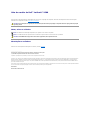 1
1
-
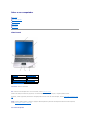 2
2
-
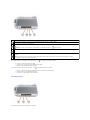 3
3
-
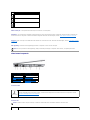 4
4
-
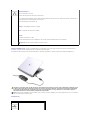 5
5
-
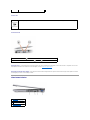 6
6
-
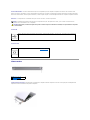 7
7
-
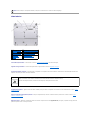 8
8
-
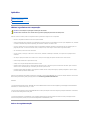 9
9
-
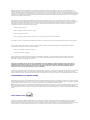 10
10
-
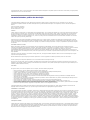 11
11
-
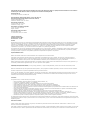 12
12
-
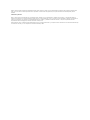 13
13
-
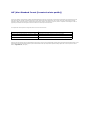 14
14
-
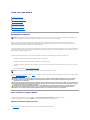 15
15
-
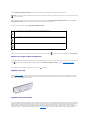 16
16
-
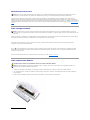 17
17
-
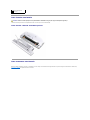 18
18
-
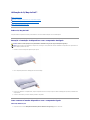 19
19
-
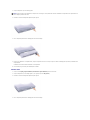 20
20
-
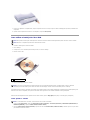 21
21
-
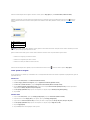 22
22
-
 23
23
-
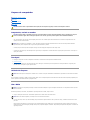 24
24
-
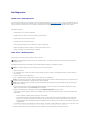 25
25
-
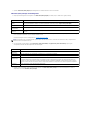 26
26
-
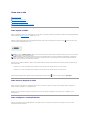 27
27
-
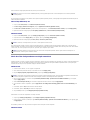 28
28
-
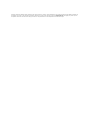 29
29
-
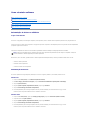 30
30
-
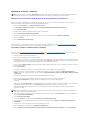 31
31
-
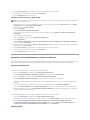 32
32
-
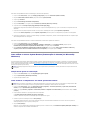 33
33
-
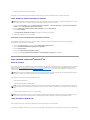 34
34
-
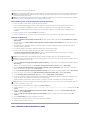 35
35
-
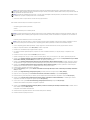 36
36
-
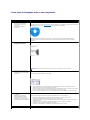 37
37
-
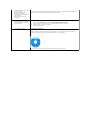 38
38
-
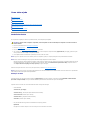 39
39
-
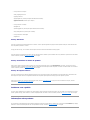 40
40
-
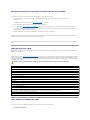 41
41
-
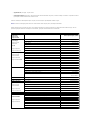 42
42
-
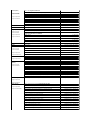 43
43
-
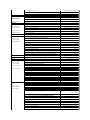 44
44
-
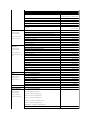 45
45
-
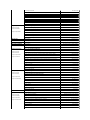 46
46
-
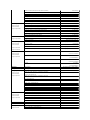 47
47
-
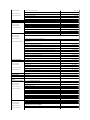 48
48
-
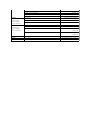 49
49
-
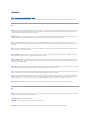 50
50
-
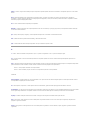 51
51
-
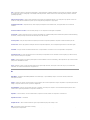 52
52
-
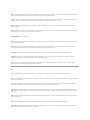 53
53
-
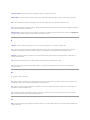 54
54
-
 55
55
-
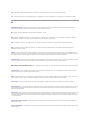 56
56
-
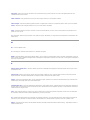 57
57
-
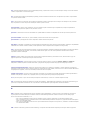 58
58
-
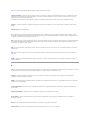 59
59
-
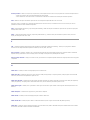 60
60
-
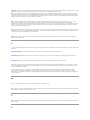 61
61
-
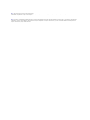 62
62
-
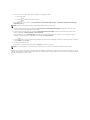 63
63
-
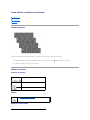 64
64
-
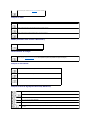 65
65
-
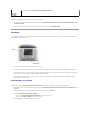 66
66
-
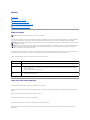 67
67
-
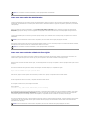 68
68
-
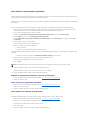 69
69
-
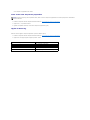 70
70
-
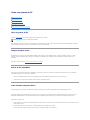 71
71
-
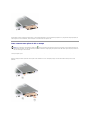 72
72
-
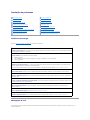 73
73
-
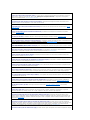 74
74
-
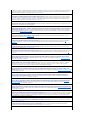 75
75
-
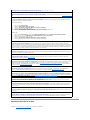 76
76
-
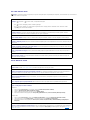 77
77
-
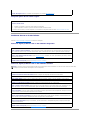 78
78
-
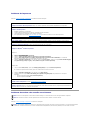 79
79
-
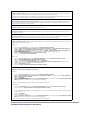 80
80
-
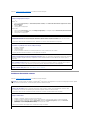 81
81
-
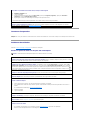 82
82
-
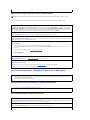 83
83
-
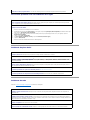 84
84
-
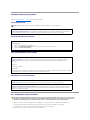 85
85
-
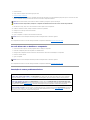 86
86
-
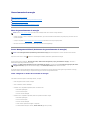 87
87
-
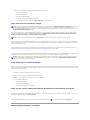 88
88
-
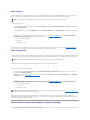 89
89
-
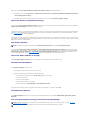 90
90
-
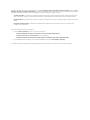 91
91
-
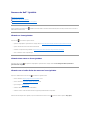 92
92
-
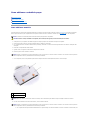 93
93
-
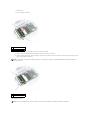 94
94
-
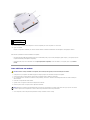 95
95
-
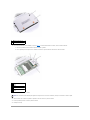 96
96
-
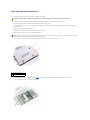 97
97
-
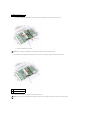 98
98
-
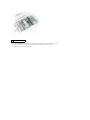 99
99
-
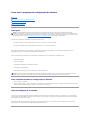 100
100
-
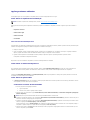 101
101
-
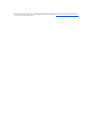 102
102
-
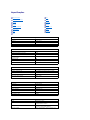 103
103
-
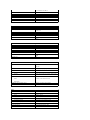 104
104
-
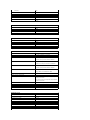 105
105
-
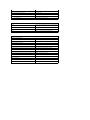 106
106
-
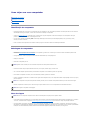 107
107
-
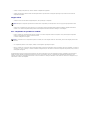 108
108
-
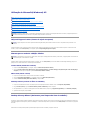 109
109
-
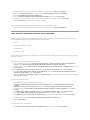 110
110
-
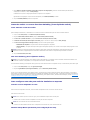 111
111
-
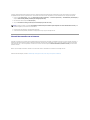 112
112
en otros idiomas
- português: Dell Latitude X300 Guia de usuario
Artículos relacionados
Otros documentos
-
Multilaser Som Automotivo Talk Manual de usuario
-
Sabrent PCI-802N Manual de usuario
-
Argox A-2240 Series Manual de usuario
-
Argox F series Manual de usuario
-
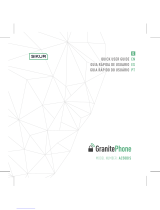 Sikur GranitePhone Quick User Manual
Sikur GranitePhone Quick User Manual
-
Alienware M14X Guía de inicio rápido
-
Bematech DC-2000 Manual de usuario
-
Brady LOCKOUT PRO 3.0 Guía de inicio rápido
-
Infiniton WN-B16 El manual del propietario